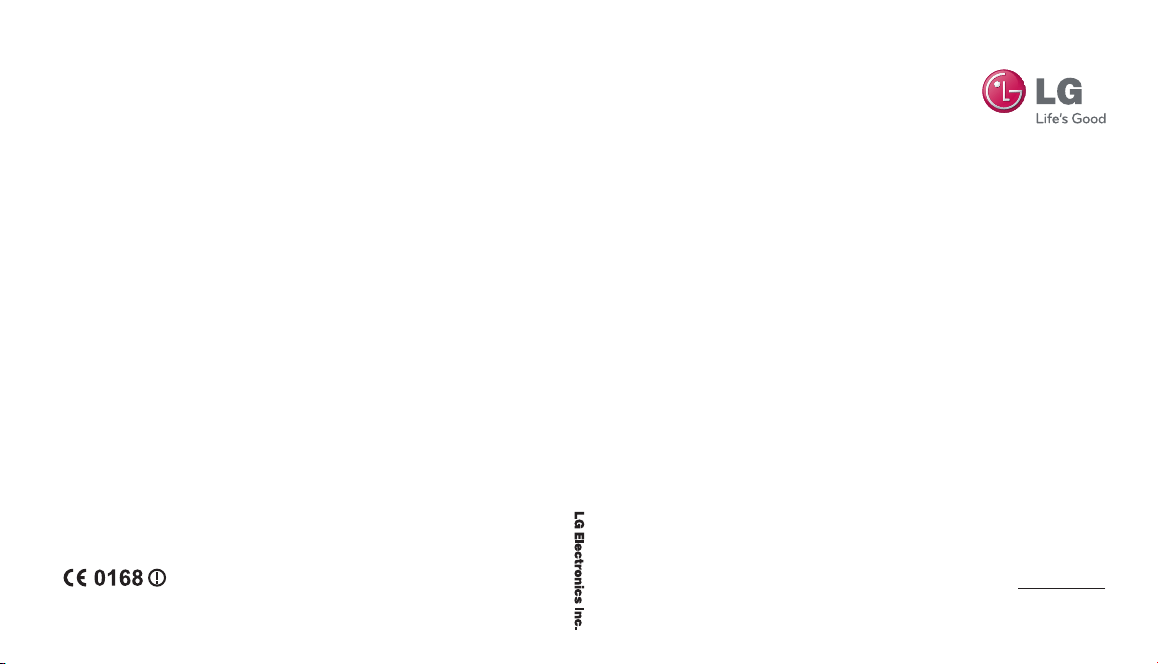
GM730
คู่มือการใช้
www.lg.com
MMBB0345911 (1.1)
คู่มือการใช้ GM730
ไทย
E N G L I S H
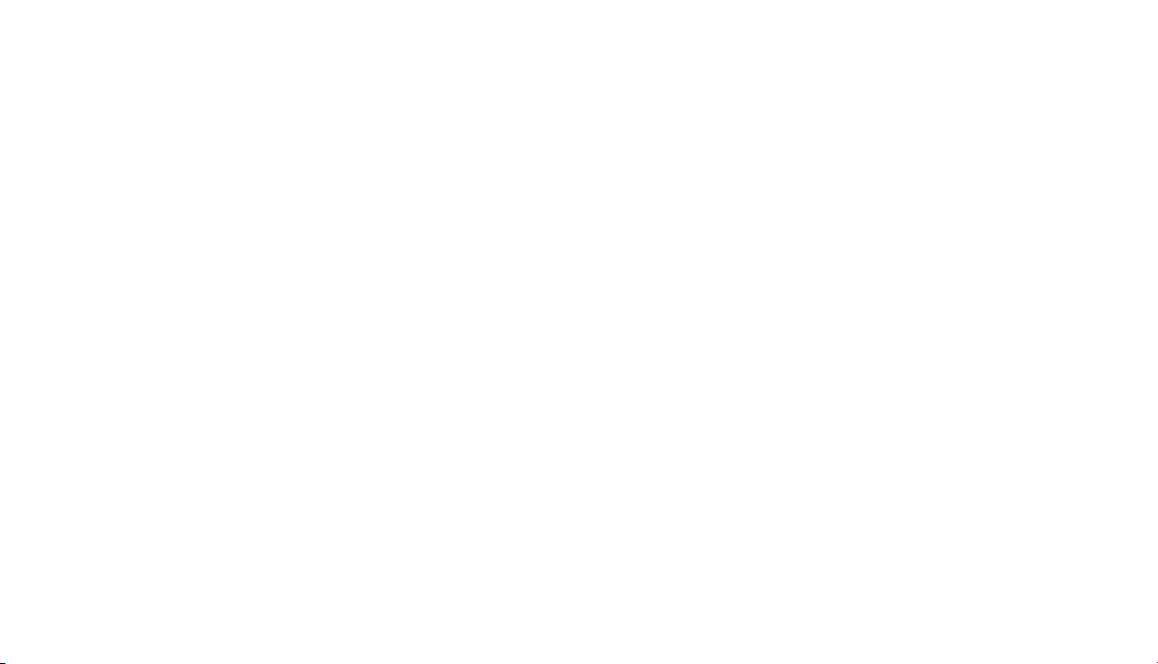
Bluetooth QD ID B015251

ข้อมูลบางอย่างในคู่มือเล่มนี้
อาจแตกต่างจากโทรศัพท์ของ
คุณขึ้นอยู่กับซอฟต์แวร์ของ
โทรศัพท์หรือผู้ให้บริการของคุณ
ไม่แนะนำให้ผู้พิการทางสายตา
และผู้ทุพพลภาพใช้เครื่องนี้เนื่อง
จากมีปุ่มกดบนหน้าจอสัมผัส
คู่มือการใช้ GM730GM730
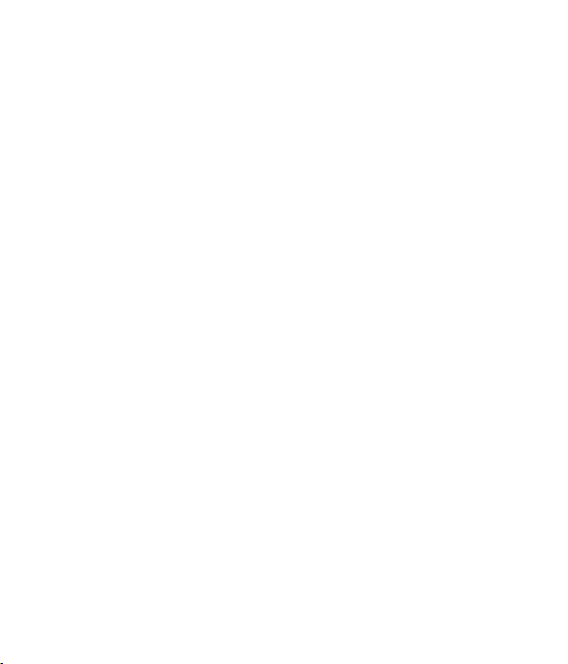
ขอแสดงความยินดีที่คุณซื้อโทรศัพท์เคลื่อนที่รุ่น
GM730 ของ LG ที่ทันสมัยมีขนาดกะทัดรัด ออก
แบบให้ทำงานด้วยการใช้เทคโนโลยีการสื่อสาร
เคลื่อนที่แบบดิจิตอลใหม่ล่าสุด
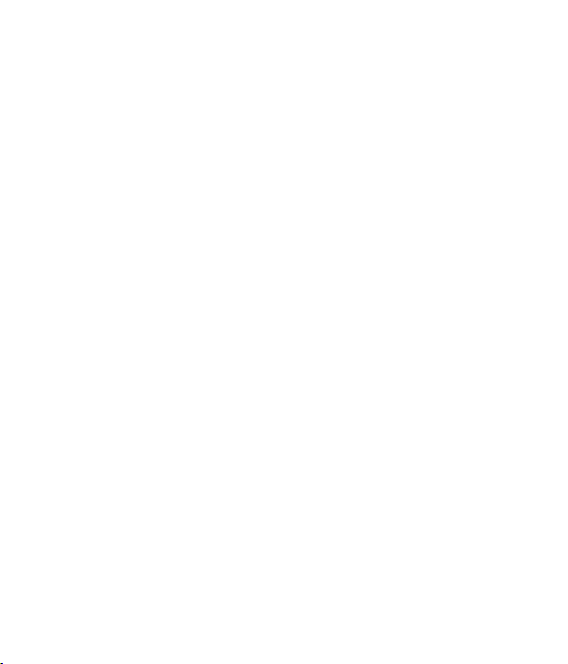
สารบัญ
คำแนะนำเพื่อความปลอดภัยและการใช้
งานอย่างมีประสิทธิภาพ .................. 6
เริ่มทำความรู้จักกับโทรศัพท์ของคุณ 12
ภาพแสดงตัวเครื่องเมื่อเปิดฝาครอบ .14
การใส่ USIM และแบตเตอรี่ ........... 15
การ์ดหน่วยความจำ ...................... 19
การรีเซ็ตเครื่อง ............................ 20
การใช้หน้าจอสัมผัส ..................... 22
การใช้จอยสติ๊ก ........................... 24
แผนผังเมน ................................. 25
หน้าจอหลักของคุณ ..................... 26
เลือกหน้าจอหลัก ......................... 26
การปรับแต่งหน้าจอหลัก LG Smart . 26
การปรับแต่งหน้าจอค่าเริ่มต้น
Windows Mobile ........................ 28
ปุ่มด่วน ...................................... 29
การดูแถบสถานะ .......................... 30
การใช้ฟังก์ชันการทำงาน
หลายอย่าง ................................. 31
การใช้เมนูเริ่ม ............................. 32
โปรแกรม ................................... 32
ตั้งค่า......................................... 35
การป้อนและการค้นหาข้อมูล .......... 40
ภาพรวมของพาเนลป้อนข้อมูล ....... 40
การใช้แป้นพิมพ์ ........................... 41
การใช้ตัวจดจำอักษร..................... 42
การใช้ตัวจดจำบล็อค .................... 42
แป้นพิมพ์ XT9 ............................ 43
การใช้ตัวเขียนลายมือ ................... 44
การวาดและเขียนบนหน้าจอ ........... 48
การจดบันทึกด้วยเสียง .................. 51
การค้นหาข้อมูล ........................... 52
การโทร ..................................... 53
การโทรออกหรือการสนทนา
ทางวิดีโอ ................................... 53
การโทรออกโดยใช้รายชื่อ ............. 53
การรับสายและการปฏิเสธสาย
เรียกเข้า ..................................... 53
ตัวเลือกต่างๆ ระหว่างใช้สาย .......... 54
การปรับระดับเสียงสายสนทนา ........ 55
โทรด่วน ..................................... 55
การดูบันทึกการโทร ...................... 55
รายชื่อ LG .................................. 56
การค้นหารายชื่อ .......................... 56
การเพิ่มรายชื่อใหม ....................... 56
การสร้างกลุ่ม .............................. 57
ใช้ตัวเลือกรายชื่อของคุณ .............. 57
การดูข้อมูล ................................. 58
การโอนรายชื่อ ............................ 58
ข้อความ .................................... 59
ข้อความ ..................................... 59
การส่งข้อความ ............................ 59
โฟลเดอร์ข้อความ ........................ 60
3
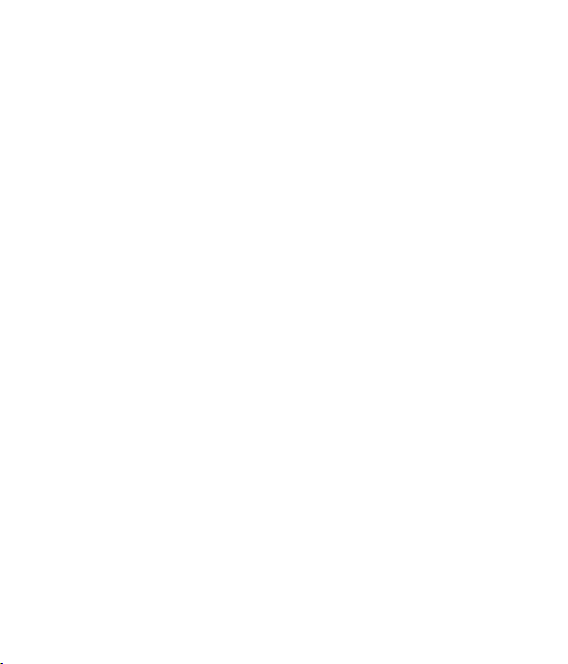
สารบัญ
การเปลี่ยนการตั้งค่าข้อความ
ตัวอักษร .................................... 60
การเปลี่ยนการตั้งค่าข้อความ
มัลติมีเดีย ................................... 61
การตั้งค่าอีเมล์ ............................ 62
กล้อง ........................................ 63
การถ่ายภาพด่วน ......................... 63
เมื่อคุณถ่ายภาพแล้ว ..................... 63
ทำความรู้จักกับช่องมองภาพ .......... 64
การปรับการรับแสง ....................... 65
การใช้การตั้งค่าขั้นสูง ................... 65
การเปลี่ยนขนาดภาพ .................... 67
การเลือกเอฟเฟกต์ส ..................... 67
การใช้กล้องภายใน ....................... 68
การดูรูปภาพที่บันทึกไว ................. 68
กล้องวิดีโอ ................................. 69
การถ่ายวิดีโอด่วน ........................ 69
หลังจากถ่ายวิดีโอ ........................ 69
ทำความรู้จักกับช่องมองภาพ .......... 70
การปรับการรับแสง ....................... 71
การใช้การตั้งค่าขั้นสูง ................... 71
การเปลี่ยนขนาดของภาพวิดีโอ ....... 72
การเลือกโทนสี ............................ 73
การใช้กล้องถ่ายวิดีโอตัวใน ............ 73
การดูวิดีโอที่บันทึกไว ................... 73
มัลติมีเดีย .................................. 74
รูปภาพ ...................................... 74
เมนูตัวเลือกภาพส่วนตัว ................. 74
4
LG GM730 | คู่มือการใช้
การส่งรูปภาพ .............................. 74
การใช้ภาพ ................................. 75
การย้ายหรือคัดลอกภาพ ................ 75
การสร้างภาพสไลด ...................... 75
การตรวจสอบสถานะหน่วย
ความจำ ..................................... 75
เพลง ......................................... 76
การใช้เสียง ................................. 76
วิดีโอ ......................................... 76
การดูวิดีโอ .................................. 76
การส่งวิดีโอคลิป .......................... 76
เกมส์และแอปพลิเคชัน .................. 77
การเล่นเกมส์ ............................... 77
Mobile Java ............................... 77
เพลง ......................................... 77
การเล่นเพลง ............................... 78
การสร้างรายการเพลง ................... 78
การเล่นรายการเพลง ..................... 79
การลบรายการเพลง ...................... 79
การใช้วิทย ................................. 79
การค้นหาสถานี ........................... 80
การฟังวิทย ................................. 80
สมุดบันทึก ................................. 81
การเพิ่มเหตุการณ์ลงใน
ปฏิทิน ....................................... 81
การเปลี่ยนมุมมองเริ่มต้น
ของปฏิทิน .................................. 81
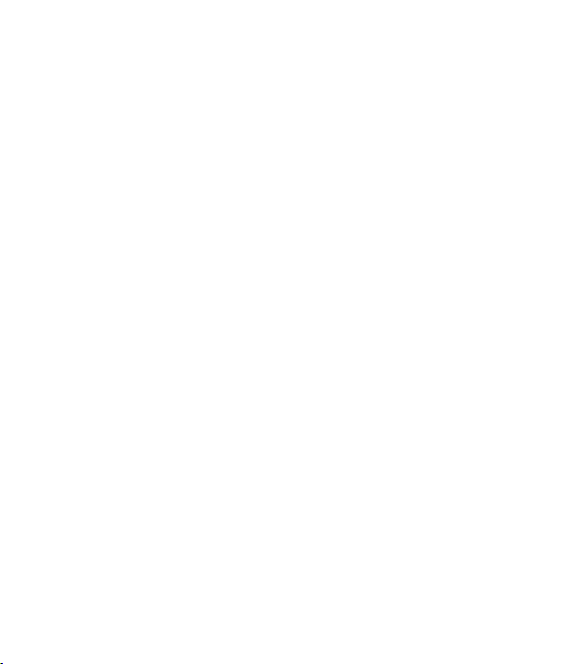
การเพิ่มรายการลงใน
สิ่งที่ต้องทำ ................................ 82
การตั้งเวลาการปลุก ...................... 82
การใช้ Offi ce Mobile ................... 83
การใช้เครื่องคิดเลข ...................... 90
สำรองข้อมูลหน่วยความจำ ............. 91
เรียกคืนหน่วยความจำ
ของคุณ ..................................... 92
กำหนดเวลา Sprite Backup ........... 93
Mobile Zip ................................. 96
ActiveSync .............................. 100
การตั้งค่า Windows Vista™ .........101
ตั้งค่าการซิงโครไนซ์ใน
Windows Mobile Device Center ..101
การซิงโครไนซ์ข้อมูล ...................104
การซิงโครไนซ์ผ่านบลูทูธ .............107
การซิงโครไนซ์เพลง วิดีโอ
และภาพ ...................................107
เว็บไซต์ ................................... 109
เบราว์เซอร์ ................................109
การเข้าใช้เว็บไซต์ .......................109
การเพิ่มและการใช้บุ๊คมาร์ค ...........109
การใช้เมนูตัวเลือกเบราเซอร์..........110
ตั้งค่า ...................................... 112
การปรับแต่งรูปแบบเสียงของคุณ ....112
การเปลี่ยนการตั้งค่าหน้าจอ ...........112
การเปลี่ยนการตั้งค่าโทรศัพท์ ........112
การใช้โหมด Flight .....................115
เปลี่ยนวันที่และเวลา ....................116
บลูทูธ ..................................... 117
เปิดบลูทูธ .................................117
การจับคู่กับอุปกรณ์บลูทูธอื่น .........117
การส่งและการรับไฟล์โดย
ใช้บลูทูธ ...................................118
การเปลี่ยนการตั้งค่าบลูทูธ ............119
Wi-Fi ...................................... 120
เปิด Wi-Fi .................................120
ตั้งค่า Wi-Fi ...............................120
การตั้งค่าเครือข่ายไร้สาย ..............121
การกำหนดการตั้งค่าการ
เชื่อมต่อ Wi-Fi ...........................122
ลบที่เก็บข้อมูล .......................... 123
DUN ....................................... 124
อุปกรณ์เสริม ............................. 126
บริการเครือข่าย ......................... 127
ข้อมูลทางเทคนิค ...................... 127
การแก้ปัญหา ............................ 129
5
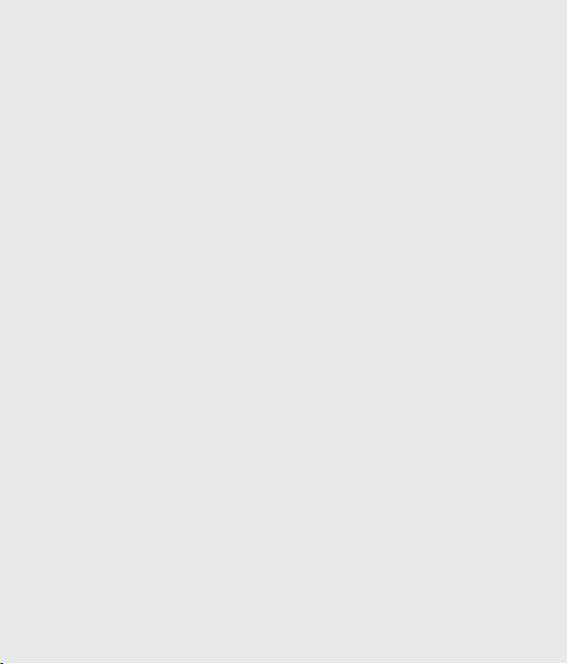
คำแนะนำเพื่อความปลอดภัยและการใช้งานอย่างมีประสิทธิภาพ
โปรดอ่านคำแนะนำเบื้องต้นต่อไปนี้
การไม่ปฏิบัติตามคำแนะนำ อาจ
ทำให้เกิดอันตรายหรือผิดกฎหมาย
การรับพลังงานคลื่นความถี่
วิทยุ
ข้อมูลเกี่ยวกับการรับพลังงาน
คลื่นความถี่วิทยุและค่า SAR
(Specific Absorption Rate)
โทรศัพท์เคลื่อนที่รุ่น GM730 นี้ได้
รับการออกแบบตรงตามข้อกำหนด
เรื่องความปลอดภัยในการใช้งานอัน
เกี่ยวกับการรับพลังงานคลื่นความถี่
วิทยุ ข้อกำหนดนี้ใช้หลักเกณฑ์ทาง
วิทยาศาสตร์ที่รวมถึงการกำหนดค่า
เผื่อไว้ทั้งนี้เพื่อความปลอดภัยของ
ทุกคน โดยไม่ขึ้นกับอายุและสุขภาพ
• ข้อกำหนดเกี่ยวกับการรับพลังงาน
คลื่นความถี่วิทยุใช้หน่วยวัดที่เรียก
ว่า Specific Absorption Rate
หรือ SAR การทดสอบ SAR ได้
กระทำด้วยการใช้วิธีการที่ได้
มาตรฐาน โดยให้เครื่องโทรศัพท์
6
LG GM730 | คู่มือการใช้
ส่งสัญญาณที่แรงที่สุดและมีการรับ
รองขนาดสัญญาณแล้ว โดยการส่ง
สัญญาณดังกล่าวได้กระทำในทุก
ย่านความถี่ที่โทรศัพท์ใช้อยู่
• แม้ว่าระดับ SAR ของโทรศัพท์
LG แต่ละรุ่นจะแตกต่างกันบ้าง
แต่ทุกรุ่นจะได้รับการออกแบบให้
อยู่ภายในข้อกำหนดการรับพลัง
งานคลื่นความถี่วิทยุ
• ข้อจำกัด SAR ที่แนะนำโดย
International Commission
on Non-Ionizing Radiation
Protection (ICNIRP) คือ 2 วัตต์/
กก. โดยเฉลี่ยตามเนื้อเยื่อหนัก
10 กรัม
• ค่า SAR สูงสุดสำหรับโทรศัพท์
รุ่นนี้ ซึ่งทำการทดสอบโดย
DASY4 ขณะถือแนบกับหูคือ
0.969 วัตต์/กก. (10 กรัม)
และเมื่อพกพาไว้กับตัวคือ 0.915
วัตต์/กก. (10 กรัม)
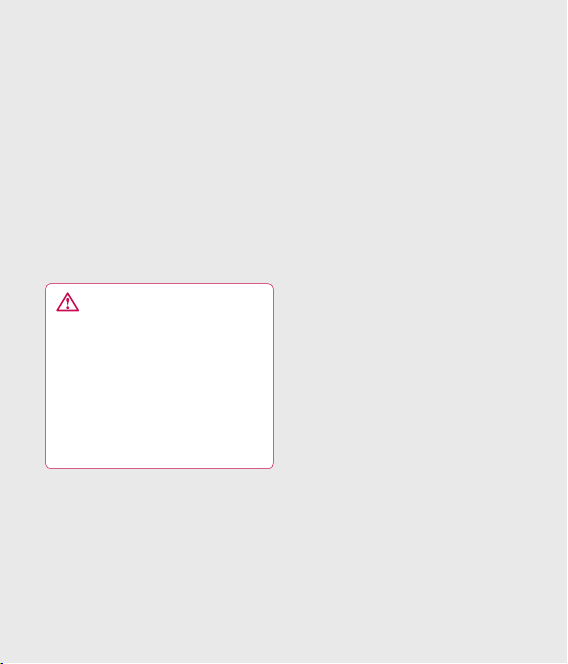
• ข้อมูลระดับ SAR
สำหรับผู้ที่อยู่ในประเทศ/
พื้นที่ที่ยอมรับข้อจำกัด SAR
ซึ่งแนะนำโดย Institute of
Electrical and Electronics
Engineers (IEEE) คือ 1.6 วัตต์/
กก. โดยเฉลี่ยต่อเนื้อเยื่อ 1 กรัม
การดูแลและการบำรุงรักษา
เครื่องโทรศัพท์
คำเตือน
ใช้แบตเตอรี่ อุปกรณ์ชาร์จ
และอุปกรณ์เสริมที่ผ่านการรับ
รองให้ใช้กับโทรศัพท์รุ่นนี้เท่า
นั้น การใช้อุปกรณ์ประเภทอื่นๆ
อาจทำให้การรับรองหรือการ
รับประกันของเครื่องสิ้นสุดลง
หรือก่อให้เกิดอันตรายได้
• อย่าถอดแยกชิ้นส่วนของเครื่อง
โทรศัพท์ควรนำไปให้ช่างเทคนิค
ผู้มีความรู้เมื่อจำเป็นต้องมีการ
ตรวซ่อม
• ควรวางให้ห่างจากอุปกรณ
์เครื่องใช้ไฟฟ้า เช่น โทรทัศน์ วิทยุ
และเครื่องคอมพิวเตอร์
• ควรตั้งโทรศัพท์ไว้ห่างจากแหล่ง
ความร้อน เช่น
เครื่องระบายความร้อน
หรือเตาประกอบอาหาร
• ไม่ควรทำโทรศัพท์ตก
• ไม่ควรนำเครื่องโทรศัพท์ไว้ในที่
ที่มีการสั่นสะเทือนหรือการกระแทก
• ปิดเครื่องโทรศัพท์ในบริเวณที่มีข้อ
บังคับพิเศษว่าห้ามใช้ ตัวอย่างเช่น
ห้ามใช้โทรศัพท์ในโรงพยาบาล
เนื่องจากอาจมีผลต่อการทำงาน
ของอุปกรณ์ทางการแพทย์ที่ไวต่อ
สัญญาณรบกวน
• ห้ามสัมผัสโทรศัพท์ด้วยมือเปียก
ขณะกำลังชาร์จแบตเตอรี่ เพราะ
อาจถูกไฟฟ้าดูดและอาจทำให้
โทรศัพท์ชำรุดเสียหายได้
• ห้ามชาร์จโทรศัพท์ใกล้วัตถุไวไฟ
เนื่องจากโทรศัพท์อาจร้อนและทำ
ให้ติดไฟซึ่งอาจทำให้เกิดเพลิงไหม้
• ใช้ผ้าแห้งเช็ดทำความสะอาดภาย
นอกเครื่องโทรศัพท์
(อย่าใช้สารละลาย เช่น เบนซิน
ทินเนอร์ หรือแอลกอฮอล์)
7
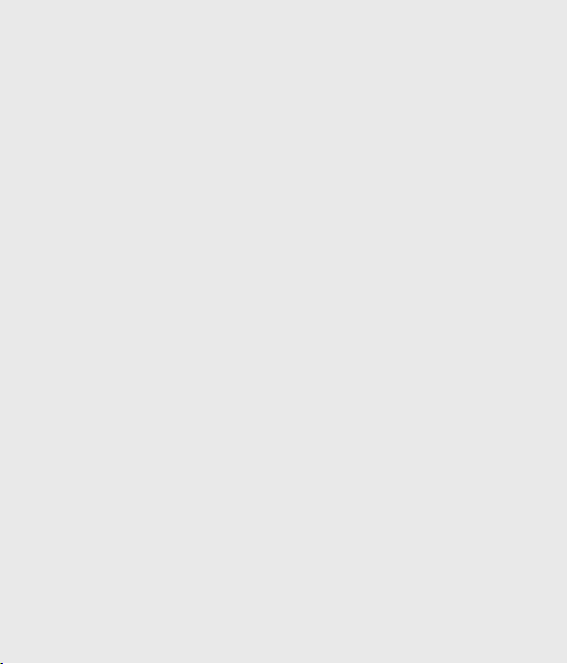
คำแนะนำเพื่อความปลอดภัยและการใช้งานอย่างมีประสิทธิภาพ
• อย่าชาร์จโทรศัพท์โดยวางไว้บน
พื้นผิวอ่อนนุ่ม
• ควรชาร์จโทรศัพท์ในบริเวณที่มี
การถ่ายเทอากาศดี
• ไม่ควรนำเครื่องโทรศัพท์ไว้ใน
สภาพแวดล้อมที่มีฝุ่นหรือควัน
มากเกินไป
• อย่าวางโทรศัพท์ใกล้บัตรเครดิต
หรือบัตรโดยสารที่มีแถบแม่เหล็ก
เพราะอาจทำความเสียหายต่อ
ข้อมูลที่จัดเก็บในแถบแม่เหล็กได้
• อย่าเคาะหน้าจอด้วยวัตถุมีคม
เพราะอาจทำความเสียหายแก่
โทรศัพท์ได้
• วางเครื่องโทรศัพท์ให้ห่างจาก
ของเหลวหรือความชื้น
• ใช้อุปกรณ์เสริม เช่น
หูฟัง ด้วยความระมัดระวัง
อย่าแตะต้องเสาอากาศโดย
ไม่จำเป็น
8
LG GM730 | คู่มือการใช้
การทำงานอย่างมีประสิทธิ
ภาพของโทรศัพท์
อุปกรณ์อิเล็กทรอนิกส์
โทรศัพท์เคลื่อนที่ทุกเครื่องสามารถ
ส่งคลื่นรบกวนได้ ทำให้มีผลต่อการ
ทำงานของอุปกรณ์ต่างๆ
• ห้ามใช้โทรศัพท์เคลื่อนที่ใกล้
อุปกรณ์ทางการแพทย์โดยไม่ได้
รับอนุญาตเสียก่อน หลีกเลี่ยง
การวางโทรศัพท์เหนือเครื่อง
ควบคุมจังหวะการเต้นของหัวใจ
เช่น ใส่ในกระเป๋าเสื้อ หรือใกล้กับ
บุคคลที่ติดตั้งเครื่องควบคุมจังหวะ
การเต้นของหัวใจ”
• โทรศัพท์เคลื่อนที่บางเครื่องอาจ
ก่อให้เกิดสัญญาณคลื่นรบกวน
กับเครื่องช่วยฟังได้ ดังนั้น
โทรทัศน์ วิทยุ เครื่อง
คอมพิวเตอร์ ฯลฯ อาจได้รับการรบ
กวนบ้างเล็กน้อย
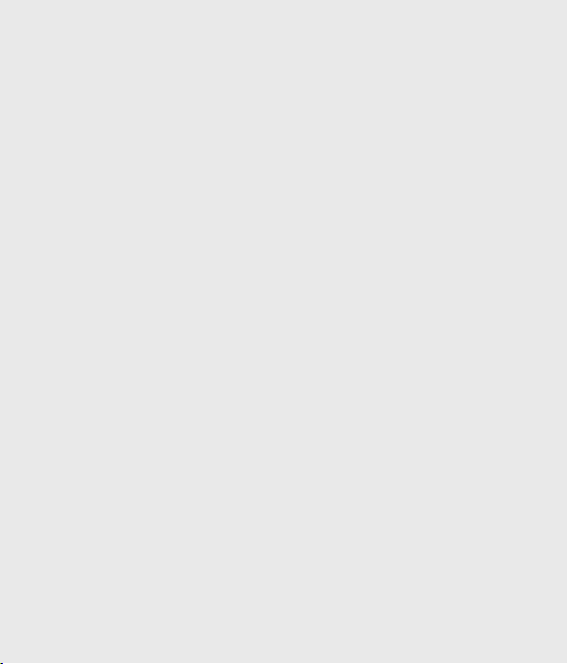
ความปลอดภัยบนท้องถนน
ตรวจสอบกฎหมายและระเบียบข้อ
บังคับว่าด้วยเรื่องการใช้โทรศัพท์
เคลื่อนที่ในพื้นที่ที่คุณขับขี่ยาน
พาหนะ
• ห้ามใช้โทรศัพท์มือถือในขณะ
ขับรถ
• มีสมาธิในการขับขี่ด้วยความ
ระมัดระวังอย่างเต็มที่
• ขับเข้าข้างทางแล้วจอดรถก่อน
โทรออกหรือรับสาย หากทำได้
ในสภาพการขับขี่ในขณะนั้น
• พลังงานคลื่นความถี่วิทยุอาจมี
ผลกระทบต่อระบบอิเล็กทรอ
นิกส์บางชนิดในรถของคุณ เช่น
วิทยุติดรถยนต์ อุปกรณ์
เพื่อความปลอดภัย เป็นต้น
• หากรถของคุณติดตั้งถุงลม
นิรภัย ห้ามติดตั้งอุปกรณ์พกพา
แบบไร้สายซึ่งขัดขวางการทำงาน
ของถุงลม ซึ่งอาจทำให้ถุงลมไม่
ทำงาน หรืออาจทำให้คุณได้รับ
บาดเจ็บเนื่องจากการทำงานผิด
ปกติของถุงลมนิรภัยได้
• หากคุณกำลังฟังเพลงในขณะ
อยู่ข้างนอก โปรดตรวจดูว่าระดับ
เสียงอยู่ที่ระดับที่เหมาะสม เพื่อให้
คุณยังสามารถได้ยินเสียงจากรอบ
ข้างได้ โดยเฉพาะอย่างยิ่งเมื่อขับ
ขี่บนถนน
หลีกเลี่ยงการทำลายความ
สามารถในการได้ยิน
ความสามารถในการได้ยินอาจถูก
ทำลายได้หากคุณฟังเสียงดังเป็น
ระยะเวลานาน ดังนั้น เราขอแนะนำ
ว่า คุณไม่ควรเปิดหรือปิดหูฟังใกล้
กับหูของคุณ นอกจากนี้ คุณควรตั้ง
ระดับเสียงเพลงและระดับเสียงสาย
สนทนาไว้ในระดับที่เหมาะสม
ส่วนที่เป็นแก้ว
บางส่วนของโทรศัพท์ของคุณทำ
มาจากวัสดุแก้ว ซึ่งส่วนที่เป็นแก้ว
นี้สามารถแตกได้หากโทรศัพท์ตก
ลงบนพื้นแข็ง หรือถูกกระแทก
หากส่วนที่เป็นแก้วนี้แตกอย่าสัมผัส
หรือ พยายามดึงออกให้หยุดใช้โทร
ศัพท์จนกว่าจะได้รับการซ่อมแซม
9
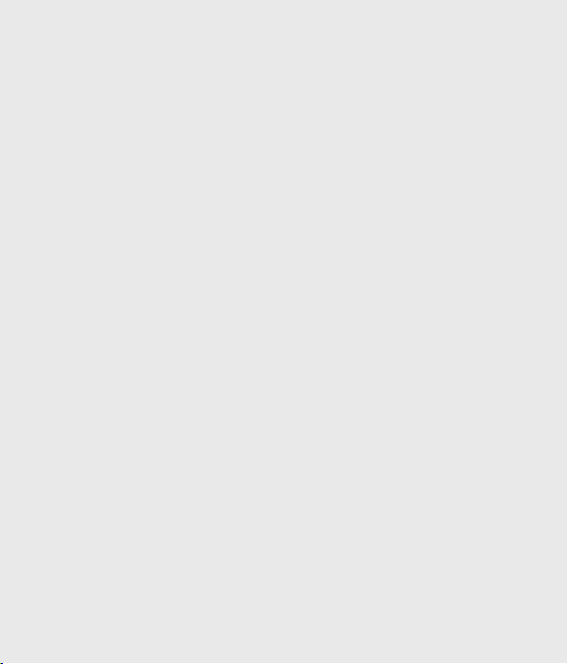
คำแนะนำเพื่อความปลอดภัยและการใช้งานอย่างมีประสิทธิภาพ
บริเวณที่ทำให้เกิดระเบิดได้
ห้ามใช้โทรศัพท์ในพื้นที่ที่อยู่ระหว่าง
มีการระเบิดต่างๆ ให้ปฏิบัติตามข้อ
ห้ามอย่างเคร่งครัด และทำตามข้อ
กำหนดหรือกฎเกณฑ์ต่างๆ
บริเวณที่อาจเกิดการระเบิด
ได้
• ห้ามใช้โทรศัพท์ใกล้จุดเติมน้ำมัน
เชื้อเพลิง
• ห้ามใช้โทรศัพท์ใกล้น้ำมันเชื้อ
เพลิงหรือสารเคมี
• ห้ามขนถ่ายหรือเก็บก๊าซหรือของเ
หลวที่ติดไฟง่าย หรือระเบิดได้ในห้
องโดยสาร
ของรถซึ่งคุณใช้เก็บโทรศัพท์
หรือ อุปกรณ์เสริมต่างๆ ของคุณ
บนเครื่องบิน
อุปกรณ์ไร้สายสามารถก่อให้เกิด
คลื่นรบกวนต่อเครื่องบินได้
• ปิดโทรศัพท์มือถือของคุณ
หรือเปิดใช้งานโหมด Flight
ก่อนขึ้นเครื่องบิน
10
LG GM730 | คู่มือการใช้
• อย่าใช้โทรศัพท์เมื่อเครื่องบิน
จอดที่พื้นก่อนได้รับการอนุญาต
จากพนักงานประจำเครื่อง
เด็ก
เก็บโทรศัพท์ในที่ปลอดภัยและ
ห่างจากมือเด็ก รวมทั้งเก็บชิ้น
ส่วนขนาดเล็กซึ่งอาจทำอันตราย
หากเด็กนำใส่ปาก
การโทรฉุกเฉิน
การโทรฉุกเฉินอาจไม่สามารถใช้
กับเครือข่ายโทรศัพท์เคลื่อนที่
ทั้งหมดได้ จึงไม่ควรใช้โทรศัพท์
นี้เพียงอย่างเดียวในกรณีโทร
ฉุกเฉิน ให้ตรวจสอบกับผู้ให้
บริการในพื้นที่ของคุณ
ข้อมูลเกี่ยวกับแบตเตอรี่
และการดูแลรักษา
• คุณไม่จำเป็นต้องคายประจุแบต
เตอรี่ออกจนหมดก่อนเริ่มการ
ชาร์จ แบตเตอรี่นี้ต่างจากแบต
เตอรี่อื่นเนื่องจากไม่มี Memory
Effect ประสิทธิภาพของแบต
เตอรี่จึงไม่ด้อยลง
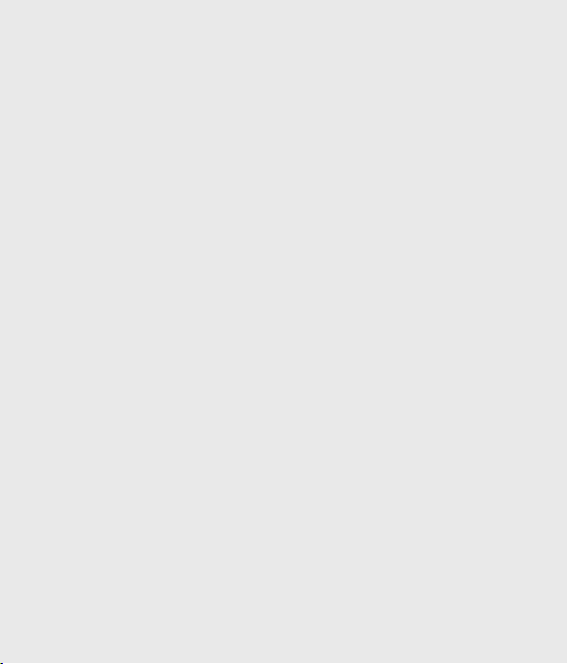
• ใช้เฉพาะแบตเตอรี่และที่ชาร์จ
ของ LG เท่านั้น
เครื่องชาร์จแบตเตอรี่ของ LG ได้
รับการออกแบบมาเพื่อยืดอายุการ
ใช้งานของแบตเตอรี่ให้นานที่สุด
• อย่าถอดชิ้นส่วนหรือทำให้
แบตเตอรี่ลัดวงจร
• รักษาความสะอาดของหน้าสัมผัส
แบตเตอรี่
• เปลี่ยนแบตเตอรี่ก้อนใหม่ทันที
เมื่อประสิทธิภาพการใช้งานลดต่ำ
ลงจนถึงระดับที่ไม่อาจใช้งานต่อได้
แบตเตอรี่นี้สามารถชาร์จใหม่ได้
หลายร้อยครั้งจนกว่าจะจำเป็นต้อง
เปลี่ยนก้อนใหม่
• ชาร์จแบตเตอรี่ใหม่อีกครั้ง หาก
ไม่ได้ใช้เป็นเวลานานเพื่อเพิ่ม
เวลาการใช้งาน
• อย่าให้อุปกรณ์ชาร์จแบต
เตอรี่โดนแสงแดดโดยตรง หรือใช้ใ
นสภาพที่มีความชื้นสูง
เช่น ในห้องน้ำ
• อย่าวางแบตเตอรี่ทิ้งไว้ในสภาพ
อากาศที่ร้อนหรือเย็น เพราะ
ประสิทธิภาพของแบตเตอรี่อาจ
ด้อยลง
• หากมีการใส่แบตเตอรี่ชนิดที่ไม่
ถูกต้อง อาจทำให้เกิดการระเบิด
• ควรปฏิบัติตามคำแนะนำของผู้ผลิต
ในการทิ้งแบตเตอรี่ที่ใช้
แล้ว โปรดรีไซเคิลเมื่อเป็นไปได้
อย่าทิ้งเป็นขยะในครัวเรือน
• หากคุณต้องการเปลี่ยนแบตเตอรี่
โปรดนำไปที่จุดบริการหรือตัวแทน
จำหน่ายที่ได้รับการแต่งตั้งจาก
LG Electronics ที่ใกล้ที่สุดเพื่อ
ขอความช่วยเหลือ
• ถอดปลั๊กอุปกรณ์ชาร์จออกจาก
เต้าเสียบทุกครั้งหลังจากแบต
เตอรี่ โทรศัพท์เต็มแล้ว เพื่อลด
การใช้พลังงานสิ้นเปลือง
ของอุปกรณ์ชาร์จ
• อายุการใช้งานแบตเตอรี่จะขึ้น
อยู่กับการกำหนดค่าเครือ
ข่าย, การตั้งค่าผลิตภัณฑ์,
รูปแบบการใช้, แบตเตอรี่
และสภาพแวดล้อม
11
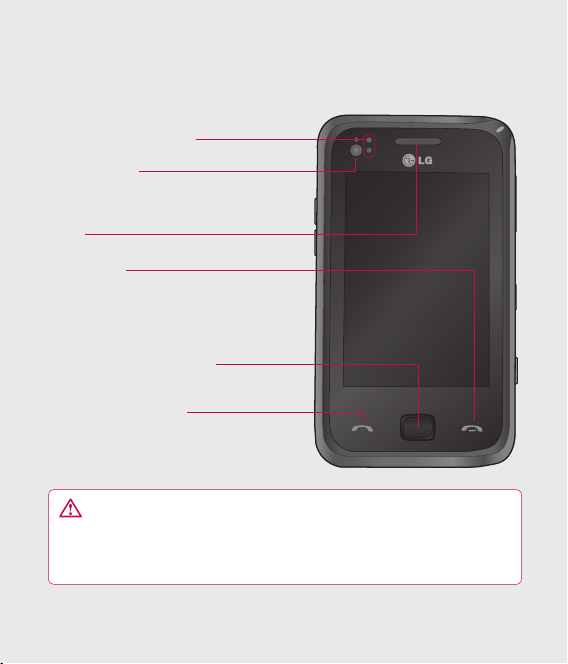
เริ่มทำความรู้จักกับโทรศัพท์ของคุณ
เซนเซอร์รับสัญญาณ
กล้องภายใน
หูฟัง
ปุ่มวางสาย
• ปฏิเสธสายเรียกเข้า
• กดหนึ่งครั้งเพื่อกลับสู่หน้า
จอหลัก
จอยสติ๊ก/เมาส์ออปติคัล
ปุ่มโทรออก/รับสาย
เพื่อโทรออกและรับสาย
เรียกเข้า
คำเตือน: การวางวัตถุที่มีน้ำหนักมากบนโทรศัพท์หรือการนั่งทับอาจ
ทำให้จอ LCD และการทำงานของหน้าจอสัมผัสเสียหายได้ ห้ามติดฟิล์ม
ป้องกันบนเซนเซอร์รับสัญญาณของ LCD เนื่องจากอาจทำให้เซนเซอร์
ทำงานผิดปกติได้
12
LG GM730 | คู่มือการใช้
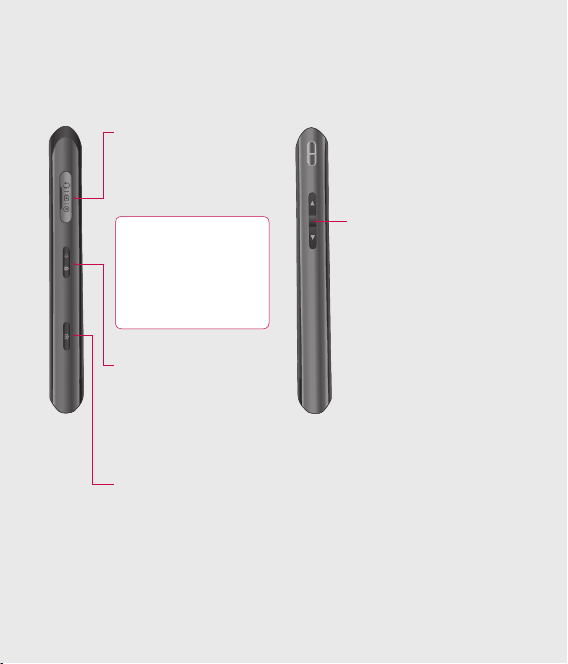
อุปกรณ์ชาร์จ
สายเคเบิล ข้อมูล
Ear-Microphone
(สายเคเบิล USB)
เคล็ดลับ:
ในการเชื่อมต่อสาย
USB ให้รอจนเครื่อง
เปิดเครื่องและลงทะ
เบียนกับเครือข่ายแล้ว
ปุ่มเปิดปิด /ล็อค
• กดค้าง (3 วินาที) เพื่อ
เปิด / ปิด
• กดครู่หนึ่งเพื่อปิด
หน้าจอ
ปุ่มกล้องถ่ายรูป
• ไปที่การดูตัวอย่าง
ภาพโดยตรงโดยกด
ปุ่มกล้องถ่ายรูปค้าง
เมื่ออยู่ที่หน้าจอหลัก
ปุ่มปรับระดับเสียง
• เมื่อหน้าจอไม่ใช้งาน:
ระดับเสียงปุ่ม
• ระหว่างการใช้สาย:
ปรับระดับเสียงลำโพง
• ขณะเล่นแทร็ค:
ควบคุมระดับเสียงแทร็ค
13

ภาพแสดงตัวเครื่องเมื่อเปิดฝาครอบ
เลนส์กล้องภายนอก
ฝาปิดแบตเตอรี่
แบตเตอรี่
ช่องใส่
MicroSD
14
LG GM730 | คู่มือการใช้
ช่องใส่ USIM
การ์ด
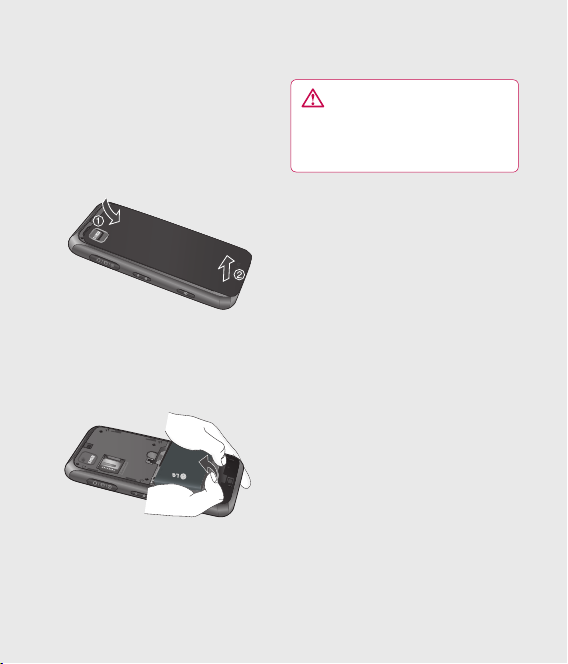
การใส่ USIM และแบตเตอรี่
1 ถอดฝาปิดแบตเตอรี่
เลื่อนฝาปิดแบตเตอรี่ไป
ทางด้านล่างของโทรศัพท์
และถอดฝาปิดแบตเตอรี่
ออก
2 ถอดแบตเตอรี่ออก
ยกแบตเตอรี่ขึ้นจากช่องใส่แบต
เตอรี่โดยใช้รอยตัดที่ด้านล่าง
คำเตือน: ห้ามถอดแบต
เตอรี่ขณะที่เปิดโทรศัพท์อยู่
เนื่องจาก
อาจทำให้เครื่องเสียหายได้
15

การใส่ USIM และแบตเตอรี่
3 การใส่ USIM การ์ด
ดึงช่องใส่ USIM การ์ดออกและใส่
USIM การ์ดเข้าในช่องใส่ USIM
การ์ด โปรดตรวจสอบให้แน่ใจว่า
หน้าสัมผัสสีทองของการ์ดคว่ำลง
ดันช่องใส่ USIM การ์ดกลับเข้าที่
16
LG GM730 | คู่มือการใช้
4 ใส่แบตเตอรี่
ใส่แบตเตอรี่โดยให้ด้านบนของ
แบตเตอรี่ลงไปที่ด้านบนของช่อง
ใส่แบตเตอรี่ก่อน ตรวจดูให้แน่ใจ
ว่าขั้วสัมผัสของแบตเตอรี่ตรงกับ
ขั้วของโทรศัพท์ จากนั้น กดด้าน
ล่างของแบตเตอรี่ให้แน่นเข้าที่
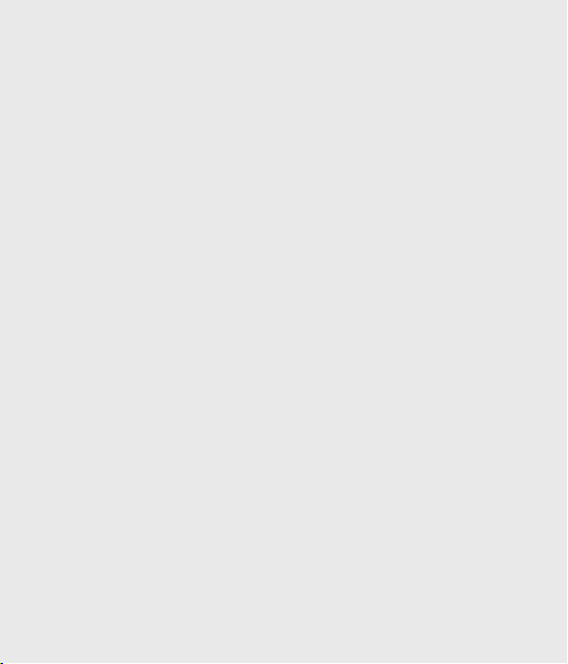
5 การชาร์จโทรศัพท์
ถอดฝาปิดช่องเสียบอุปกรณ์ชาร์จ
ที่ด้านข้างของโทรศัพท์ GM730
ออก เสียบอุปกรณ์ชาร์จ และเสียบ
ปลั๊กไฟเข้ากับเต้าเสียบไฟ หาก
คุณชาร์จแบตเตอรี่หลังปิดเครื่อง
ไฟ LED บนโทรศัพท์จะติดสว่าง
เป็นสีแดง
เมื่อชาร์จแบตเตอรี่เต็มแล้ว
ไฟ LED จะติดสว่างเป็นสีเขียว
หากแบตเตอรี่คายประจุออกจน
หมด คุณจะไม่สามารถเปิดใช้งาน
โทรศัพท์ได้ ต้องใช้เวลาประมาณ
5~10 นาทีเพื่อให้ถึงสถานะการ
ชาร์จที่เพียงพอต่อการบูทเครื
หากคุณกดปุ่มเปิด/
ปิดค้างไว้ประมาณ 1 วินาทีขณะ
อยู่ในโหมดการชาร์จ จะเปิดเครื่อง
หมายเหตุ: แบตเตอรี่ต้องชาร์จ
จนเต็มเมื่อเริ่มต้นใช้งานเพื่อยืด
อายุการใช้งานของแบตเตอรี่
คำเตือน: ห้ามเชื่อมต่ออุปกรณ์
ชาร์จกับโทรศัพท์ที่ไม่มีแบตเตอรี่
คุณต้องตรวจสอบว่าได้ใส่แบต
เตอรี่ก่อนทำการชาร์จ
คำเตือน: ห้ามถอดแบตเตอรี่หรือ
USIM การ์ดออกในขณะที่กำลัง
ชาร์จแบตเตอรี่
่อง
17
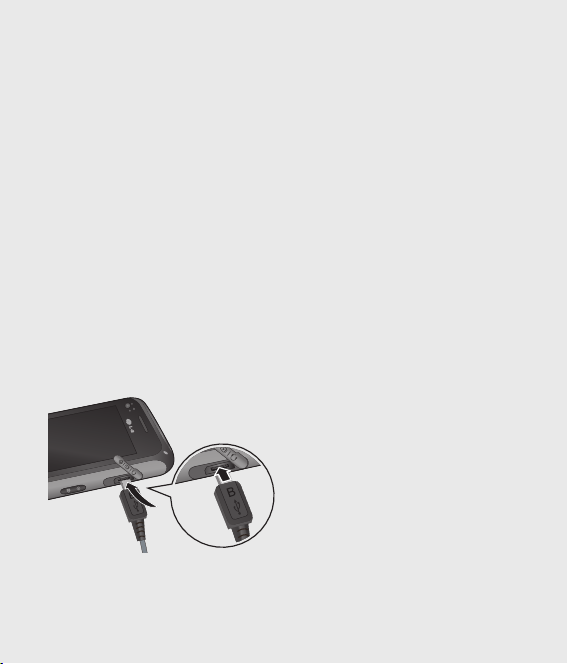
การใส่ USIM และแบตเตอรี่
คำเตือน: หากมีการใส่แบตเตอรี่
ชนิดที่ไม่ถูกต้อง อาจทำให้เกิดกา
รระเบิดได้
ควรปฏิบัติตามคำแนะนำของ
ผู้ผลิตในการทิ้งแบตเตอรี่ที่
ใช้แล้ว
คำเตือน: ถอดปลั๊กอุปกรณ์ชาร์จ
ออกจากเต้าเสียบและโทรศัพท์
ระหว่างเกิดพายุฝนฟ้าคะนองเพื่อ
ป้องกันไม่ให้ถูกไฟฟ้าดูดหรือ
เกิดเพลิงไหม้
คำเตือน: ระวังอย่าให้แบตเตอรี่
ได้รับความเสียหายจากของมีคม
ต่างๆ เนื่องจากอาจเกิดเพลิงไหม้
18
LG GM730 | คู่มือการใช้
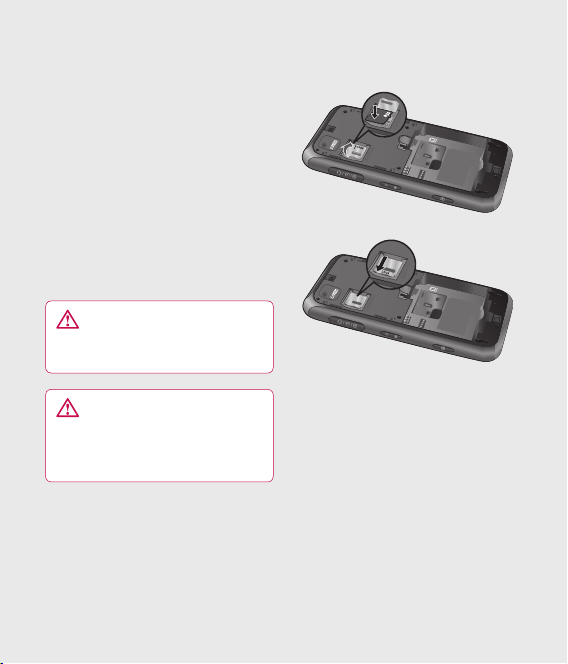
การ์ดหน่วยความจำ
การใส่การ์ดหน่วยความจำ
คุณสามารถเพิ่มพื้นที่หน่วยความจำ
บนโทรศัพท์ได้โดยการใช้การ์ดหน่วย
ความจำ MicroSD
หมายเหตุ: การ์ดหน่วยความจำเป็น
อุปกรณ์เสริม
เลื่อนการ์ดหน่วยความจำเข้าไปใน
ช่องเสียบที่ด้านบนให้แน่นเข้าที่
โปรดตรวจสอบให้แน่ใจว่าหน้า
สัมผัสสีทองคว่ำลง
คำเตือน: ใส่การ์ดหน่วย
ความจำลงในช่องเสียบจนสุด
มิฉะนั้น การ์ดอาจเสียหายได้
คำเตือน: ห้ามใส่หรือถอด
การ์ดหน่วยความจำขณะที่
โทรศัพท์เปิดอยู่เนื่องจากการ์ด
หน่วยความจำการ์ดอาจเสียหาย
19
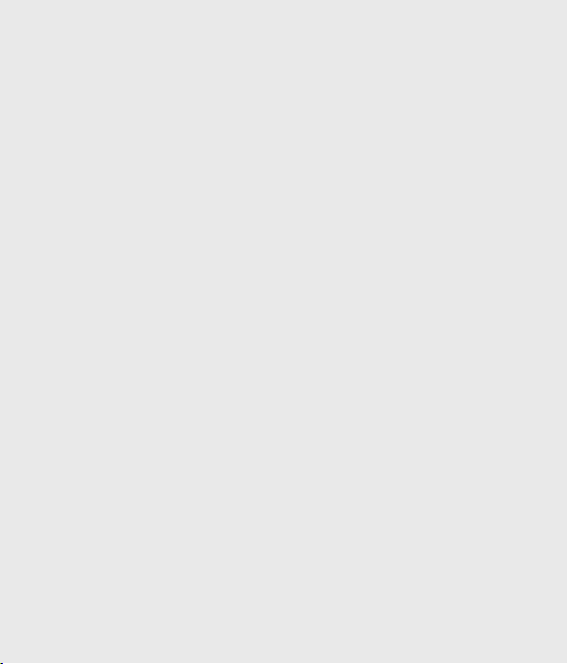
การรีเซ็ตเครื่อง
ในบางครั้งคุณอาจจำเป็นต้องทำการ
รีเซ็ตเครื่อง การรีเซ็ตเครื่องตามปกติ
(หรือ Soft Reset) เป็นการล้างหน่วย
ความจำของโปรแกรมที่ทำงานอยู่ทั้ง
หมดและปิดโปรแกรมที่ทำงานอยู่ทั้ง
หมด การรีเซ็ตนี้เป็นประโยชน์ในกรณี
ที่เครื่องทำงานช้ากว่าปกติหรือ
โปรแกรมทำงานไม่ถูกต้อง
นอกจากนี้ หลังจากติดตั้งโปรแกรม
บางโปรแกรมแล้วคุณอาจจำเป็น
ต้องทำ Soft Reset หากทำ
Soft Resetขณะที่โปรแกรมกำลัง
ทำงานอยู่ การทำงานใดๆ ที่ไม่ได้
บันทึกไว้จะสูญหาย
คุณยังสามารถทำ Hard Reset
(หรือที่เรียกว่าการรี
เต็ม) ได้ด้วย Hard Reset จะทำ
เฉพาะในกรณีที่การรีเซ็ตเครื่องตาม
ปกติไม่สามารถแก้ปัญหาของระบบ
ได้เท่านั้น หลังจากทำ Hard Reset
แล้ว เครื่องจะเรียกคืนการตั้งค่า
ดีฟอลต์
เช่นเดียวกับเมื่อซื้อเครื่องและเปิด
ใช้งานในครั้งแรก
20
LG GM730 | คู่มือการใช้
เซ็ตเครื่องแบบ
การทำ Soft Reset
ค้นหาปุ่ม Soft Reset ปุ่มนี้เป็นรู
เล็กๆ ด้านในฝาปิดช่องเสียบ
อุปกรณ์ชาร์จที่ทางด้านขวาของ
เครื่องของคุณ (ที่มีวงกลมล้อม
รอบดังแสดงในภาพด้านล่าง)
ใช้สไตลัสกดปุ่มรีเซ็ตค้างไว้
เครื่อง ของคุณอาจปิดการทำงาน
กดปุ่มเปิด/ปิด เครื่องจะเริ่มต้นการ
ทำงานอีกครั้งและแสดงหน้าจอหลัก
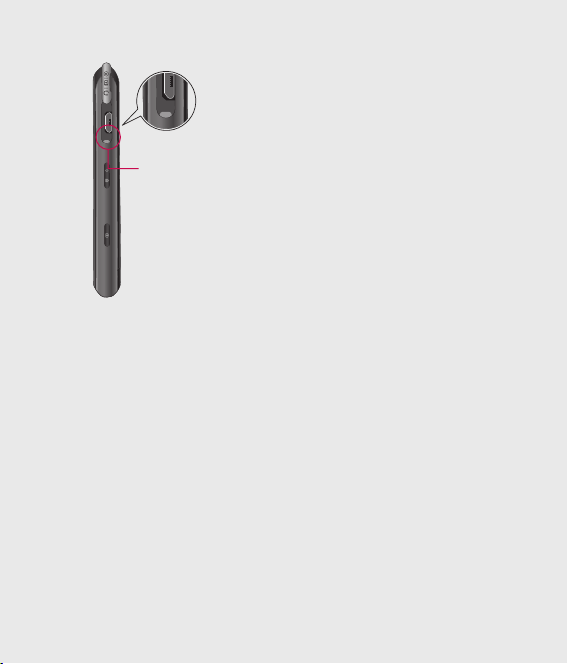
ปุ่ม Soft
Reset
การทำ Hard Reset
Hard Reset จะทำเฉพาะเมื่อไม่มี
ตัวเลือกการแก้ปัญหาอื่นๆ อีกแล้ว
หลังจากทำ Hard Reset แล้ว
เครื่องจะเรียกคืนการตั้งค่าเริ่มต้น
เช่นเดียวกับเมื่อซื้อเครื่องและเปิดใช้
งานในครั้งแรก โปรแกรมที่คุณติดตั้ง
ไว้ ข้อมูลที่คุณป้อนไว้ และการตั้งค่า
ที่คุณปรับแต่งในเครื่องจะสูญหาย
เปิดเครื่อง
1
แตะ เริ่ม > ตั้งค่า > แท็บ ระบบ
2
> ลบที่เก็บข้อมูล
ป้อนรหัสผ่าน 1234 สองครั้ง
3
กด Enter
4
เลือกหน่วยความจำที่จะรีเซ็ต
5
21
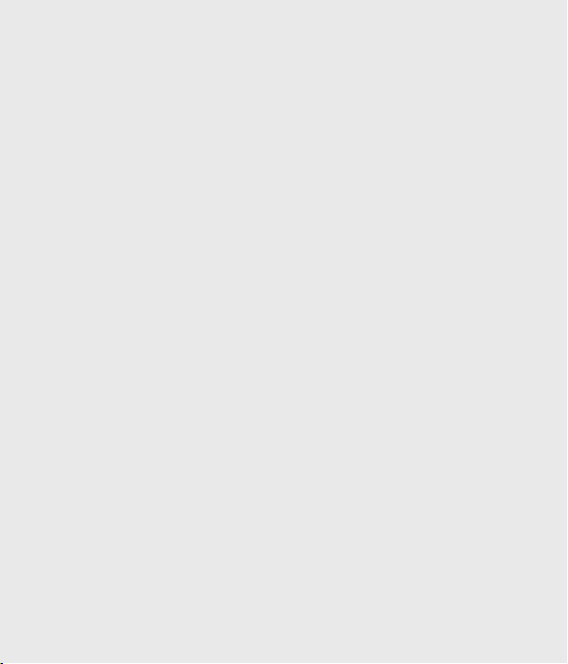
การใช้หน้าจอสัมผัส
เคล็ดลับสำหรับหน้าจอสัมผัส
หน้าจอหลักเป็นที่ที่ดีเยี่ยมที่จะช่วย
ฝึกให้คุณเคยชินกับการใช้หน้าจอ
สัมผัส
ในการเลือกรายการ
ให้แตะที่กลางไอคอน
ไม่ต้องออกแรงกดมาก หน้าจอ
•
สัมผัสจะไวต่อการสัมผัสที่เบา
และแน่นอน
ใช้ปลายนิ้วในการสัมผัส
•
ที่ตัวเลือกที่ต้องการ
ระวังอย่าแตะโดนปุ่มอื่นๆ
เมื่อไฟหน้าจอดับลง ให้กดปุ่ม
•
เปิด/ปิดอีกครั้งเพื่อเรียก
คืนหน้าจอหลัก
เมื่อไม่มีการใช้งานโทรศัพท์
•
GM730 เครื่องจะกลับไปล็อค
หน้าจอ
22
LG GM730 | คู่มือการใช้
การปรับเทียบเครื่อง
การปรับเทียบหน้าจอของเครื่อง
ทำได้โดยใช้สไตลัสแตะกึ่งกลาง
ของกากบาทตามตำแหน่งที่ปรากฏ
บนหน้าจอ วิธีนี้ทำให้มั่นใจว่าเมื่อ
คุณแตะบนหน้าจอด้วยสไตลัส
รายการที่แตะจะทำงาน
หากเครื่องของคุณตอบสนองต่อการ
แตะบนหน้าจอไม่ถูกต้อง ทำตามขั้น
ตอนต่อไปนี้เพื่อปรับเทียบอีกครั้ง
แตะ เริ่ม > ตั้งค่า > แท็บ
1
ระบบ > หน้าจอ
ในแท็บ การจัดแนว
2
ให้แตะ จัดแนวหน้าจอ
และทำตามคำแนะนำบนหน้า
จอ
หลังจากปรับเทียบเสร็จเรียบ
3
ร้อยแล้ว จัดแนวหน้
จะปรากฏอีกครั้ง คลิก ตกลง
ที่มุมขวาบนเพื่อกลับไปที่
โหมดตั้งค่า
าจอ
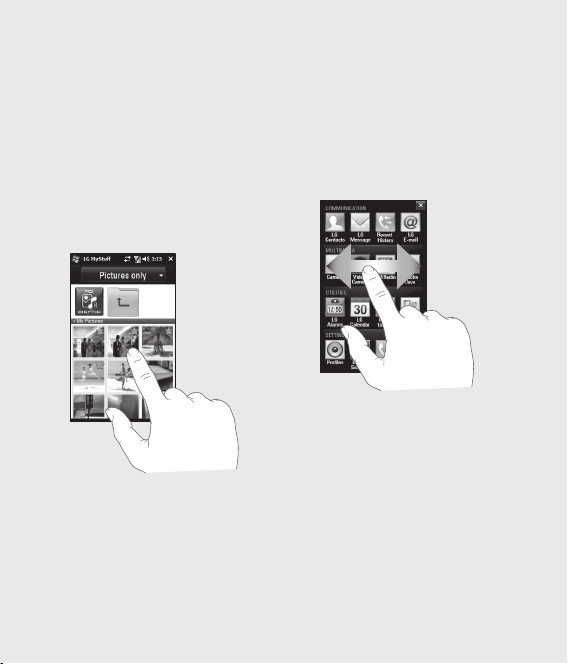
ควบคุมหน้าจอสัมผัส
การควบคุมบนหน้าจอสัมผัสของ
GM730 สามารถเปลี่ยนแปลงได้
ขึ้นอยู่กับงานที่คุณกำลังทำ
การเปิดแอปพลิเคชัน
ในการเปิดแอปพลิเคชันใดก็ตาม
เพียงแตะที่ไอคอนนั้น
การเลื่อนหา
ลากจากด้านหนึ่งไปยังอีกด้านหนึ่ง
เพื่อเลื่อน
ในหน้าจอบางหน้าจอ เช่น เว็บเพจ
คุณสามารถเลื่อนขึ้นหรือลงได้อีกด้วย
23
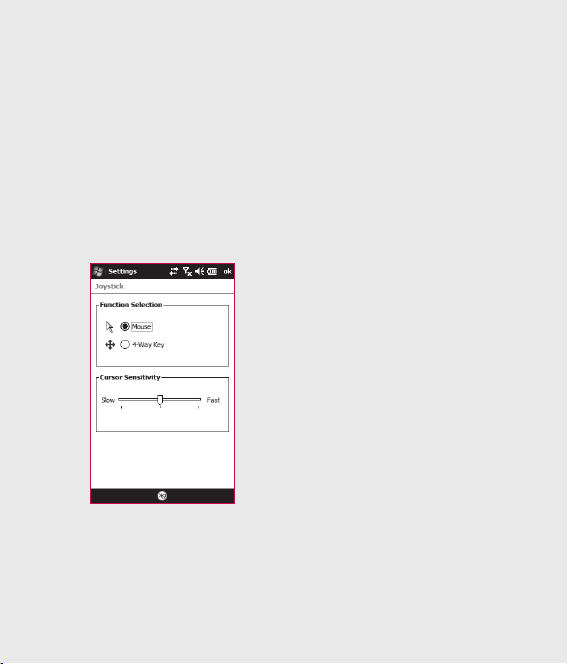
การใช้จอยสติ๊ก
เลือกฟังก์ชันจอยสติ๊ก
แตะ เริ่ม > ตั้งค่า > แท็บ ระบบ
1
> Optical Joystick
เลือก โหมดเมาส์ หากคุณต้อง
2
การใช้จอยสติ๊กเป็นปุ่มแทร็ค
สำหรับควบคุมเมาส์พอยเตอร์บน
หน้าจอ คลิก ตกลง ที่มุมบนขวา
เพื่อกลับไปที่การตั้งค่า
หมายเหตุ: ประสิทธิภาพของปุ่ม
4 ทิศทางขึ้นอยู่กับความเร็วในการ
ขยับนิ้วมือ
24
LG GM730 | คู่มือการใช้
วิธีใช้จอยสติ๊ก
วางนิ้วมือที่เซนเซอร์จอยสติ๊ก
1
และขยับมือเบาๆ เคอร์เซอร์เมาส์
บนหน้าจอเลื่อนด้วยการขยับนิ้วมือ
คุณไม่จำเป็นต้องกดจอยสติ๊กขณะ
เลื่อนเคอร์เซอร์ของเมาส์
วางเคอร์เซอร์ของเมาส์บน
2
ไอคอน
ที่คุณต้องการดำเนินการและกด
(คลิก) จอยสติ๊ก แอปพลิเคชัน
ที่คุณเลือกจะถูกเริ่มใช้งาน
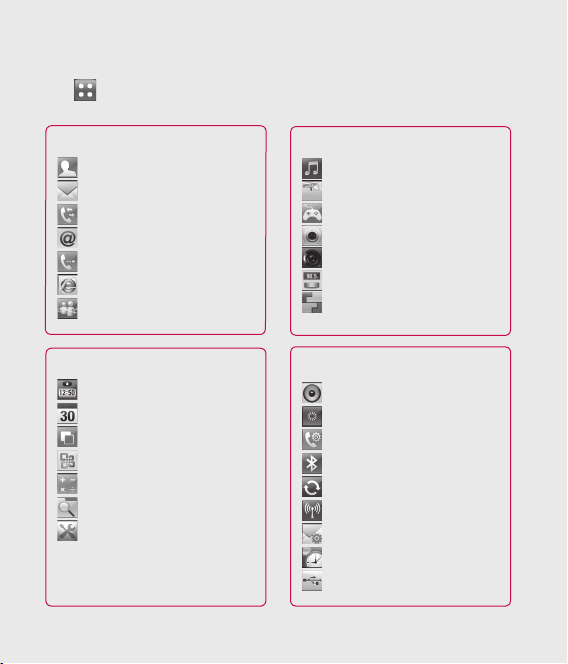
แผนผังเมนู
แตะ ในหน้าจอหลักเพื่อเปิด เมนูบนสุด จากหน้าจอนี้ คุณสามารถเข้าใช้งาน
เมนูต่างๆ โดยการเลื่อนไปที่ไอคอน: การติดต่อ, มัลติมีเดีย, ยูทิลิตี และ ตั้งค่า
การติดต่อ
รายชื่อ LG
ข้อความ LG
ข้อมูลการโทรล่าสุด
อีเมล์ LG
โทรศัพท์
Internet Explorer
Messenger
ยูทิลิตี
ตั้งปลุก LG
ปฏิทิน LG
มัลติทาสกิ้ง
Office Mobile
เครื่องคิดเลข
ตัวสำรวจไฟล์
เครื่องมือ
มัลติมีเดีย
เพลง
แฟ้มข้อมูล
เกมส์&แอปฯ
กล้องถ่ายรูป
กล้องวิดีโอ
วิทยุ FM
Java
ตั้งค่า
รูปแบบเสียง
ตั้งค่าการแสดงผล
โทรศัพท์
บลูทูธ
ActiveSync
ตั้งค่าไร้สาย
ตั้งค่าข้อความ
วันที่ & เวลา
USB กับคอมพิวเตอร์
25
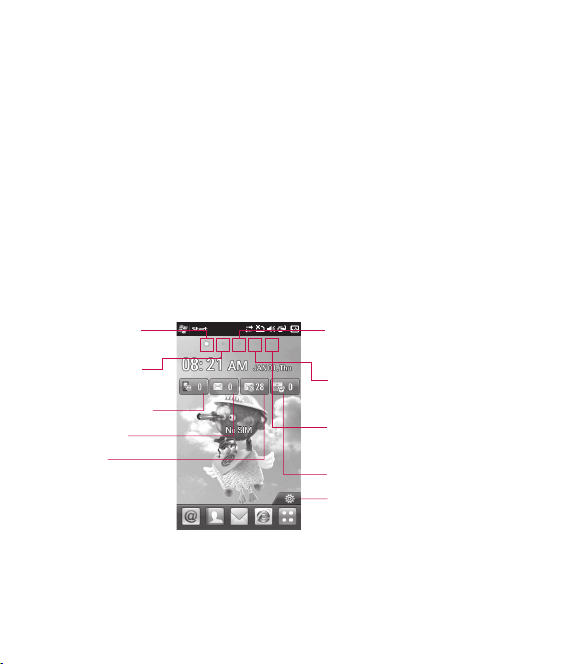
หน้าจอหลักของคุณ
จากหน้าจอนี้คุณสามารถเข้าใช้งานตัวเลือกเมนูต่างๆ โทรออก
ดูสถานะของโทรศัพท์ และอื่นๆ ได้อีกมากมาย
เลือกหน้าจอหลัก
แตะ เริ่ม > ตั้งค่า > แท็บ ส่วนตัว > หน้าจอหลัก
1
เลือกเลย์เอาต์สำหรับหน้าจอหลักของเครื่องของคุณ หากคุณเลือก
2
หน้าจอหลัก LG Smart คุณจะเลือกปรับหน้าจอหลักได้ 5 รูปแบบ
หากคุณเลือก ค่าเริ่มต้น Windows Mobile คุณสามารถใช้หน้าจอ วันนี้
ของ Windows Mobile ได้
การปรับแต่งหน้าจอหลัก LG Smart
หน้าจอหลัก
1
LG Smart
หน้าจอหลัก
2
Widget
สายไม่ได้รับ
6
ข้อความ
7
อีเมล
8
ทำความรู้จักกับ GM730 ของคุณ
- เมนูสำหรับผู้ใช้แบ่งเป็นหน้าจอหลัก 5 ประเภท ในการสลับระหว่างหน้าจอห
ลักต่างๆ เพียงลากนิ้วบนหน้าจอจากซ้ายขวา
26
LG GM730 | คู่มือการใช้
หน้าจอหลักมัลติมีเดีย
3
หน้าจอหลักรายชื่อ
4
หน้าจอหลักช็อตคัท
5
นัดหมาย
9
การตั้งค่าอย่างง่าย
10
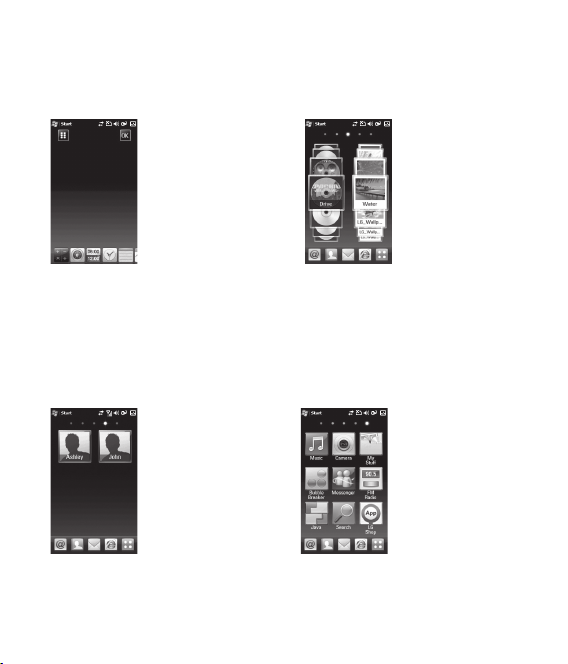
หน้าจอหลัก Widget หน้าจอหลักมัลติมีเดีย
หน้าจอหลัก Widget
สามารถแสดง Widget
ที่คุณใช้บ่อยได้ หาก
คุณกดไอคอนค้างไว้
คุณจะเข้าสู่เมนู
แก้ไขซึ่งจะมี Widget
ที่มีอยู่ทั้งหมดแสดง
อยู่
หน้าจอหลัก
มัลติมีเดีย
สามารถแสดง
ภาพและภาพยนตร์
ที่คุณชื่นชอบได้
หน้าจอหลักรายชื่อหน้าจอหลักช็อตคัท
หน้าจอหลักรายชื่อ
สามารถแสดงรายชื่อ
ที่คุณใช้บ่อยในมุมมอง
ของมุมมองรายการ
ในหน้าจอหลักช็อต
คัท คุณสามารถดูและ
เลือกช็อตคัทที่คุณ
ใช้บ่อยได้
27
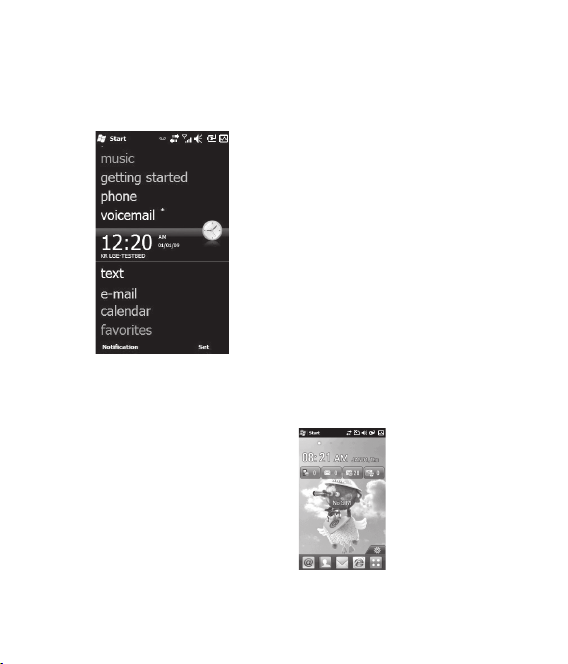
หน้าจอหลักของคุณ
การปรับแต่งหน้าจอค่า
เริ่มต้น Windows Mobile
แตะ เริ่ม > ตั้งค่า > วันนี้ > แท็บ
รายงาน
1
เลือกรายการที่ต้องการให้ปรากฏ
บนหน้าจอ วันนี้
2
ในการเปลี่ยนตำแหน่งการแสดง
รายการ ให้แตะ เลื่อนขึ้น หรือ
เลื่อนลง คุณสามารถปรับแต่งตัว
เลือกการแสดงผลของปฏิทินและ
งานเพิ่มเติมได้โดยแตะ ตัวเลือก
28
LG GM730 | คู่มือการใช้
เลือก ไทม์เอาต์วันนี้ จากนั้น
3
เลือกจำนวนชั่วโมงจากรายการ
ดรอปดาวน์
หากคุณไม่ใช้งานโทรศัพท์
4
หลังจากผ่านไประยะหนึ่ง
หน้าจอจะสลับไปที่หน้าจอ วันนี้
แตะ เริ่ม > ตั้งค่า > วันนี้ >
5
แท็บ ลักษณะ
คุณสามารถเลือกธีมที่ต้องการ
6
สำหรับพื้นหลังได้
หากคุณจะใช้ภาพของคุณ
7
เป็นภาพพื้นหลัง ให้แตะ
ใช้ภาพนี้เป็นพื้นหลัง แตะ
เบราส์ เพื่อค้นหาไฟล์ที่ต้องการ
หน้าจอหลัก LG Smart
หน้าจอหลัก LG Smart
จะแสดงรายการหมาย
เลขที่ไม่ได้รับสาย
ข้อความที่ยังไม่ได้อ่าน
อีเมล์ และการนัดหมาย
และงานที่จะเกิดขึ้น
และตั้งปลุก

ปุ่มด่วน
ปุ่มด่วนบนหน้าจอหลัก LG Smart จะทำให้สามารถเข้าใช้งานฟังก์ชัน
ที่ใช้บ่อยได้อย่างง่ายดาย
ไอคอน คำอธิบาย
แตะเพื่อเข้าใช้เมนู อีเมล์ คุณสามารถตรวจสอบอีเมล์ที่ได้รับและ
สร้างอีเมล์ใหม่ได้
แตะเพื่อเปิดรายชื่อ ในการค้นหาหมายเลขที่คุณต้องการโทร: ให้ป้อ
นชื่อโดยใดยใช้ปุ่มสัมผัส คุณยังสามารถสร้างรายชื่อใหม่และ
แก้ไขรายชื่อที่มีอยู่ได้
แตะเพื่อเข้าใช้เมนู ข้อความ คุณสามารถสร้าง SMS หรือ MMS
ใหม่ได้จากเอดิเตอร์ข้อความ
แตะเพื่อ เข้า เมนู Internet โดยตรง
แตะเพื่อเปิดเมนูบนสุดแบบเต็ม โดยจะแยกออกเป็นเมนูย่อย 4 เมนู
LG Application
แตะเพื่อเข้าใช้เมนู ตั้งปลุก โดยตรง
แตะเพื่อเปิด LG Calendar เพื่อตรวจสอบนัดหมายของคุณ
แตะเพื่อโทรออก
Music
29

หน้าจอหลักของคุณ
การดูแถบสถานะ
แถบสถานะใช้ไอคอนที่แตก
ต่างกันเพื่อแสดงสถานะ เช่น
ความแรงของสัญญาณ ข้อความ
ใหม่ และพลังงานแบตเตอรี่ รวมถึง
แสดงว่ามีการใช้งานบลูทูธหรือ
GPRS อยู่หรือไม่
ตารางด้านล่างนี้จะอธิบายถึง
ความหมายของไอคอนต่างๆ
ที่ปรากฏบนแถบสถานะ
ไอคอน คำอธิบาย
สร้างการเชื่อมต่อแฮนด์
ฟรีบลูทูธ
เปิดช่องสัญญาณแฮนด์
ฟรีบลูทูธ
เปิดช่องสัญญาณเสียง
คุณภาพสูงบลูทูธ
พลังงานแบตเตอรี่ที่
เหลืออยู่
แบตเตอรี่ใกล้หมด
กำลังชาร์จแบตเตอรี่
เปิดเสียง
30
LG GM730 | คู่มือการใช้
ไอคอน คำอธิบาย
ปิดเสียง
เสียงเรียกเข้าในโหมดสั่น
กำลังเชื่อมต่อ
ไม่มีการเชื่อมต่อ
กำลังทำการซิงโครไนซ์
ข้อผิดพลาดการซิงโคร
ไนซ์
ความแรงของสัญญาณ
สูงสุด
ไม่มีสัญญาณ
บริการบลูทูธ
ไม่มีบริการโทรศัพท์
กำลังค้นหาบริการ
โทรศัพท์
กำลังใช้สายสนทนา
โอนสายแล้ว
อยู่ระหว่างพักสาย
สายที่ไม่ได้รับหรือสายที่
ปฏิเสธ

ไอคอน คำอธิบาย
มี GPRS (General
Packet Radio Services)
มี EDGE (Enhanced
Data Rates For Global
Evolution)
มี WCDMA หรือ HSDPA
อีเมล์หรือข้อความ
ตัวอักษรใหม่
วอยซ์เมล์ใหม่
มีข้อความแจ้งเตือนเพิ่ม
เติม แตะไอคอนเพื่อดู
ทั้งหมด
ยังไม่ได้ใส่ซิม คุณไม่
สามารถใช้บริการเครือ
ข่ายได้หากไม่มีซิม
แสดงรายการแอปพลิเค
ชันที่ใช้งานอยู่โดยแตะ
สัญลักษณ์นี้
การใช้ฟังก์ชันการทำงาน
หลายอย่าง
แตะ เริ่ม > มัลติทาสกิ้ง จากเมนูนี้
คุณสามารถดูแอปพลิเคชันที่รันอยู่
และเข้าใช้งานหรือสิ้นสุดการใช้งาน
ได้ด้วยการกดปุ่มเดียว
31

การใช้เมนูเริ่ม
เมนู เริ่ม ซึ่งอยู่มุมบนซ้ายของหน้าจอ วันนี้
จะใช้แสดงรายการของ
โปรแกรม คุณสามารถสลับจากโปรแกรมหนึ่งไปยังอีกโปรแกรมได้อย่าง
ง่ายดาย คุณสามารถเปิดใช้งานโปรแกรมได้โดยเลือกโปรแกรมจากเมนู
โปรแกรม
ไอคอนต่อไปนี้แสดงโปรแกรมต่างๆ ที่มีติดตั้งอยู่ในเครื่อง
เงา เมนู
วันนี้ นำคุณไปยังหน้าจอวันนี้
โทรศัพท์ เปิดหน้าจอการโทรและปุ่มกด
ข้อความ
อีเมล์ เปิดหน้าจออีเมล์แอคเคาท์
ปฏิทินเปิดหน้าจอปฏิทิน MS
Internet
Explorer
รายชื่อเปิดรายชื่อ MS
Marketplace ลิงค์ (ดาวน์โหลด) แอปพิลเคชัน
ตั้งค่าเปิดเมนูการตั้งค่าของโทรศัพท์
รูปภาพและวิดีโอ
32
LG GM730 | คู่มือการใช้
คำอธิบาย
เปิดเมนูข้อความ (SMS/MMS)
เว็บเบราว์เซอร์สำหรับเข้าใช้
อินเตอร์เน็ต
Windows® Marketplace
สำหรับมือถือ
ให้คุณสามารถเบราส์โฟลเดอร์โทรศัพท์
สำหรับรูปภาพและวิดีโอ

เงา เมนู
การเริ่มใช้งาน
Java เปิดโฟลเดอร์ที่มีแอปพลิเคชันที่โหลด
LG S-class เปิดโฟลเดอร์ที่มีแอปพลิเคชันต่างๆ
เครื่องมือเปิดโฟลเดอร์ที่มีเครื่องมือ เช่
DUN ให้คุณสามารถใช้อุปกรณ์ของคุณเป็น
Widget
การค้นหา
ช่วยเหลือช่วยให้คุณสามารถดูเมนูช่วยเหลือ
การใช้อินเตอ
ร์เน็ตร่วมกัน
Windows
Live
คำอธิบาย
ให้คุณสามารถตั้งค่าฟังก์ชันที่ใช้ทั่วไปใน
โทรศัพท์ได้ง่ายๆ
ไว้ล่วงหน้า เช่น Mobile Banking และ
Mobi4Biz
เช่น กล้องถ่ายรูป, LG Contacts, LG
Calendar, เพลง, แฟ้มข้อมูล และอื่นๆ
น Adobe
Reader LE, วิทยุ FM, Mobile zip,
Sprite Backup, นาฬิกาจับเวลา
โมเด็ม USB สำหรับอุปกรณ์อื่นได้
ช่วยให้คุณสามารถเชื่อมต่ออินเตอร์
เน็ตโดยใช้แผนข้อมูลได้
ช่วยให้คุณสามารถแชร์อินเตอร์
เน็ตได้
ให้ผู้ใช้ซิงค์อีเมล์จาก Windows
Live Hotmail และ Windows Live
Contacts ได้
33

การใช้เมนูเริ่ม
เงา เมนู
34
LG GM730 | คู่มือการใช้
คำอธิบาย
Office
Mobile
File Explorer File Explorer คือโปรแกรมสำหรับ
ช่วยเหลือเปิดฟังก์ชันช่วยเหลือ ให้คุณเข้าใช้
MSN
Weather
MSN
Money
Notes
ปิดโฟลเดอร์ที่มีแอปพลิเคชัน MS
Office Mobile ได้แก่ Excel Mobile,
PowerPoint Mobile, OneNote
Mobile และ Word Mobile
จัดการไฟล์ในโทรศัพท์และ
การ์ดหน่วยความจำ
ข้อมูลเพิ่มเติมเกี่ยวกับวิธีการใช้
โทรศัพท์ของคุณ
เปิด MSN Weather เพื่อตรวจสอบข้อมูล
สภาพอากาศ
ให้คุณสามารถดูข้อมูลเกี่ยวกับ
เศรษฐกิจ
ให้คุณสามารถเขียนบันทึกได้
เกมส์ เปิดโฟลเดอร์ที่มีเกมส์
ActiveSync ให้คุณสามารถเชื่อมต่อโปรแกรม
ActiveSync ได้
Windows
Media
เปิด Windows Media Player

ตั้งค่า
คุณสามารถปรับการตั้งค่าเครื่องให้เหมาะกับการใช้งานของคุณ เพื่อดูการ
ตั้งค่าที่มีให้เลือกทั้งหมด ให้แตะ เริ่ม > ตั้งค่า แล้วแตะแท็บ ส่วนตัว,
ระบบ และ การเชื่อมต่อ ที่อยู่ด้านล่างของหน้าจอ
แท็บส่วนตัว
ไอคอน คำอธิบาย
ปุ่ม กำหนดโปรแกรมหรือฟังก์ชันสำหรับปุ่มฮาร์ดแวร์
หน้าจอหลัก เลือกเลย์เอาต์สำหรับเครื่องของคุณ
การป้อนข้อมูล ตั้งค่าตัวเลือกวิธีการป้อนข้อความแบบต่างๆ
ข้อมูลเจ้าของ ป้อนข้อมูลส่วนตัวในเครื่องของคุณ
โทรศัพท์ ปรับแต่งการตั้งค่าโทรศัพท์ เช่น เสียงเรียกเข้า
ตั้งค่าหมายเลข PIN สำหรับซิมการ์ด และอื่นๆ
35

การใช้เมนูเริ่ม
แท็บระบบ
ไอคอน คำอธิบาย
เกี่ยวกับ แสดงข้อมูลทั่วไป เช่น เวอร์ชัน Windows Mobile®
และประเภทตัวประมวลผลที่ใช้ในเครื่องของคุณ คุณสามารถ
กำหนดชื่อเครื่องของคุณได้
ไฟหน้าจอ ตั้งค่าช่วงเวลาไทม์เอาต์ของไฟพื้นหลังและ
ปรับความสว่าง
ใบรับรอง ดูข้อมูลเกี่ยวกับใบรับรองที่ติดตั้งในเครื่องของคุณ
ลบที่เก็บข้อมูล แตะไอคอนนี้เฉพาะเมื่อคุณจำเป็นต้องลบข้อมูล
และไฟล์ทั้งหมดออกจากหน่วยความจำ และรีเซ็ตเครื่องของคุณ
ไปที่การตั้งค่าดีฟอลต์จากโรงงาน
ข้อคิดเห็นจากลูกค้า คุณสามารถเข้าร่วมโครงการปรับปรุง
ประสบการณ์การใช้งานของลูกค้า (Customer Experience
Improvement Program) ได้โดยส่งข้อคิดเห็นของคุณไปยัง
Microsoft
การเข้ารหัส ให้คุณเข้ารหัสไฟล์ที่คุณจัดเก็บในการ์ดจัดเก็บข้อมูล
ของคุณ ไฟล์ที่เข้ารหัสจะอ่านได้เฉพาะในเครื่องของคุณเท่านั้น
36
LG GM730 | คู่มือการใช้

ไอคอน คำอธิบาย
การรายงานข้อผิดพลาด เปิดหรือปิดการรายงานข้อผิดพลาด
เมื่อเกิดข้อผิดพลาดขึ้นในเครื่องของคุณ
GPS ภายนอก ตั้งค่าพอร์ตการสื่อสาร GPS ที่ถูกต้อง
หากถ้าจำเป็น คุณอาจจำเป็นต้องตั้งค่านี้เมื่อมีโปรแกรมในเครื่อง
ของคุณที่เข้าใช้ข้อมูล GPS หรือคุณเชื่อมต่อตัวรับสัญญาณ GPS
เข้ากับเครื่องของคุณ ดูรายละเอียดเพิ่มเติมได้จากวิธีใช้
Optical Joystick เลือกการตั้งค่าจอยสติ๊กของคุณ
หากคุณเลือก โหมดเมาส์ เคอร์เซอร์เมาส์จะปรากฏบนหน้าจอ
และคุณสามารถใช้จอยสติ๊กแทนเมาส์ได้
หากคุณเลือกโหมดปุ่มกด 4 ทิศทาง คุณสามารถใช้จอยสติ๊กเป็น
ปุ่มนาวิเกตได้ คุณไม่จำเป็นต้องกดจอยสติ๊กขณะเลื่อนเคอร์เซอร์
LG X Button ตั้งค่าปุ่ม “X” ให้สิ้นสุดโปรแกรมทันทีที่คุณแตะปุ่ม
โปรแกรมที่จัดการ แสดงข้อมูลการติดตั้งในเครื่องของคุณ
หน่วยความจำ ตรวจสอบสถานะการจัดสรรหน่วยความจำและข้อ
มูลในการ์ดหน่วยความจำ คุณสามารถหยุดโปรแกรมที่กำลังใช้งาน
อยู่ในปัจจุบันได้ด้วย
37

การใช้เมนูเริ่ม
ไอคอน คำอธิบาย
ตั้งค่าพื้นที่ กำหนดค่าภูมิภาคที่จะใช้เครื่อง รวมถึงรูปแบบ
การแสดงผลตัวเลข สกุลเงิน วันที่ และเวลาในเครื่องของคุณ
ลบโปรแกรม ลบโปรแกรมที่คุณติดตั้งไว้ในเครื่องของคุณออก
หน้าจอ เปลี่ยนการจัดวางหน้าจอ ปรับเทียบหน้าจอ และเปลี่ยน
ขนาดข้อความบนหน้าจอ
ข้อมูลระบบ ตรวจสอบข้อมูลระบบและข้อมูลที่คุณจัดเก็บไว้ใน
เครื่อง
ตัวจัดการงาน ตรวจสอบข้อมูลงานที่กำลังทำ
แท็บการเชื่อมต่อ
ไอคอน คำอธิบาย
การเชื่อมต่อ ตั้งค่าการเชื่อมต่อโมเดมประเภทเดียวหรือ
หลายประเภทสำหรับเครื่องของคุณ เช่น การเชื่อมต่อ dial-up
ผ่านโทรศัพท์, GPRS และอื่นๆ เพื่อให้เครื่องของคุณสามารถ
เชื่อมต่ออินเทอร์เน็ตหรือเครือข่ายส่วนบุคคลเฉพาะพื้นที่ได้
ลงทะเบียนโดเมน เชื่อมต่อเครื่องของคุณกับทรัพยากรของบริษัท
38
LG GM730 | คู่มือการใช้

ไอคอน คำอธิบาย
GPS Setting
USB to PC
Wi-Fi ให้คุณปรับแต่งการตั้งค่า Wi-Fi
ตัวจัดการไร้สาย ให้คุณตั้งค่าฟังก์ชันไร้สายทั้งหมด เช่น
Wi-Fi, บลูทูธ และโทรศัพท์
39

การป้อนและการค้นหาข้อมูล
การป้อนข้อมูลบนหน้าจอทำได้หลายวิธี ได้แก่ ตัวจดจำบล็อค,
แป้นพิมพ์, ตัวจดจำอักษร, แป้นพิมพ์ LG XT9, ตัวเขียนลายมือ
ไอคอนพาเนลป้อนข้อมูล จะปรากฏขึ้นบนแถบเมนูเพื่อแสดงวิธีการป้อนข้อมูล
ที่เลือกไว้ในขณะนั้น เมื่อกดลูกศรตัวเลือกการป้อนข้อมูล (ที่ด้านขวาของ
ไอคอนพาเนลป้อนข้อมูล) จะเปิดรายการวิธีการป้อนข้อมูลที่มีอยู่
ภาพรวมของพาเนลป้อนข้อมูล
พาเนลป้อนข้อมูล
(แป้นพิมพ์ LG XT9)
ไอคอนพาเนลป้อนข้อมูล
ลูกศรตัวเลือกการป้อนข้อมูล
40
LG GM730 | คู่มือการใช้

ในการเปลี่ยนวิธีการป้อนข้อมูล ให้
แตะลูกศรตัวเลือกการป้อนข้อมูล
ไอคอน
แสดงวิธีการป้อน
ข้อมูลที่เลือก
แป้นพิมพ์บนหน้าจอ
ตัวเขียนลายมือ
ตัวจดจำอักษร หรือ
ตัวจดจำบล็อค
แป้นพิมพ์ XT9
การใช้แป้นพิมพ์
ในการป้อนข้อความ สัญลักษณ์
และตัวเลข คุณสามารถพิมพ์โดยใช้
แป้นพิมพ์ QWERTY ตัวอักษร ABC
หรือ แป้นพิมพ์ บนหน้าจอ
การใช้แป้นพิมพ์บนหน้าจอ
แป้นพิมพ์บนหน้าจอจะใช้งานได้เมื่อ
มีการป้อนข้อมูล คุณสามารถป้อน
ข้อความด้วยการแตะปุ่มบนแป้น
พิมพ์ที่ปรากฏบนหน้าจอ
การป้อนข้อความด้วยการใช้แป้น
พิมพ์บนหน้าจอ
แป้นพิมพ์บนหน้าจอจะใช้งานได้
เมื่อมีการป้อนข้อมูล
หากต้องการขยายขนาดของ
ปุ่มให้ใหญ่ขึ้น ให้แตะลูกศร
ตัวเลือกการป้อนข้อมูล
แล้วเลือก ตัวเลือก ในรายการ
วิธีป้อนข้อมูล ให้เลือก
แป้นพิมพ์ แล้วแตะ ปุ่มใหญ่
กฎการป้อนข้อความทั่วไปทำเช่น
เดียวกับการป้อนข้อความในเครื่อง
คอมพิวเตอร์ MS
41

การป้อนและการค้นหาข้อมูล
การใช้ตัวจดจำอักษร
ด้วยตัวจดจำอักษร
คุณสามารถเขียนตัวอักษร ตัวเลข
และเครื่องหมายวรรคตอน ซึ่งจะถูก
แปลงเป็นข้อความแบบตัวพิมพ์
การป้อนข้อความโดยใช้ตัวจด
จำอักษร
ตัวจดจำอักษรจะใช้งานได้เมื่อมี
การป้อนข้อมูล
เลือก เพื่อดูสาธิต การเขียน
ตัวอักษร
42
LG GM730 | คู่มือการใช้
การใช้ตัวจดจำบล็อค
ด้วยตัวจดจำบล็อค คุณสามารถลาก
เส้นครั้งเดียวเพื่อเขียนตัวอักษร
ตัวเลข สัญลักษณ์ และเครื่องหมาย
และเครื่องหมายวรรคตอน ซึ่งจะถูก
แปลงเป็นข้อความแบบตัวพิมพ์
ตัวจดจำบล็อคจะใช้งานได้เมื่อมี
การป้อนข้อมูล
ด้วยตัวจดจำบล็อค คุณสามารถ
ลากเส้นครั้งเดียวเพื่อ
เขียนตัวอักษร ตัวเลข
สัญลักษณ์ และเครื่องหมาย
และเครื่องหมายวรรคตอน ซึ่งจะ
ถูกแปลงเป็นข้อความแบบตัวพิมพ์

รายการคำที่ใช้บ่อยจะหายไปหาก
ผู้ใช้ไม่เลือกภายใน 6 วินาที
ป้อนตัวอักษรด้วยการเขียนในพื้น
ที่ abc (ด้านซ้าย) ของกรอบ
ป้อนตัวเลขด้วยการเขียนในพื้นที่
123 (ด้านขวา) ของกรอบ
ป้อนสัญลักษณ์และเครื่องหมาย
วรรคด้วยการแตะในพื้นที่ใดๆ ใน
กรอบแล้วเขียนสัญลักษณ์ที่
ต้องการ
เลือก เพื่อดูสาธิต การเขียน
ตัวอักษร
แป้นพิมพ์ XT9
ด้วยแป้นพิมพ์ XT9
คุณสามารถป้อนข้อความได้
โดยแตะปุ่มที่แสดงบน
หน้าจอ วิธีนี้เป็นวิธีการที่ใช้กันทั่วไป
ในการป้อนข้อความด้วย
ฟังก์ชันการช่วยสะกดคำ
แป้นพิมพ์ XT9 จะใช้งานได้เมื่อมี
การป้อนข้อมูล
ป้อนตัวอักษรโดยแตะปุ่มที่มีตัว
อักษรที่ต้องการ
แตะเพื่อเปิดระบบป้อนข้อความ
แบบช่วยสะกดคำ T9
แตะเพื่อเปลี่ยนปุ่มกดระหว่าง
ตัวเลข สัญลักษณ์ และข้อความ
กดปุ่มครู่หนึ่งครั้งเพื่อสลับไป
ที่ตัวอักษรพิมพ์ใหญ่สำหรับการกด
ปุ่มหนึ่งครั้ง กดปุ่มค้างไว้เพื่อสลับ
ไปที่โหมดตัวอักษรพิมพ์ใหญ่
43

การป้อนและการค้นหาข้อมูล
โหมด XT9
ในโหมด XT9 คุณจะเห็น
โหมด XT9 จะเปรียบเทียบการกด
ปุ่มของคุณโดยอัตโนมัติกับ
พจนานุกรมภายในเครื่องเพื่อ
พิจารณาหาคำที่ถูกต้อง ดังนั้น
คุณจึงกดปุ่มน้อยกว่าการป้อนคำ
โดยใช้โหมด Multitap ตามปกติ
บางครั้ง การป้อนคำด้วยวิธีนี้เรียก
ในอีกชื่อหนึ่งว่าระบบช่วยสะกดคำ
คุณสมบัตินี้รองรับเฉพาะหน้าจอ
แนวตั้งเท่านั้น
โหมด ABC
คุณสามารถป้อนตัวอักษรได้โดย
แตะปุ่มที่มีตัวอักษรที่ต้องการหนึ่ง
ครั้งหรือสองครั้งจนกว่าตัวอักษรที่ถูก
ต้องจะปรากฏ แตะหนึ่งครั้งสำหรับ
ัวอักษรตัวแรกและสองครั้งสำหรับ
ต
ตัวอักษรตัวที่สอง
โหมดนี้เรียกว่าโหมด Multitap
44
LG GM730 | คู่มือการใช้
การใช้ตัวเขียนลายมือ
ตัวเขียนลายมือ คือโปรแกรม
จดจำลายมือที่ให้คุณเขียนใน
รูปแบบตัวเขียน หรือตัวพิมพ์
หรือทั้งสองแบบผสมกันได้ ตัวเขียน
ลายมือจะทำงานอยู่เบื้องหลังใน
โปรแกรมที่คุณใช้งานอยู่ซึ่งจะคอย
วิเคราะห์คำด้วยพจนานุกรมที่อยู่
ในตัว เมื่อเปิดการทำงานของตัว
เขียนลายมือ โปรแกรมจะแปลการ
เคลื่อนไหวของสไตลัสจาก
ตำแหน่งใดๆ บนหน้าจอว่าเป็นการ
ป้อนข้อมูลด้วยลายมือ สำหรับข้อมูล
เพิ่มเติมเกี่ยวกับการใช้ตัวเขียนลาย
มือ โปรดดูที่วิธีใช้ในเครื่องของคุ
การเปิดการทำงานของตัวเขียน
ลายมือ
เปิดโปรแกรมที่มีการป้อนข้อมูล
1
โดยผู้ใช้ เช่น Word Mobile
แตะลูกศรตัวเลือกการป้อนข้อมูล
2
แล้วแตะตัวเขียนลายมือ หน้าจอ
แนะนำการทำงานของตัวเขียน
ลายมือจะปรากฏขึ้น
ณ

การเขียนด้วยตัวเขียนลายมือ
ในโปรแกรมที่ใช้งาน เลื่อนเคอร์
1
เซอร์ไปยังจุดที่ต้องการให้
ข้อความปรากฏขึ้น
ใช้สไตลัสเขียนที่ตำแหน่งใดๆ
2
บนหน้าจอ หลังจากที่ยกสไตลัส
ออกจากหน้าจอ ลายมือที่เขียนจะ
ถูกเปลี่ยนเป็นข้อความอย่าง
รวดเร็ว
การป้อนเครื่องหมายวรรคตอน
และสัญลักษณ์
ตัวเขียนลายมือมาพร้อมกับแป้นพิมพ์
บนหน้าจอที่จัดเตรียมวิธีง่ายๆ ในการ
เพิ่มเครื่องหมายวรรคตอนหรือ
สัญลักษณ์พิเศษลงในข้อความที่มีอยู่
ในโปรแกรมที่ใช้งานอยู่ แตะ
บนแถบเครื่องมือของตัวเขียนลาย
มือ แป้นพิมพ์จะปรากฏอยู่จนกว่า
คุณจะแตะบนปุ่มอีกครั้ง
หมายเหตุ:
ในการจัดวางแป้นพิมพ์ใหม่ ให้แตะ
แถบชื่อค้างไว้แล้วลากไปยัง
ตำแหน่งที่ต้องการ
หากไม่ได้เลือกข้อความใดๆ ไว้
คุณสามารถเปิดแป้นพิมพ์โดยการ
ลากเส้น
การแก้ไขข้อความ
ในโปรแกรมที่ใช้งาน ลากเส้นทับ
1
ข้อความที่ต้องการแก้ไข ซึ่งจะใช้
งานได้เฉพาะเมื่อลากเส้นจากซ้าย
ไปขวาเท่านั้น
เมื่อคุณยกสไตลัสขึ้นจากหน้าจอ
2
เส้นที่ลากจะหายไป และข้อความ
ที่เลือกจะถูกเน้น
ทำการแก้ไขด้วยวิธีการต่อไปนี้:
3
เขียนข้อความใหม่
ใช้ท่าทางเพื่อเปลี่ยนเป็นตัวอักษร
พิมพ์ใหญ่ แทรกช่องว่าง ฯลฯ
45

การป้อนและการค้นหาข้อมูล
การลากเส้นของตัวเขียนลายมือ
ใช้สไตลัสลากเส้นอย่างรวด
เร็วบนหน้าจอเพื่อแก้ไขข้อควา
ม ขึ้นบรรทัดใหม่ แทรกช่องว่าง
หรือแท็บ
ทำ เพื่อ
ขึ้นย่อหน้าใหม่ที่ตำแหน่ง
เคอร์เซอร์ เส้นในแนวนอนที่
ลากควรจะยาวกว่าเส้นในแนว
ตั้งสองเท่า
แทรกช่องว่างที่ตำแหน่ง
เคอร์เซอร์ เส้นในแนวนอนที่
ลากควรจะยาวกว่าเส้นในแนว
ตั้งสองเท่า
เลื่อนเคอร์เซอร์ย้อนกลับไป
หนึ่งช่องและลบข้อความ
ลากเส้นด้วยการขีดเส้นจาก
ขวาไปซ้าย
46
LG GM730 | คู่มือการใช้
ทำ เพื่อ
ในกรณีที่มีการเลือกคำ
จะเปิดเมนูเพื่อเลือกคำอื่น ๆ
หากไม่มีข้อความใดถูกเลือก
จะเปิดแป้นพิมพ์ของตัวเขียน
ลายมือบนหน้าจอ
ลากเส้นด้วยการขีดเส้น
ตรงลงมาด้านล่างแล้วย้อน
กลับขึ้นไป
เปลี่ยนตัวอักษร คำ หรือกลุ่ม
คำที่เลือกเป็นตัวพิมพ์ใหญ่
ลากเส้นด้วยการขีดเส้น
ตรงขึ้นไป
ยกเลิกสิ่งที่ทำล่าสุด
ลากเส้นด้วยการขีดเส้น
ตรงขึ้นไปแล้วย้อนลงมา
คัดลอกข้อความที่เลือก
ลากเส้นด้วยการขีดเส้นตรง
จากซ้ายไปขวาแล้วย้อน
กลับ

ทำ เพื่อ
แถบเครื่องมือของตัวเขียนลายมือ
ตัดข้อความที่เลือก
ลากเส้นด้วยการขีดเส้นตรง
จากขวาไปซ้ายแล้วย้อนกลับ
วางข้อความที่คัดลอกหรือตัด
ลากเส้นด้วยการขีดเส้นจากมุ
มล่างซ้ายของหน้าจอเป็นแน
วทะแยงขึ้นไปทางขวา แล้วล
ากกลับลงมาทางมุมล่างขวา
แทรกแท็บ เส้นในแนวนอนที่
ลากควรจะยาวกว่าเส้นในแนว
ตั้งสองเท่า
หมายเหตุ: คุณสามารถใช้ปุ่ม Enter,
Space และ Backspace บนแถบ
เครื่องมือตัวเขียนลายมือ
ทำ เพื่อ
คุณสามารถตั้งค่าตัวเลือก
ตัวเขียนลายมือ เช่น
ทิศทางการเขียน ข้อความ
และตัวย่อได้
ตั้งค่ารูปแบบตัวอักษรขณะ
เขียนด้วยลายมือได้
คุณสามารถป้อนตัวเลข
เครื่องหมาย
และสัญลักษณ์อื่นๆได้
คุณสามารถเปลี่ยนวิธีการ
ป้อนข้อความได้
• โหมด a ค่าดีฟอลต์
สำหรับการจดจำลายมือที่
เหมาะสมที่สุด
• โหมด 123 ตัวเลขตัวอัก
ษร บางตัวสามารถใช้งาน
ได้ และเปิดการทำงาน
ของ เครื่องคิดเลข
• โหมด A ตัวอักษรทุกตัว
จะเป็นตัวพิมพ์ใหญ่โดย
อัตโนมัติ
คุณสามารถแทรกช่องว่างที่
ตำแหน่งเคอร์เซอร์
47

การป้อนและการค้นหาข้อมูล
ทำ เพื่อ
คุณสามารถขึ้นย่อหน้าใหม่ที่
ตำแหน่งเคอร์เซอร์
คุณสามารถเลื่อนเคอร์เซอร์
ไปทางซ้ายหนึ่งช่อง
คุณสามารถเลื่อนเคอร์เซอร์
ไปทางขวาหนึ่งช่อง
ย้อนกลับและลบข้อความ
วิธีใช้
48
LG GM730 | คู่มือการใช้
การวาดและเขียนบนหน้าจอ
คุณสามารถวาดลงบนหน้าจอโดย
ตรง หรือเขียนบนหน้าจอแล้วบันทึก
ข้อความที่เขียนด้วยลายมือของคุณ
ในการทำเช่นนี้ คุณต้องตั้งโหมดการ
ป้อนข้อมูลในบันทึกเป็น การเขียน
หากคุณชอบการใช้ลายมือหรือมักจะ
วาดลงในบันทึกของคุณบ่อยๆ การ
ตั้งค่าการเขียนเป็นโหมดป้อนข้อมูล
เริ่มต้นทำให้คุณใช้งานได้สะดวกขึ้น
หากคุณชอบใช้ตัวพิมพ์ ให้ตั้งโหมด
การป้อนข้อมูลเริ่มต้นเป็น การพิมพ์
การตั้งค่าโหมดการป้อนข้อมูล
สำหรับบันทึก
เริ่ม > โปรแกรม > บันทึก
1
แตะ
ในรายการบันทึก แตะ เมนู >
2
ตัวเลือก
ในช่อง โหมดเริ่มต้น แตะรายการ
3
ใดรายการหนึ่งต่อไปนี้:

การเขียน หากคุณต้องการวาด
หรือป้อนข้อความด้วยลายมือลง
ในบันทึกของคุณ
การพิมพ์ หากคุณต้องการจด
บันทึกด้วยตัวพิมพ์
4
แตะ ตกลง
การเขียนบันทึก
แตะ เริ่ม > โปรแกรม > บันทึก
1
ในรายการบันทึก แตะ ใหม่
2
เขียนข้อความลงบนหน้าจอ
3
เมื่อเขียนข้อความเสร็จแล้ว แตะ
ตกลง เพื่อกลับไปที่รายการ
บันทึก
หมายเหตุ: ในการเลือกข้อความข้อ
ความที่เขียนด้วยลายมือ ให้แตะบน
พื้นที่ถัดจากข้อความค้างไว้ เมื่อจุด
ปรากฏขึ้น และก่อนที่จุดจะหมุนเป็น
รูปวงกลมจนเสร็จ
ให้ลาก
อย่างรวดเร็วไปบนข้อความหากตัว
อักษรที่เขียนครอบคลุมพี้นที่สาม
บรรทัด โปรแกรมจะมองว่าเป็นการ
วาดแทนการเขียนข้อความ
การวาดในบันทึก
แตะ เริ่ม > โปรแกรม >
1
บันทึก
ในรายการบันทึก แตะ ใหม่
2
ในการวาดบนหน้าจอ
3
ให้ใช้สไตลัสเช่นเดียวกับการ
ใช้ปากกา
กรอบตัวเลือกจะปรากฏ
4
ขึ้นรอบๆ การวาด
เมื่อเขียนข้อความเสร็จแล้ว
5
แตะ ตกลง เพื่อกลับไปที่รายกา
รบันทึก
หมายเหตุ: ในการเลือกภาพ
ที่วาด (เช่น คัดลอกหรือลบ)
ให้แตะบนภาพค้างไว้
เมื่อคุณยกสไตลัสขึ้น
ภาพที่วาดจะถูกเลือก
49

การป้อนและการค้นหาข้อมูล
ข้อมูลอ้างอิงแบบรวดเร็ว
ค้นหา > ค้นหา ค้นหาคำในเอกสารนี้
ค้นหา > ค้นหาก่อนหน้าค้นหาคำก่อนหน้าคำค้นหาปัจจุบัน
ค้นหา > ไปที่ผลลัพธ์ ไปที่คำค้นหาปัจจุบัน
ค้นหา > ยกเลิก ยกเลิกการค้นหาคำ
ภาพขนาดย่อ > ปิดปิดภาพขนาดย่อ
ภาพขนาดย่อ > แผนผังเอกสาร ดูผังเอกสาร
ภาพขนาดย่อ > ขยาย ดูเอกสารผ่านแว่นขยาย
ไปที่ > หน้า ไปที่หน้าที่คุณต้องการ
ไปที่ > แรก ข้ามไปที่หน้าแรก
ไปที่ > ก่อนหน้า ไปที่หน้าก่อนหน้า
ี่ > ถัดไป ไปที่หน้าถัดไป
ไปท
ไปที่ > สุดท้าย ข้ามไปที่หน้าสุดท้าย
50
LG GM730 | คู่มือการใช้

การจดบันทึกด้วยเสียง
คุณสามารถบันทึกเสียง
(ข้อความเสียง) หรือเพิ่มการบันทึก
เสียงลงในบันทึกที่มีอยู่ได้
การสร้างข้อความเสียง
1
แตะ เริ่ม > โปรแกรม > บันทึก
2
ทำตามขั้นตอนใดขั้นตอนหนึ่ง
ต่อไปนี้:
หากต้องการบันทึกเสียง ให้บันทึก
เสียงจากรายการบันทึก
หากต้องการเพิ่มการบันทึ
กเสียงลงในบันทึกที่มีอยู่
ให้สร้างหรือเปิดบันทึก
หากไม่มีแถบเครื่องมือการ
3
บันทึกเสียงปรากฏขึ้น ให้แตะ
เมนู > ดูแถบเครื่องมือการบัน
ทึกเสียง
นำไมโครโฟนของตัวเครื่องมาไว้ใ
4
กล้กับปากของคุณ หรือแหล่งที่ต้อ
งการบันทึกเสียง
กดปุ่มบันทึกจากแถบเครื่องมือ
การบันทึกเสียง
หากคุณบันทึกเสียงเข้าไปในบัน
5
ทึกที่มีอยู่ ให้แตะ ตกลง เพื่อกลับ
ไปยังรายการบันทึกเมื่อเสร็จแล้ว
หากคุณบันทึกเสียงเข้าไปในบัน
6
ทึกที่เปิดอยู่ ไอคอนจะปรากฏขึ้น
ในบันทึก
หากคุณบันทึกเสียงแยกเป็นไฟล์
7
เดี่ยว เสียงที่บันทึกจะปรากฏใน
รายการบันทึก
การบันทึกข้อความเสียง
ระหว่างการใช้สาย
แตะไอคอนบันทึกเพื่อบันทึกข้อ
1
ความเสียงระหว่างการใช้สาย
หากคุณบันทึกเสร็จ ข้อความป็อป
2
อัพจะปรากฏดังภาพด้านล่าง
51

การป้อนและการค้นหาข้อมูล
หมายเหตุ: เมื่อคุณเริ่มบันทึกระหว่าง
การใช้สาย จะไม่มีเสียงบี๊พแจ้งเตือน
เพื่อแจ้งคู่สนทนาของคุณ
การเปลี่ยนฟอร์แมตของการบัน
ทึกเสียง
1
แตะ เริ่ม > ตั้งค่า > แท็บ
ส่วนตัว > การป้อนข้อมูล
2
แตะแท็บ ตัวเลือก และในรายการ
รูปแบบการบันทึกเสียง
แตะรูปแบบที่คุณต้องการ
3
แตะ ตกลง
หมายเหตุ: คุณสามารถเปลี่ยนรูป
แบบการบันทึกได้จากภายในบันทึ
ก ในรายการบันทึก ให้แตะ เมนู >
ัวเลือก > ลิงค์ตัวเลือกการป้อนข้
ต
อมูลร่วม (ที่ด้านล่างของหน้า)
การค้นหาข้อมูล
คุณสามารถค้นหาไฟล์และรายการ
อื่นๆ ในโฟลเดอร์ เอกสารส่วนตัว
ที่เก็บอยู่ในเครื่องหรือในการ์ดหน่วย
ความจำ คุณสามารถค้นหาโดยใช้
ชื่อไฟล์หรือคำ
52
LG GM730 | คู่มือการใช้
เช่น คุณสามารถค้นหาข้อความอีเมล์
บันทึก การนัดหมาย รายชื่อ และงาน
และในวิธีใช้ออนไลน์
การค้นหาไฟล์หรือรายการ
แตะ เริ่ม > โปรแกรม > ค้นหา
1
ใน ค้นหา ป้อนชื่อไฟล์
2
คำ หรือข้อมูลอื่นๆ
ที่คุณต้องการค้นหา
หากคุณเคยค้นหารายการนี้มา
3
ก่อนหน้านี้แล้วให้แตะลูกศร
ค้นหา
และเลือกจากรายการที่แสดง
ใน ประเภท ให้เลือกประเภท
4
ข้อมูลเพื่อช่วยจำกัดการค้นหา
ให้แคบลง
แตะ
5
ค้นหา
6
ระบบจะค้นหาในโฟลเดอร์
เอกสารส่วนตัว
และโฟลเดอร์ย่อยต่างๆ
7
ในรายการ ผลลัพธ์ แตะรายการ
ที่ต้องการเปิดดู

การโทร
การโทรออกหรือการสนทนา
ทางวิดีโอ
1 แตะ เพื่อเปิดปุ่มกด
2 ป้อนตัวเลขบนปุ่มกด
ในการลบตัวเลข ให้กดปุ่มลบ
3 แตะปุ่ม หรือ
เพื่อโทรออก แตะ
เพื่อโทรสายวิดีโอ
4 ในการวางสาย ให้แตะปุ่ม
เคล็ดลับ! ในการป้อน +
เพื่อโทรออกต่างประเทศ กดปุ่ม
ค้างไว้
เคล็ดลับ! กดปุ่มเปิดปิดเพื่อล็อค
หน้าจอสัมผัสเพื่อป้องกันการโทรอ
อกโดยไม่ตั้งใจ
การโทรออกโดยใช้รายชื่อ
จากหน้าจอหลัก ให้แตะ
1
เพื่อเปิด รายชื่อ LG
เลื่อนดูรายชื่อหรือป้อนอักษรตัว
2
แรกของรายชื่อที่คุณต้องการโทร
โดยแตะ
3
จากรายการ แตะที่รายชื่อที่คุณ
ต้องการโทร และเลือกหมายเลข
ที่จะใช้หากรายชื่อนั้นมีหมายเลข
มากกว่าหนึ่งหมายเลข
4
แตะ สนทนา หรือ
สนทนาทางวิดีโอ
การรับสายและการปฏิเสธ
สายเรียกเข้า
เมื่อโทรศัพท์ดังขึ้น ให้กดปุ่ม
หรือปุ่มเลือก ยอมรับ เพื่อรับสาย
กดปุ่ม
เข้า
เพื่อปฏิเสธสายเรียก
53

การโทร
ตัวเลือกต่างๆ ระหว่างใช้สาย
54
LG GM730 | คู่มือการใช้
ลำโพง - แตะ เพื่อเปิดลำโพง
แตะอีกครั้งเพื่อปิด
ปิดเสียง - แตะ
ดังนั้นบุคคลที่กำลังคุยสายอยู่จะไม่ได้ยินเสียง
คุณ
พัก - แตะ
เมนู - เลือกจากรายการตัวเลือกต่างๆ
ระหว่างใช้สาย
- คุณสามารถวางสายได้
- ค้นหารายชื่อระหว่างการโทร
- เพิ่มบันทึกระหว่างการโทร
ปุ่มกด - แตะเพื่อเปิดปุ่มตัวเลขสำหรับการ
นาวิเกตเมนูด้วยตัวเลือกแบบตัวเลข เมื่อโทร
ไปยังศูนย์บริการหรือการบริการทางโทรศัพท์
อัตโนมัติต่างๆ
เพื่อปิดไมโครโฟน
เพื่อพักสาย

การปรับระดับเสียง
สายสนทนา
หากต้องการปรับระดับเสียงระหว่าง
การใช้สาย ให้ใช้ปุ่มขึ้นและลงทาง
ด้านขวาของโทรศัพท์
โทรด่วน
คุณสามารถกำหนดรายชื่อที่โทรออก
บ่อยเป็นหมายเลขโทรด่วนได้
1
จากหน้าจอหลัก ให้แตะ
เพื่อเปิด รายชื่อ LG
แตะ เมนู และเลือก โทรด่วน
2
ข้อความเสียงได้รับการกำหน
3
ดให้อยู่ที่หมายเลขโทรด่วน 1
ซึ่งคุณไม่สามารถเปลี่ยนแปลงได้
แตะที่หมายเลขอื่นๆ เพื่อกำหนด
รายชื่อสำหรับโทรด่วน
รายชื่อของคุณจะเปิดขึ้น เลือก
4
รายชื่อที่คุณต้องการกำหนดให้กับ
หมายเลขนั้น โดยการแตะที่หมาย
เลขโทรศัพท์หนึ่งครั้ง
ในการโทรหมายเลขด่วน ให้แตะ
ในหน้าจอหลัก จากนั้นกดหมายเลข
ที่กำหนดค้างไว้จนกว่ารายชื่อจะ
ปรากฏบนหน้าจอ เครื่องจะทำ
การโทรออก โดยอัตโนมัติ
โดยไม่ต้องกด สนทนา
การดูบันทึกการโทร
จากหน้าจอหลัก ให้แตะ
และแตะ ข้อมูลการโทรล่าสุด
ในแท็บ การติดต่อ
หรือคุณสามารถไปที่เมนูนี้โดยกดปุ่ม
ส่ง > เมนู > ข้อมูลการโทร
ดูรายการสายที่โทรออก, ได้รับ
และไม่ได้รับทั้งหมด
เคล็ดลับ! จากบันทึกการโทร
ให้แตะ เมนู และ ลบทั้งหมด
เพื่อลบรายการที่บันทึกไว้ทั้งหมด
เคล็ดลับ! แตะที่รายการบันทึก
การโทรรายการหนึ่งเพื่อดูวันที่,
เวลา และระยะเวลาในการโทร
55

รายชื่อ LG
การค้นหารายชื่อ
จากหน้าจอหลัก
จากหน้าจอหลัก ให้แตะ
1
เพื่อเปิด รายชื่อ LG แตะ
และป้อนชื่อโดยใช้ปุ่มกด
แตะ สนทนาทางวิดีโอ
2
หรือ สนทนา หรือปุ่ม
เพื่อโทรออก
เคล็ดลับ! คุณสามารถกรองราย
ชื่อของคุณได้โดยแตะที่
ช่องดรอปดาวน์รายชื่อที่ด้าน
บนหน้าจอ และเลือกระหว่าง
รายชื่อ, กลุ่ม, รายการโปรด และ
ดูล่าสุด
จากเมนูหลัก
1
2
56
LG GM730 | คู่มือการใช้
แตะ รายชื่อ LG
แตะ
ในแท็บ การติดต่อ
แตะ เมนู และ ค้นหา
การเพิ่มรายชื่อใหม่
จากหน้าจอหลัก ให้แตะ
1
แล้วแตะ เพิ่มชื่อใหม่
เลือกว่าจะบันทึกรายชื่อใน
2
เครื่อง หรือ USIM
หากคุณต้องการเพิ่มรูปภาพให้
3
กับแต่ละรายชื่อ ให้แตะ เพิ่มภาพ
ป้อนชื่อและนามสกุลของรายชื่อ
4
ติดต่อใหม่ คุณไม่จำเป็นต้องป้อน
ทั้งสองรายการ แต่คุณต้องป้อน
อย่างน้อยหนึ่งรายการ
ป้อนหมายเลขและกำหนดประเภท
5
ให้กับแต่ละหมายเลข
เพิ่มอีเมล์แอดเดรส
6
กำหนดรายชื่อให้กับกลุ่มหนึ่ง
7
กลุ่มหรือมากกว่า เลือกระหว่าง
ไม่มีกลุ่ม, ธุรกิจ,
ครอบครัว หรือ ชั่วคราว
ส่วนตัว,

คุณยังสามารถเพิ่ม
8
เสียงเรียกเข้า, เว็บเพจ,
ที่อยู่บ้าน, ชื่อบริษัท, ชื่องาน,
ที่อยู่บริษัท, บันทึก เป็นต้น
แตะ ตกลง เพื่อบันทึกรายชื่อ
9
หมายเหตุ: คุณสามารถเ
พิ่มรายชื่อได้สูงสุด 5,000
รายชื่อในเครื่องของคุณ แต่ขอแนะ
นำให้เพิ่มรายชื่อสูงสุด 2,000 ชื่อเพื่อ
ประสิทธิภาพการใช้งานเครื่องสูงสุด
เคล็ดลับ! คุณสามารถสร้างกลุ่มที่
กำหนดเองสำหรับรายชื่อของคุณ
ได้ โปรดดูที่ การสร้างกลุ่ม
การสร้างกลุ่ม
จากหน้าจอหลัก ให้แตะ
1
และแตะ รายชื่อ LGในแท็บ
การติดต่อ
2
แตะ เมนู และเลือก กลุ่มใหม่
3
ป้อนชื่อสำหรับกลุ่มใหม่
4
แตะ ตกลง เพื่อบันทึกกลุ่ม
หมายเหตุ: หากคุณลบกลุ่ม รายชื่อ
ที่ได้รับการกำหนดให้กับกลุ่มนั้นจะ
ไม่หายไป แต่ยังคงอยู่ในรายชื่อ
เคล็ดลับ! คุณสามารถแก้ไขกลุ่ม
ที่มีอยู่แล้วโดยแตะที่กลุ่มที่เลือก
หนึ่งครั้ง เลือก ดูสมาชิก,
แก้ไขกลุ่ม, ส่งข้อความ,
ส่งนามบัตร หรือลบกลุ่ม
ใช้ตัวเลือกรายชื่อของคุณ
แตะ รายชื่อ LGจากแท็บ
1
การติดต่อ แล้วเลือก เมนู และ
ตั้งค่า
จากหน้าจอนี้ คุณสามารถปรับ
2
การตั้งค่าต่อไปนี้:
ชื่อที่แสดง - เลือกว่าจะแสดงชื่อ
หรือนามสกุลของรายชื่อก่อนก็ได้
57

รายชื่อ LG
การดูข้อมูล
แตะ รายชื่อ LGจากแท็บ
1
การติดต่อ แตะ เมนู และแตะ
ข้อมูล
จากขั้นตอนนี้ คุณจะสามารถดู
2
เบอร์บริการ, เบอร์ส่วนตัว,
ข้อมูลหน่วยความจำ (พื้นที่
หน่วยความจำคงเหลือ) และ
นามบัตรส่วนตัว
เคล็ดลับ! หากคุณยังไม่ได้
เพิ่มนามบัตรของคุณเอง เลือก
นามบัตร แล้วป้อนรายละเอียด
ทั้งหมดที่คุณต้องการส่งให้
รายชื่อ แตะ บันทึก เพื่อดำเนินกา
รให้เสร็จสิ้น
58
LG GM730 | คู่มือการใช้
การโอนรายชื่อ
ในการโอนรายชื่อจาก USIM
ไปยังโทรศัพท์:
จากแท็บการติดต่อ แตะ รายชื่อ
1
LG แล้วเลือก เมนู แล้วเลือก
เปลี่ยนที่ตั้ง
แตะ คัดลอกไปยังเครื่อง
2
เลือกทีละชื่อ แล้วแตะ ตกลง
3

ข้อความ
ข้อความ
โทรศัพท์ GM730 ของคุณได้รวม
SMS, MMS ไว้ในเมนูที่ใช้ง่ายเพียง
เมนูเดียว
คุณสามารถป้อนข้อความได้ 2
วิธีดังนี้:
จากเมนูหลัก แตะ
1
แล้วเลือก ไอคอนข้อความ
จากแท็บ การติดต่อ
การส่งข้อความ
1
แตะ แล้ว เขียนข้อความใหม่
เพื่อเริ่มเขียนข้อความใหม่
2
แตะ ถึง เพื่อป้อนหมายเลขผู้รับ
หรือแตะ
เพื่อเปิดรายชื่อของคุณ
หลังจากป้อนชื่อผู้รับ คุณสามารถ
ย้อนกลับไปที่หน้าจอ การเขียน
ข้อความ โดยแตะ ตกลง คุณสามา
รถเพิ่มรายชื่อหลาย
รายการได้
หรือแตะ
เมื่อคุณดำเนินการเสร็จแล้ว ให้แต
3
ะที่กล่องข้อความด้านล่าง
เพื่อเริ่มเขียนข้อความตัวอักษร
เพื่อแทรกภาพ วิดีโอ
แตะ
4
เสียง หรืออื่นๆ
แตะ ตกลง แล้วกด
5
เคล็ดลับ! การส่งข้อความให้กับ
ผู้รับแต่ละรายจะคิดค่าใช้
จ่ายที่ 160 ตัวอักษรต่อหนึ่ง
ข้อความตัวอักษร
คำเตือน:
การจำกัดตัวอักษรที่ 160
ตัวอักษรอาจจะแตกต่างกันไป
ในแต่ละประเทศขึ้นอยู่กับวิธีการ
เข้ารหัส SMS
คำเตือน:
หากมีการใส่รูปภาพ, วิดีโอ
หรือเสียงลงใน SMS ข้อความ
ดังกล่าวจะถูกแปลงเป็น MMS
โดยอัตโนมัติ ซึ่งคุณจะเสียค่าใช้
จ่ายตามนั้น
59

ข้อความ
โฟลเดอร์ข้อความ
โครงสร้างโฟลเดอร์ข้อความของคุณ
มีสรุปไว้ดังนี้
ถาดเข้า - ข้อความทั้งหมดที่ได้รับจะ
เก็บไว้ในถาดเข้าของคุณ จากหน้าจอ
นี้คุณสามารถดูและลบข้อความเหล่า
นั้นได้ พร้อมด้วยฟังก์ชันต่างๆ
ถาดออก - โฟลเดอร์นี้เป็นโฟลเดอร์
จัดเก็บแบบชั่วคราวขณะที่กำลังส่ง
ข้อความออกไป
รายการที่ส่ง - ข้อความที่ถูกส่งจะ
ถูกจัดเก็บในโฟลเดอร์นี้
ร่าง - หากคุณยังเขียนข้อความไม่
เสร็จ คุณสามารถบันทึกสิ่งที่คุณ
เขียนไว้ในโฟลเดอร์นี้ได้
Threaded Box
โฟลเดอร์ส่วนตัว - สร้างโฟลเดอร์
เพื่อจัดเก็บข้อความ
รายการที่ลบ - ข้อความที่คุณ
ลบจะถูกจัดเก็บในโฟลเดอร์นี้
60
LG GM730 | คู่มือการใช้
การเปลี่ยนการตั้งค่า
ข้อความตัวอักษร
การตั้งค่าข้อความของโทรศัพท์
GM730 จะได้รับการกำหนดค่าไว้
ล่วงหน้าแล้ว ดังนั้น คุณสามารถส่งข้
อความได้ทันที
คุณสามารถเปลี่ยนเแปลงการตั้งค่า
นี้ได้ตามความต้องการของคุณ
เลื่อนไปที่ ตั้งค่าข้อความ จากแท็บ
ตั้งค่า แล้วแตะ ข้อความตัวอักษร
คุณสามารถเปลี่ยนรายการต่อไปนี้:
ศูนย์ข้อความตัวอักษร - ป้อนราย
ละเอียดของศูนย์ข้อความ
รายงานผลการส่ง - เลื่อนสวิตช์ไป
ทางซ้ายเพื่อรับการยืนยันว่าข้อความ
ถูกส่งแล้ว
เฉพาะเมื่อตรงตามเงื่อนไขเท่านั้น
นั่นคือ เครือข่ายของผู้ส่ง
เครือข่ายของผู้รับ
และเครื่องโทรศัพท์บน Windows
ของผู้รับจะต้องรองรับ
Save sent message - On/ Off
คุณสมบัตินี้จะใช้ได้

การเปลี่ยนการตั้งค่า
ข้อความมัลติมีเดีย
การตั้งค่าข้อความของโทรศัพท์
GM730 จะได้รับการกำหนดค่าไว้
ล่วงหน้าแล้ว ดังนั้น คุณสามารถ
ส่งข้อความได้ทันที คุณสามารถ
เปลี่ยนเแปลงการตั้งค่านี้ได้ตาม
ความต้องการของคุณ
แตะ ตั้งค่า แล้วเลือก
ตั้งค่าข้อความ และ
ข้อความมัลติมีเดีย คุณสามารถ
เปลี่ยนรายการต่อไปนี้:
โหมดเรียกข้อมูล
- เรียกดูทันที
เปิด: รับข้อความ MMS ทันที
ปิด: รับการแจ้งเตือนเท่
เครือข่ายหลัก จะถูกตั้งค่าเป็น
ด้วยตัวเอง
- Download on home
network only - ON/ OFF
ปฏิเสธข้อความทั้งหมด -
เลือกที่จะไม่รับข้อความ MMS
านั้น
รายงานผลการส่ง -
เลือกว่าให้ส่งและ/หรือต้องการ
รายงานผลการส่งหรือไม่
รายงานการอ่าน
- เลือกเพื่อให้มีและ/
หรือส่งรายงานการอ่าน
คลาสข้อความ -
เลือกคลาสข้อความของคุณ
ระดับความสำคัญ -
เลือกระดับความสำคัญของ MMS
ช่วงที่มีผลใช้ - เลือกระยะเวลาที่
จัดเก็บข้อความไว้ในศูนย์ข้อความ
บันทึกข้อความที
บันทึกข้อความหลังจากส่งหรือไม่
เวลาส่ง - เลือกระยะเวลาในการรอ
ก่อนส่งข้อความ
ระยะเวลาสไลด์ - เลือกระยะเวลา
ที่จะให้สไลด์ปรากฏบนหน้าจอ
ศูนย์ข้อความมัลติมีเดีย - ป้อนราย
ละเอียดของศูนย์ข้อความของคุณ
Memory in use - Handset
memory / External memory
่ส่ง - เลือกว่าจะ
61

ข้อความ
การตั้งค่าอีเมล์
คุณสามารถติดต่อสื่อสารได้แม้ในข
ณะเดินทางโดยส่งอีเมล์จาก GM730
ของคุณ ซึ่งสามารถตั้งค่าอีเมล์
แอคเคาท์แบบ POP3 หรือ IMAP4
ได้อย่างรวดเร็วและง่ายดาย
1
2
62
LG GM730 | คู่มือการใช้
จากหน้าจอหลัก
แตะ
และเลื่อนไปที่ อีเมล์ ในแท็บ
การติดต่อ
ในการสร้างข้อความใหม่ แตะ
เมนู และเลือก ใหม่

กล้อง
การถ่ายภาพด่วน
กดปุ่มฮอตคีย์กล้องถ่ายรูปที่ด้าน
1
ขวาของโทรศัพท์
ถือโทรศัพท์ในแนวนอน แล้วหัน
2
เลนส์ไปทางวัตถุที่ต้องการถ่าย
ภาพ
กดปุ่มถ่ายภาพลงเบาๆ ช่อง
3
โฟกัสจะปรากฏขึ้นที่กลางหน้าจอ
ช่องมองภาพ
จัดตำแหน่งโทรศัพท์เพื่อให้คุณ
4
สามารถมองเห็นวัตถุที่จะถ่ายภาพ
ในช่องโฟกัส
เมื่อช่องโฟกัสเป็นสีเขียว แสดง
5
ว่ากล้องได้จับโฟกัสที่วัตถุแล้ว
กดปุ่มถ่ายภาพค้างไว้
6
เมื่อคุณถ่ายภาพแล้ว
ภาพที่ถ่ายจะปรากฏบนหน้าจอ
ชื่อภาพจะแสดงพร้อมด้วย 4
ไอคอนที่ด้านขวาของหน้าจอ
แตะเพื่อส่งรูปภาพเป็น ข้อความ,
อีเมล์ หรือ บลูทูธ
แตะเพื่อลบภาพ
แตะเพื่อถ่ายภาพอื่นทันที โดยท
ี่ภาพปัจจุบันของคุณจะได้รับ
การบันทึกไว้
แตะเพื่อใช้ภาพนี้เป็นพื้นหลัง
63

กล้อง
ทำความรู้จักกับช่องมองภาพ
การรับแสง - โปรดดูที่การปรับการรับแสง
โหมดถ่ายภาพ - เลือกโหมดถ่ายภาพ
โหมดกล้องถ่ายรูป - คุณสามารถเปลี่ยนโหมดกล้องถ่ายรูปได้ คุณสามารถสลับ
ไปที่โหมดกล้องวิดีโอ
ตั้งค่า - แตะที่ไอคอนนี้เพื่อเปิดเมนู
เคล็ดลับ!
คุณสามารถปิดตัวเลือกช็อตคัทเพื่อให้หน้าจอช่อง
มองภาพโล่งขึ้นได้ เพียงแตะที่กึ่งกลางของช่องมองภาพหนึ่ง
ครั้ง ในการเรียกใช้งานตัวเลือกใหม่ ให้แตะที่หน้าจออีกครั้ง
64
LG GM730 | คู่มือการใช้
การตั้งค่า โปรดดูที่การใช้การตั้งค่าขั้นสูง
กลับ - แตะที่นี่เพื่อกลับไปที่หน้า
จอหลัก
โหมดกล้องถ่ายรูป - แสดงให้
ทราบว่ากล้องอยู่ในโหมด
กล้องวิดีโอหรือกล้องถ่ายรูป และสา
มารถใช้ถ่ายรูปได้อีกด้วย
คลังภาพ - แตะทีไอคอนนี้เพื่อ
ดูคลังภาพ

การปรับการรับแสง
การรับแสงจะกำหนดและควบคุม
ปริมาณแสงแดดที่เข้าในภาพ
ภาพที่มีระดับความเข้มต่ำจะมีลักษณ
ะมืดกว่า ในขณะที่ภาพที่มีความเข้ม
สูงจะมีลักษณะที่สว่างกว่า
แตะ
1
เลื่อนตัวบ่งชี้ความเข้มตาม
2
แถบไปทางด้าน
ภาพที่มีการรับแสงลดลง มืดลง
หรือไปทางด้าน
ที่มีการรับแสงสูงขึ้น และสว่างขึ้น
เพื่อให้ได้
เพื่อให้ได้ภาพ
การใช้การตั้งค่าขั้นสูง
จากช่องมองภาพ ให้แตะ เพื่อ
เปิดตัวเลือกการตั้งค่าขั้นสูงทั้งหมด
คุณสามารถเปลี่ยนการตั้งค่ากล้อง
ถ่ายรูปได้โดยเลื่อนปุ่มหมุน
หลังจากเลือกตัวเลือก ที่เหมาะสม
ให้แตะที่ปุ่ม ตกลง
ขนาดภาพ - เปลี่ยนขนาดของภาพ
ถ่ายเพื่อประหยัดพื้นที่หน่วยความจำ
หรือถ่ายภาพที่มีขนาดเหมาะสม
สำหรับรายชื่อ
เอฟเฟกต์สี - เลือกโทนสีเพื่อใช้
กับรูปภาพใหม่ โปรดดูที่การ
เลือกเอฟเฟกต์สี
สมดุลแสง - เลือกระหว่าง
อัตโนมัติ, หลอดไฟ, แสงอาทิตย์,
ฟล
ูออเรสเซนต์ และ มืดครึ้ม
65

กล้อง
ตัวตั้งเวลา - ตัวตั้งเวลาทำให้
คุณสามารถตั้งช่วงเวลาหน่วงหลัง
จากที่กดปุ่มถ่ายภาพแล้วได้ ให้เลือก
ปิด, 3 วินาที, 5 วินาที หรือ 10
วินาที ซึ่งเป็นวิธีการที่ช่วยให้คุณ
ถ่ายรูปตนเองได้
คุณภาพของภาพ - เลือกระหว่าง
ละเอียดมาก, ละเอียด และ
ปกติ คุณภาพที่ละเอียดมากขึ้น
เท่าใด ความคมชัดของรูปภาพ
ก็มากขึ้นเท่านั้น อย่างไรก็ตาม
ขนาดไฟล์จะเพิ่มตามไปด้วย ซึ่ง
หมายความว่าคุ
รูปภาพในหน่วยความจำได้น้อยลง
ความจำที่ใช้ - เลือกว่าจะบันทึก
ภาพถ่ายที่หน่วยความจำเครื่อง
หรือหน่วยความจำภายนอก
ซ่อนไอคอน - เลือกว่าจะซ่อน
ไอคอนในเมนูกล้องถ่ายรูปโดย
อัตโนมัติหรือกำหนดด้วยตนเอง
66
LG GM730 | คู่มือการใช้
ณจะสามารถจัดเก็บ
เสียงชัตเตอร์ - เลือกเสียงชัตเตอร์
เสียงใดเสียงหนึ่งจากสี่เสียง
มุมมองกริด - เลือกระหว่างปิด, 4
ส่วน หรือ 9 ส่วน
เคล็ดลับ! เมื่อคุณออกจากกล้อง
ถ่ายรูป การตั้งค่าทั้งหมดของคุณ
จะกลับสู่ค่าเริ่มต้น ยกเว้นขนาด
ภาพและคุณภาพของภาพ สำหรับ
การตั้งค่าที่ไม่ใช่ค่าเริ่มต้น การ
ตั้งค่าของคุณจะถูกรีเซ็ต ตัวอย่าง
เช่น โทนสี ตรวจสอบค่าเหล่านี้
ก่อนที่คุณจะถ่ายภาพครั้งถัดไป
เคล็ดลับ!
เมนูการตั้งค่าซ้อนทับ
อยู่บนช่องมองภาพ ดังนั้นเมื่อคุณ
เปลี่ยนส่วนประกอบด้านสีหรือ
คุณภาพของภาพ คุณจะสามารถ
เห็นการเปลี่ยนแปลงภาพในการ
ดูตัวอย่างด้านหลังเมนูการตั้งค่า

การเปลี่ยนขนาดภาพ
จำนวนพิกเซลยิ่งมากขึ้นเท่าใด
ขนาดไฟล์ก็จะใหญ่มากขึ้นเท่านั้น
ซึ่งหมายถึงการใช้เนื้อที่หน่วยความ
จำมากขึ้น หากคุณต้องการเก็บ
รูปภาพในโทรศัพท์ให้มากขึ้น
คุณสามารถแก้ไขจำนวนเมกะ
พิกเซลเพื่อทำให้ไฟล์มีขนาด
เล็กลงได้
1
การใช้ช่องมองภาพ ให้แตะ
ในมุมขวาบน
เลือก ขนาดภาพ
2
จากเมนูดูตัวอย่าง
เลือกค่าพิกเซลจาก
3
6 ตัวเลือกดังนี้ (5M:
2560x1920, 3M:
2048x1536, 2M:
1600x1200, 1M:
1280x960, 640x480,
320x240)
การเลือกเอฟเฟกต์สี
การใช้ช่องมองภาพ ให้แตะ
1
ในมุมขวาบน
เลือก เอฟเฟกต์สี
2
จากเมนูดูตัวอย่าง
ตัวเลือกโทนสีมีสิบตัวเลือกดังนี้:
3
ปิด, เนกาทีฟ, ซีเปีย, โมโน,
Aqua, พิมพ์นูน, สเก็ตซ์, แดง,
เขียว หรือ Solarize
เมื่อคุณเลือกแล้ว สามารถปิด
4
เมนูโทนสีได้โดยการเลือก ตกลง
ขณะนี้คุณพร้อมถ่ายภาพแล้ว
เคล็ดลับ! คุณสามารถเปลี่ยน
รูปภาพที่ถ่ายไว้สีเป็นขาวดำหรือ
ซีเปียได้ หลังจากบันทึกภาพ แต่
คุณจะเปลี่ยนรูปภาพที่ถ่ายไว้เป็น
ขาวดำหรือซีเปียกลับเป็นภาพสี
ไม่ได้
67

กล้อง
การใช้กล้องภายใน
โทรศัพท์ LG GM730
ของคุณมีกล้องตัวในขนาด 640x480
สำหรับการสนทนาทางวิดีโอและ
สำหรับการถ่ายภาพ
1
ในการสลับไปยังกล้องถ่าย
รูปตัวใน แตะที่
กล้องภายใน จากเมนูดูตัวอย่าง
หลังจากผ่านไปสักครู่ คุณจะเห็น
2
ภาพตัวคุณเองอยู่ในช่องมองภาพ
ในการถ่ายภาพ ให้กดปุ่มด้านข้าง
ของโทรศัพท์ตามปกติ
หลังจากที่คุณถ่ายภาพแล้ว เครื่อง
3
จะแสดงตัวเลือกทั้งหมดเหมือนกับ
การถ่ายภาพด้วยกล้องหลัก
ในการกลับไปยังกล้อง
4
ถ่ายรูปหลัก แตะที่
แล้วเลือก กล้องภายนอก
จากเมนูดูตัวอย่าง
68
LG GM730 | คู่มือการใช้
แล้วเลือก
การดูรูปภาพที่บันทึกไว้
คุณสามารถเข้าดูรูปภาพ
1
ที่บันทึกไว้จากภายใน
โหมดกล้องถ่ายรูปได้
เพียงแตะ
ภาพของคุณจะ
ปรากฏบนหน้าจอ
และคลัง

กล้องวิดีโอ
การถ่ายวิดีโอด่วน
กดปุ่มฮอตคีย์กล้องถ่ายรูปที่ด้าน
1
ขวาของโทรศัพท์
แล้วแตะ
2
และเลือก กล้องวิดีโอ
เพื่อสลับไปยังโหมดวิดีโอ
ช่องมองภาพของกล้องวิดีโอ
3
จะปรากฏขึ้นบนหน้าจอ
ให้ถือโทรศัพท์ในแนวนอน แล้วหั
4
นเลนส์ไปทางวัตถุที่ต้อง
การถ่ายวิดีโอ
กดปุ่มถ่ายภาพหนึ่งครั้งเพื่อเริ่ม
5
การบันทึก
Rec จะปรากฏขึ้นที่ด้านล่างของ
6
ช่องมองภาพและตัวตั้งเวลาทาง
ด้านล่างเพื่อแสดงระยะเวลาของ
วิดีโอของคุณ
แตะ
7
ถ่ายภาพซ้ำอีกครั้งเพื่อหยุดการ
บันทึก
บนหน้าจอหรือกดปุ่ม
หลังจากถ่ายวิดีโอ
ภาพนิ่งที่แสดงวิดีโอที่ถ่ายจะปรากฏ
ขึ้นบนหน้าจอ ชื่อของวิดีโอจะแสดงที่
ด้านล่างของหน้าจอ พร้อมทั้งไอคอน
สามไอคอนทางด้านขวาของหน้าจอ
แตะเพื่อส่งรูปภาพเป็น ข้อความ,
อีเมล์ หรือ บลูทูธ
แตะเพื่อลบวิดีโอที่คุณเพิ่งถ่ายไว้
และยืนยันโดยการแตะ ใช่ ช่องมอง
ภาพจะปรากฏขึ้นอีกครั้ง
แตะเพื่อถ่ายภาพวิดีโออื่นต่อทัน
ที โดยที่วิดีโอปัจจุบันของคุณจะได้รับ
การบันทึกไว้
69

กล้องวิดีโอ
ทำความรู้จักกับช่องมองภาพ
การรับแสง
โหมดถ่ายภาพ
โหมดกล้องถ่ายรูป
ตั้งค่า - แตะที่ไอคอนนี้เพื่อเปิดเมนูการตั้งค่า
เคล็ดลับ! คุณสามารถปิดตัวเลือกช็อตคัทเพื่อให้
หน้าจอช่องมองภาพโล่งขึ้นได้ เพียงแตะที่กึ่งกลาง
ของช่องมองภาพหนึ่งครั้งในการเรียกใช้งาน
ตัวเลือกใหม่ ให้แตะที่หน้าจออีกครั้ง
70
LG GM730 | คู่มือการใช้
กลับ - แตะที่นี่เพื่อกลับไปที่หน้า
จอหลัก
เริ่มการบันทึก
คลังภาพ - แตะทีไอคอนนี้เพื่อดู
คลังภาพ

การปรับการรับแสง
การรับแสงเป็นตัวกำหนดความแตก
ต่างระหว่างแสงและความมืดในภาพ
ภาพที่มีระดับความเข้มต่ำจะมี
ลักษณะมืดกว่าในขณะที่ภาพที่มี
ความเข้มสูงจะมีลักษณะที่สว่างกว่า
1
2
.
แตะ
เลื่อนตัวบ่งชี้ความเข้มตามแถบ
ไปทางด้าน
ที่มีการรับแสงลดลง มืดลง
หรือไปทางด้าน
ที่มีการรับแสงสูงขึ้น และสว่างขึ้น
เพื่อให้ได้ภาพ
เพื่อให้ได้ภาพ
การใช้การตั้งค่าขั้นสูง
การใช้ช่องมองภาพ ให้แตะ เพื่อ
เปิดตัวเลือกการตั้งค่าขั้นสูงทั้งหมด
คุณสามารถปรับการตั้งค่า
กล้องถ่ายรูปได้โดยเลื่อนปุ่มหมุน
หลังจากเลือกตัวเลือก ให้แตะปุ่ม
ตกลง
ขนาดวิดีโอ - เปลี่ยนขนาดของ
วิดีโอเพื่อประหยัดพื้นที่หน่วย
ความจำ
โปรดดูที่ การเปลี่ยนขนาด
ของภาพวิดีโอ
มุมมองกริด - เลือกระหว่างปิด, 4
ส่วน หรือ 9 ส่วน
เสียง - เลือก ปิดเสียง เพื่อบันทึก
วิดีโอโดยไม่มีเสียง
ซ่อนไอคอน - เลือกว่าจะซ่อน
ไอคอนในเมนูกล้องถ่ายรูป
โดยอัตโนมัติหรือกำหนดด้วยตนเอง
หน่วยความจำที่ใช้ - เลือกว่าจะ
บันทึกวิดีโอที่ หน่วยความจำเครื่อง
่ หน่วยความจำภายนอก
หรือที
คุณภาพของวิดีโอ - เลือกระหว่าง
ละเอียดมาก, ละเอียด และ ปกติ
คุณภาพที่ละเอียดมากขึ้นเท่าใด
ความคมชัดของวิดีโอก็จะมากขึ้นเท่า
นั้น แต่ขนาดไฟล์จะเพิ่มตามไปด้วย
ซึ่งหมายความว่าคุณจะสามารถจัด
เก็บวิดีโอในหน่วยความจำของ
เครื่องได้น้อยลง
71

กล้องวิดีโอ
ระยะเวลา - ตั้งค่าจำกัดระยะเวลา
สำหรับวิดีโอของคุณ เลือกระหว่าง
ปกติ และ MMS เพื่อจำกัดขนาด
วิดีโอให้สามารถส่งเป็น MMS ได้
เคล็ดลับ!
หากคุณเลือกระยะเวลาแบบ MMS
ลองเลือกคุณภาพของภาพที่ต่ำลง
เพื่อการถ่ายภาพวิดีโอที่ยาวนาน
ขึ้น
สมดุลแสง - สมดุลแสงจะช่วยให้มั่น
ใจได้ว่าแสงขาวที่ปรากฏในวิดีโอจะ
สวยสมจริง เพื่อให้กล้องของคุณ
ปรับความสมดุลแสงได้อย่างถูกต้อง
คุณอาจจำเป็นต้องกำหนด
สภาวะแสงก่อน
เลือกระหว่าง อัตโนมัติ,
หลอดไฟ, แสงอาทิตย์,
ฟลูออเรสเซนต์ หรือ มืดครึ้ม
เอฟเฟกต์สี - เลือกโทนสีเพื่อ
ใช้กับรูปภาพมุมมองใหม่ โปรดดูที่
การเลือกโทนสี
72
LG GM730 | คู่มือการใช้
การเปลี่ยนขนาด
ของภาพวิดีโอ
จำนวนพิกเซลยิ่งมากขึ้นเท่าใด
ขนาดไฟล์ก็จะใหญ่มากขึ้นเท่านั้น
ซึ่งหมายถึงการใช้เนื้อที่หน่วยความ
จำมากขึ้น หากคุณต้องการเก็บ
วิดีโอลงในโทรศัพท์ของคุณให้มาก
ขึ้น คุณสามารถแก้ไขจำนวนพิกเซล
เพื่อทำให้ไฟล์มีขนาดเล็กลงได้
1
การใช้ช่องมองภาพ ให้แตะ
ในมุมขวาบน
เลือก ขนาดวิดีโอ
2
จากเมนูดูตัวอย่าง
เลือกค่าพิกเซลจาก 4
3
ตัวเลือกดังนี้:
1. 400 x 240
2. 320 x 240
3. 176 x 144
4. 128 x 96

การเลือกโทนสี
การใช้ช่องมองภาพ ให้แตะ
1
ในมุมขวาบน
เลือก เอฟเฟกต์สี
2
จากเมนูดูตัวอย่าง
ตัวเลือกโทนสีมีสิบตัวเลือกดังนี้:
3
ปิด, เนกาทีฟ, ซีเปีย, โมโน,
Aqua, พิมพ์นูน, สเก็ตซ์, แดง,
เขียว หรือ Solarize
ให้แตะที่โทนสีที่คุณต้องการใช้
4
การใช้กล้องถ่ายวิดีโอตัวใน
ในการสลับไปยังกล้องถ่ายรู
1
ปตัวใน แตะที่
กล้องภายใน จากเมนู ดูตัวอย่าง
หลังจากผ่านไปสักครู่ คุณจะเ
2
ห็นภาพตัวคุณเองอยู่ในช่องม
องภาพ ในการเริ่มบันทึกภาพ
ให้กดปุ่มถ่ายภาพตามปกติ และกด
อีกครั้งเพื่อหยุดการบันทึก
แล้วเลือก
หลังจากที่คุณถ่ายภาพวิดีโอแล้ว
3
เครื่องจะแสดงตัวเลือกทั้งหมด
ที่มีอยู่สำหรับการถ่ายวิดีโอด้วย
กล้องหลัก
ในการกลับไปยังกล้องถ่าย
4
รูปหลัก แตะที่
กล้องภายนอก
แล้วเลือก
การดูวิดีโอที่บันทึกไว้
ในช่องมองภาพ ให้แตะ
1
คลังภาพของคุณจะปรากฏบน
2
หน้าจอ
แตะที่วิดีโอที่คุณต้องการดู
3
73

มัลติมีเดีย
คุณสามารถจัดเก็บไฟล์มัลติมีเดีย
ลงในหน่วยความจำของโทรศัพท์ได้
ทำให้คุณเข้าใช้งานรูปภาพ เสียง
วิดีโอ และเกมส์ทั้งหมดได้อย่าง
ง่ายดาย หรือคุณยังสามารถบันทึก
ไฟล์ลงในการ์ดหน่วยความจำได้
ประโยชน์ของการใช้การ์ดหน่วย
ความจำ คือ เพื่อเพิ่มพื้นที่ว่างใน
หน่วยความจำของโทรศัพท์
ในการเข้าใช้งานเมนูมัลติมีเดีย
ให้แตะ
จากแท็บ มัลติมีเดีย คุณสามารถเปิด
รายการของโฟลเดอร์ที่คุณเก็บไฟล์
มัลติมีเดียทั้งหมดได้
เลือก แฟ้มข้อมูล
รูปภาพ
ภาพส่วนตัว
ประกอบด้วยรายการรูปภาพ รวมถึง
ภาพเริ่มต้นที่โหลดลงในโทรศัพท์
ล่วงหน้า ภาพที่คุณดาวน์โหลด
และภาพที่ถ่ายด้วยกล้องถ่ายรูป
ของโทรศัพท์
74
LG GM730 | คู่มือการใช้
เมนูตัวเลือกภาพส่วนตัว
ตัวเลือกที่มีอยู่ใน ภาพส่วนตัว จะขึ้น
อยู่กับประเภทรูปภาพที่คุณเลือก ตัว
เลือกทั้งหมดจะใช้ได้กับรูปภาพที่คุณ
ถ่ายด้วยกล้องถ่ายรูปของโทรศัพท์
การส่งรูปภาพ
ในการส่งรูปภาพ เพียงเลือกรูป
1
ภาพที่ต้องการส่ง
แตะ เมนู แล้วเลือก ส่ง
2
เลือกจาก ข้อความ, อีเมล์,
บลูทูธ
หากคุณเลือก
3
ข้อความ หรือ อีเมล์
รูปภาพจะแนบไปกับข้อความ
และคุณสามารถเขียนและส่งข้อ
ความได้ตามปกติ หากคุณเลือก
บลูทูธ โทรศัพท์จะค้นหาอุปกรณ์
ที่จะส่งภาพไป

การใช้ภาพ
คุณสามารถเลือกรูปภาพเพื่อ
ใช้เป็นภาพพื้นหลัง ภาพรายชื่อ
ภาพเริ่มต้น หรือภาพปิดเครื่อง
หรือภาพสายโทรออก
หรือภาพสายรับเข้า
1
แตะที่ปุ่มเมนู
แฟ้มข้อมูล จากแท็บ มัลติมีเดีย
แตะ ภาพส่วนตัว
2
เลือกภาพและแตะ เมนู
3
แตะ ใช้เป็น และเลือก
4
ภาพพื้นหลัง
จากนั้นเลือก
แตะ เมนู
3
เลือก ย้าย หรือ คัดลอก
4
การสร้างภาพสไลด์
หากคุณต้องการดูภาพทั้งหมดบน
โทรศัพท์ คุณสามารถสร้างภาพ
สไลด์เพื่อประหยัดเวลาในการเปิด
และปิดภาพแต่ละภาพ
แตะที่ปุ่มเมนู
1
แฟ้มข้อมูล จากแท็บ มัลติมีเดีย
แตะ ภาพส่วนตัว
2
แตะ เมนู จากนั้น ภาพสไลด์
3
จากนั้นเลือก
การย้ายหรือคัดลอกภาพ
สามารถย้ายหรือคัดลอกภาพ
ระหว่างหน่วยความจำของโทรศัพท์
กับการ์ดหน่วยความจำได้เพื่อเป็น
การเพิ่มพื้นที่ในหน่วยความจำใด
หน่วยความจำหนึ่งหรือเพื่อป้องกัน
ภาพมิให้ สูญหาย
1
แตะที่ปุ่มเมนู
แฟ้มข้อมูล จากแท็บ มัลติมีเดีย
2
แตะ ภาพส่วนตัว
จากนั้นเลือก
การตรวจสอบสถานะหน่วย
ความจำ
คุณสามารถตรวจสอบจำนวนพื้นท
หน่วยความจำที่ใช้ไปและจำนวนที่
เหลืออยู่ที่สามารถใช้ได้
แตะที่ปุ่มเมนู จากนั้นเลือก
1
แฟ้มข้อมูล จากแท็บ มัลติมีเดีย
แตะ ภาพส่วนตัว
2
แตะที่ เมนู จากนั้น
3
สถานะความจำ
75

มัลติมีเดีย
เพลง
โฟลเดอร์ เพลงส่วนตัว
มีเสียงที่ดาวน์โหลด เสียงเริ่มต้น
และ การบันทึกเสียง จากขั้นตอนนี้
คุณสามารถจัดการ ส่ง หรือกำหนด
เสียงเป็นเสียงเรียกเข้าได้
การใช้เสียง
แตะที่ปุ่มเมนู จากนั้นเลือก
1
แฟ้มข้อมูล จากแท็บ มัลติมีเดีย
แตะ เพลงส่วนตัว
2
เลือกเสียง
3
คุณสามารถใช้เสียงโดยเลือกเมนู
4
ใช้เป็น
เลือกจาก เสียงเรียกเข้า หรือ
5
เสียงข้อความ
76
LG GM730 | คู่มือการใช้
วิดีโอ
โฟลเดอร์ วิดีโอส่วนตัว แสดงราย
การวิดีโอที่ดาวน์โหลดและวิดีโอที่
คุณบันทึกในโทรศัพท์ของคุณ
การดูวิดีโอ
แตะที่ปุ่มเมนู จากนั้นเลือก
1
แฟ้มข้อมูล จากแท็บ มัลติมีเดีย
แตะ วิดีโอส่วนตัว
2
เลือกวิดีโอเพื่อเล่น
3
การส่งวิดีโอคลิป
เลือกวิดีโอและแตะ เมนู
1
แตะ ส่ง และเลือกจาก ข้อความ,
2
อีเมล์, บลูทูธ
หากคุณเลือก ข้อความ หรือ
3
อีเมล์ คลิปวิดีโอของคุณจะแนบ
กับข้อความ หากคุณเลือก บลูทูธ
โทรศัพท์จะค้นหาอุปกรณ์ที่จะส่ง
ภาพไป

เกมส์และแอปพลิเคชัน
คุณสามารถดาวน์โหลดเกมส์และ
แอปพลิเคชันใหม่ในโทรศัพท์ได้ เพื่อ
ช่วยให้คุณได้เพลิดเพลินในยามว่าง
การเล่นเกมส์
แตะที่ปุ่มเมนู แล้วเลือก
1
เกมส์&แอปฯ จากแท็บมัลติมีเดีย
เกม Windows (Bubble Breaker,
2
Solitaire) มีการเพิ่มไว้แล้ว
คุณสามารถดาวน์โหลดเกมจาก
อินเทอร์เน็ตได้ด้วย ในการเล่น
แตะที่เกมที่คุณต้องการเล่น
Mobile Java
GM730 รองรับ Java คุณจึงสามารถ
ดาวน์โหลดเกมส์
Java และแอพพลิเคชัน Java อื่นๆ
จากอินเตอร์เน็ตได้โดยง่าย Java
มือถือ มีสองโฟลเดอร์ย่อย: เกมส์
และ แอปพลิเคชันโปรดทราบว่า
เมื่อใช้บริการออนไลน์อาจมีค่าใช้
จ่ายเพิ่มเติม
เพลง
โทรศัพท์ GM730 ของคุณมีเครื่อง
เล่นเพลงภายในตัวที่ให้คุณสามารถ
เล่นเพลงที่คุณชื่นชอบทั้งหมด
ได้ ในการเข้าใช้งานเครื่องเล่นเพ
ลง ให้แตะ แล้วเลือก เพลง
จากแท็บ มัลติมีเดีย จากขั้นตอนนี้
คุณสามารถเข้าใช้งานโฟลเดอร์
ต่างๆ ดังนี้:
แทร็คทั้งหมด - ประกอบด้วยเพลง
ทั้งหมดที่มีในโทรศัพท์
รายการโปรด - ประกอบด้วยเพลง
ที่คุณบันทึกเป็นรายการโปรด
ศิลปิน - เบราส์ดูรายการเพลงที่เก็บ
ไว้ตามศิลปิน
อัลบั้ม - เบราส์ดูรายการเพลงที่เก็บ
ไว้ตามอัลบั้ม
แนวเพลง - เบราส์ดูรายการเพลงที่
เก็บไว้ตามแนวเพลง
77

มัลติมีเดีย
การเล่นเพลง
แตะที่ปุ่มเมนู จากนั้นเลือก
1
เพลง จากแท็บ มัลติมีเดีย
แตะ แทร็คทั้งหมด
2
เลือกเพลงที่คุณต้องการเล่นและ
3
แตะ
4
5
6
78
LG GM730 | คู่มือการใช้
เพื่อหยุดเล่นเพลงชั่วคราว
แตะ
แตะ
เพื่อข้ามไปยังเพลงถัดไป
แตะ
เพื่อข้ามไปยังเพลงก่อน
หน้า
เคล็ดลับ! ในการเปลี่ยน
ระดับเสียงระหว่างฟังเพลง
ให้แตะ
การสร้างรายการเพลง
คุณสามารถสร้างรายการเพลง
ของคุณเองได้โดยการเลือกเพลง
จากโฟลเดอร์ แทร็คทั้งหมด
แตะที่ปุ่มเมนู
1
เพลง จากแท็บ มัลติมีเดีย
แตะ เมนู
2
แตะ รายการเพลงใหม่
3
ป้อนชื่อรายการเพลงและ
แตะ ตกลง
โฟลเดอร์ แทร็คทั้งหมด
4
จะปรากฏขึ้น แตะที่เพลงทั้งหมด
ที่คุณต้องการใส่ไว้ในรายการ
เพลง ซึ่งจะมีเครื่องหมาย
ปรากฏอยู่ ข้างชื่อเพลง
แตะ ตกลง
5
ในการเล่นรายการเพลง
ให้เลือกรายการเพลง และแตะ
หมายเหตุ: ในการเพิ่มรายการ
เพลงอีกรายการ ให้แตะ เมนู
แล้วเลือก รายการเพลงใหม่
จากนั้นเลือก

การเล่นรายการเพลง
แตะที่ปุ่มเมนู จากนั้นเลือก
1
เพลง จากแท็บ มัลติมีเดีย
เลือกรายการเพลงที่คุณต้อง
2
การเล่น
แตะ
3
เพื่อเล่นเพลง
การลบรายการเพลง
แตะที่ปุ่มเมนู แล้วเลือก
1
เพลง จากแท็บ มัลติมีเดีย
เลือกรายการเพลงที่คุณต้อง
2
การลบ
แตะ เมนู
3
แตะ ลบทั้งหมด เพื่อลบเพลง
4
ทั้งหมดในรายการเพลง รายการ
เพลงที่ว่างของคุณจะถูกลบเมื่อ
คุณไปที่แทร็คทั้งหมด
การใช้วิทยุ
โทรศัพท์ GM730 มีคุณสมบัติวิทยุ
FM ดังนั้น คุณสามารถรับฟังสถานีที่
คุณชื่นชอบได้ตลอดเวลา
หมายเหตุ: คุณจะต้องเสียบหูฟัง
เพื่อรับฟังวิทยุ
79

มัลติมีเดีย
การค้นหาสถานี
คุณสามารถตั้งสถานีวิทยุไว้ในโทร
ศัพท์ได้ โดยการค้นหาด้วยตนเอง
หรือโดยอัตโนมัติ คุณสามารถบัน
ทึกไว้ในหมายเลขช่องสถานีที่ระบุ
ไว้ ดังนั้น คุณจึงไม่จำเป็นต้องปรับ
ตั้งสถานีใหม่อีก
การปรับอัตโนมัติ:
1
แตะที่ปุ่มเมนู
วิทยุ FM จากแท็บ มัลติมีเดีย
แตะ เมนู
2
แตะ สแกน
3
เลือก หยุด เพื่อหยุดการสแกน
4
อัตโนมัติ
หากคุณต้องการบันทึกช่อง
5
สัญญาณปัจจุบัน แตะ เมนู
แล้วเลือก บันทึกค่าล่วงหน้า
ซึ่งจะอยู่ในรายการที่ตั้งไว้ล่วง
หน้า
80
LG GM730 | คู่มือการใช้
จากนั้นเลือก
การฟังวิทยุ
แตะ จากนั้น มัลติมีเดีย
1
แตะ วิทยุ FM
2
เพื่อเรียกดูรายการตั้ง
แตะ
3
ค่าล่วงหน้า
4
แตะที่ช่องสัญญาณของสถานี
ที่คุณต้องการฟังจากรายการตั้ง
ค่าล่วงหน้า
5
แตะ เมนู และเลือก ตัวเลือก
ซึ่งให้คุณเปิดใช้งาน RDS
เคล็ดลับ! เปิดใช้งาน RDS:
แสดงข้อความข้อมูลที่ได้รับจาก
สถานีวิทยุบนหน้าจอ
เคล็ดลับ!ในการเพิ่มประสิทธิภาพ
การรับสัญญาณวิทยุ ให้ยืดสายหู
ฟังซึ่งทำหน้าที่เป็นเสาอากาศ
คำเตือน: หากคุณเชื่อมต่อ
ชุดหูฟังที่ไม่ได้ผลิตมาเพื่อใช้กับ
โทรศัพท์รุ่นนี้ การรับสัญญาณ
วิทยุอาจถูกคลื่นรบกวนได้

สมุดบันทึก
การเพิ่มเหตุการณ์ลงใน
ปฏิทิน
จากหน้าจอหลัก ให้เลือก
1
แล้วเลื่อนดู ปฏิทิน ในแท็บ
ยูทิลิตี
เลือกวันที่ที่คุณต้องการเพิ่ม
2
เหตุการณ์
แตะ เมนู จากนั้น
3
การนัดหมายใหม่
ถ้าคุณต้องการเพิ่มหัวเรื่องใน
4
เหตุการณ์ของคุณ แตะ หัวเรื่อง
และพิมพ์ในหมายเหตุของคุณ
ตรวจสอบวันที่และเวลาที่คุณต้อง
5
การให้เหตุการณ์ของคุณเริ่มต้น
ป้อนวันที่และเวลาสิ้นสุดด้วย
เลือก การเตือน เพื่อตั้งค่าการ
6
เตือนสำหรับเหตุการณ์ หากคุณ
้องการตั้งการเตือนซ้ำ ให้เลือก
ต
ตั้งค่าซ้ำ
แตะที่ หมวดหมู่
7
แล้วเลือกระหว่าง ธุรกิจ, วันหยุด,
ส่วนตัว, ชั่วคราว หรือสร้าง
หมวดหมู่ใหม่
แตะ ตกลง เพื่อบันทึกเหตุการณ์
8
ในปฏิทิน วันที่ที่มีการบันทึก
เหตุการณ์ไว้จะมีเครื่องหมายกรอบ
สี่เหลี่ยมสีกำกับอยู่ และเสียงเตือน
จะดังขึ้นเมื่อถึงเวลาที่ตั้งค่าการ
เตือน เพื่อให้คุณไม่พลาดกำหนด
การณ์ต่างๆ
การเปลี่ยนมุมมองเริ่ม
ต้นของปฏิทิน
จากหน้าจอหลัก ให้เลือก
1
แล้วเลื่อนดู ปฏิทิน ในแท็บ
ยูทิลิตี เลือก ตั้งค่า ใน เมนู
แตะที่ ตั้งค่ามุมมองเริ่มต้น
2
และเลือก เดือน, สัปดาห์, วัน,
รายการ หรือ ทุกงาน
81

สมุดบันทึก
การเพิ่มรายการลงในสิ่งที่
ต้องทำ
จากหน้าจอหลัก ให้เลือก
1
แล้วเลื่อนดู ปฏิทิน ในแท็บ
ยูทิลิตี
เลือก งานใหม่ ใน เมนู
2
ตั้งค่าวันที่สำหรับงาน
3
เพิ่มหมายเหตุ แล้วเลือกระดับ
ความสำคัญ: ต่ำ, ปกติ หรือ สูง
บันทึกงานโดยเลือก ตกลง
4
การตั้งเวลาการปลุก
จากหน้าจอหลัก ให้เลือก
1
แล้วเลื่อนดู ตั้งปลุก ในแท็บ
ยูทิลิตี
ถ้าคุณต้องการเพิ่มการเตือนใหม่
2
แตะที่ การเตือนใหม่
ถ้าคุณต้องการตั้งค่าให้เสียงเตือน
3
ดังอีกครั้งภายในหนึ่งชั่วโมง
แตะที่ การเตือนด่วน
ตั้งค่าเวลาที่คุณต้องการให้เสียง
4
เตือนดังขึ้น
82
LG GM730 | คู่มือการใช้
เลือกประเภทการเตือนซ้ำที่คุณ
5
ต้องการให้เสียงเตือนดังซ้ำ
ไอคอนจะบ่งชี้วันที่คุณเลือก
เลือก เสียง/ การสั่น เพื่อเลือก
6
ประเภทของการปลุกที่คุณต้องการ
หลังจากแตะที่ไอคอน เพิ่มเติม
7
คุณสามารถเลือก เสียงกริ่งเตือน
และควบคุม ระดับเสียง,
ประเภทการสั่น
เลือกรอบเวลาการเลื่อนเป็น
8
5,10,20,30 นาที หรือ ปิดเสียง
จากนั้นเลือกรอบเวลาการเลื่อน
สุดท้ายเพิ่มบันทึกในการเตือน
9

การใช้ Office Mobile
Excel Mobile
Excel Mobile ทำให้การเปิดและแก้
ไขเวิร์คบุ๊คและเทมเพลตของ Excel
ที่สร้างบนเครื่องคอมพิวเตอร์ของคุณ
เป็นเรื่องง่าย
คุณยังสามารถสร้างเวิร์คบุ๊คและเทม
เพลตใหม่บนเครื่องได้ด้วย
หมายเหตุ: การใช้งานในโหมดเต็ม
จอจะทำให้คุณเห็นเวิร์คบุ๊คของคุณ
ได้มากที่สุดเท่าที่เป็นไปได้
แตะ ดู > ซูม แล้วเลือกเปอร์เซ็นต์
ที่คุณสามารถอ่านเวิร์คชีตได้อย่าง
ง่ายดาย
คุณสมบัติที่ไม่รองรับใน Excel
Mobile
Excel Mobile
รองรับคุณสมบัติบางส่วน
แต่ไม่ครบสมบู
หมายเหตุในเซลล์ข้อมูล ข้อมูลและ
การจัดรูปแบบบางส่วนอาจหายไป
เมื่อคุณบันทึกเวิร์คบุ๊คในเครื่องของ
คุณ ให้พิจารณาถึงฟอร์แมตใน Excel
Mobile ดังนี้:
การจัดแนว คุณสมบัติแนวนอน
แนวตั้ง และการตัดข้อความจะยัง
คงเหมือนเดิม แต่ข้อความแนวตั้ง
จะปรากฏเป็นแนวนอน
เส้นขอบ ปรากฏเป็นเส้นเดียว
ลวดลายของเซลล์ ลวดลายที่ใช้กั
บเซลล์จะหายไป
รณ์ เช่น สูตรและ
83

สมุดบันทึก
แบบอักษรและขนาดแบบอักษร
แบบอักษรที่เครื่องไม่รองรับจะ
ถูกแทนที่ด้วยแบบอักษรที่ใกล้
เคียงที่มีอยู่ แบบอักษรต้นฉบับ
ตามเดิมจะแสดงรายการในเครื่อง
ของคุณ เมื่อเปิดเวิร์คบุ๊คใน Excel
ในเครื่องคอมพิวเตอร์อีกครั้ง
ข้อมูลจะแสดงขึ้นด้วยแบบอักษรต้น
ฉบับตามเดิม
รูปแบบตัวเลข ตัวเลขที่ถูกจัดรูป
แบบโดยใช้คุณสมบัติการจัดรูป
แบบตามเงื่อนไขของ Microsoft
Excel 2007 เวอร์ชัน 6.1
จะแสดงในรูปแบบของตัวเลข
สูตรและฟังก์ชัน หากไฟล์
Excel ประกอบด้วยฟังก์ชันที่
Excel Mobile ไม่รองรับ
ฟังก์ชันจะถูกลบออกไป เหลือไว้เ
พียงค่าของฟังก์ชัน สูตร
ต่อไปนี้ยังจะถูกแปลงเป็นค่าอีก
ด้วย: สูตรที่ป้อนในรูปแบบของ
อาร์เรย์หรือมีอาร์กิวเมนต์อาร์เรย์
เช่น =SUM({1;2;3;4}); หรือ
สูตรที่ประกอบด้วยการอ้างอิง
ลิงค์ภายนอกหรือการอ้างอิงช่วง
84
LG GM730 | คู่มือการใช้
การตัดกัน และสูตรที่ประกอบ
ด้วยการอ้างอิงแถวที่เกิน 16384
จะถูกแทนที่ด้วย #REF!
การตั้งค่าการย่อ/ขยาย
คุณสมบัตินี้จะหายไป Excel
รองรับการตั้งค่าการตั้งค่าซูม
แยกสำหรับแต่ละเวิร์คชีต
ในขณะที่การตั้งค่าซูมของ Excel
Mobile จะถูกใช้สำหรับทั้งเวิร์ค
บุ๊ค
ชื่อเวิร์คชีต ชื่อที่อ้างอิงเวิร์คชีต
ในเวิร์คบุ๊คเดียวกันจะแสดงอย่าง
ถูกต้อง แต่ชื่อที่อ้างอิงถึงเวิร์ค
บุ๊คอื่น ๆ อาร์เรย์ เช่น ={1;2;3;4}
สูตรอาร์เรย์ หรือช่วงการตัดกัน
จะถูกลบออกจากรายการชื่อ
หากชื่อถูกลบออกจากรายการ
ชื่อนั้นจะยังคงอยู่ในสูตรและฟังก์
ชัน ทำให้สูตรนั้นกลายเป็น
“#NAME?” สำหรับชื่อทั้งหมดที่
ถูกซ่อนเอาไว้จะยังคงถูกซ่อน

การตั้งค่าตัวกรองอัตโน
มัติ คุณสมบัตินี้ไม่รองรับ
อย่างไรก็ตาม คุณสามารถใช้คำสั่ง
AutoFilter ใน Excel Mobile
เพื่อสั่งงานที่คล้ายกัน หากคุณใช้
AutoFilter กับเวิร์คชีตที่ทำให้แถ
วถูกซ่อน
แถวจะยังคงถูกซ่อนเมื่อไฟล์ถูก
เปิดใน Excel Mobile ให้ใช้คำสั่ง
Unhide เพื่อแสดงแถวที่ซ่อน
การจัดรูปแบบแผนภูมิ แผนภูมิ
ทั้งหมดจะถูกบันทึกไว้ตามที่
ปรากฏใน Excel Mobile ประเภท
แผนภูมิที่ไม่รองรับจะถูกเปลี่ยน
เป็นหนึ่งในชนิดที่รองรับประกอบ
ด้วย: Column, Bar, Line, Pie,
Scatter และ Area นอกจากนี้
สีพื้นหลัง เส้นกริด ป้ายข้อมูล
เส้นแนวโน้ม เงา เอฟเฟ็กต์สามมิติ
เส้นแกนที่สอง (แกน y) และสเกล
ทางคณิตศาสตร์จะถูกปิด
คุณสมบัติเวิร์คชีต คุณสมบัติต่อ
ไปนี้ไม่รองรับใน Excel Mobile
และจะถูกลบหรือ แก้ไขเมื่อมีการเ
ปิดเวิร์คบุ๊คในเครื่อง ประกอบด้วย
ชีตที่ซ่อนจะไม่ถูกซ่อน โมดูล
VBA มาโครชีต และไดอะล็อกชีต
จะถูกลบและแทนที่ด้วยส่วนประ
กอบอื่นๆ กรอบข้อความ
รูปภาพที่วาด ภาพ
รายการ รูปแบบเงื่อนไข
และการควบคุมจะถูกลบ ข้อมูลใน
PivotTable จะถูกแปลงเป็นค่า
PowerPoint Mobile
ด้วย PowerPoint Mobile
คุณสามารถเปิดและดูงาน
นำเสนอภาพสไลด์ที่สร้างขึ้นใน
เครื่องคอมพิวเตอร์ในฟอร์แมต
*.ppt และ *.pps ด้วย PowerPoint
‘97 ขึ้นไป
ส่วนประกอบงานนำเสนอหลาย ๆ
ส่วนที่สร้างไว้ในภาพสไลด์ เช่น
การเปลี่ยนสไลด์และภาพเคลื่อนไหว
จะเล่นบนเครื่องของคุณ หากงานนำ
เสนอมีการตั้งค่าเป็นภาพ
85

สมุดบันทึก
สไลด์ตามกำหนดเวลา ภาพสไลด์จะเ
ปลี่ยนโดยอัตโนมัติ นอกจากนี้ยังรอง
รับลิงค์ไปยัง URL ด้วย
คุณสมบัติของ PowerPoint ที่ไม่รอง
รับบนเครื่องประกอบด้วย:
บันทึก บันทึกที่เขียนสำหรับสไลด์
จะไม่ปรากฏขึ้น
การจัดเรียงและแก้ไขสไลด์
PowerPoint Mobile
จะใช้ในแสดงผลเท่านั้น
ฟอร์แมตไฟล์
ไฟล์ที่สร้างในฟอร์แมต
*.ppt ก่อน PowerPoint ‘97
และไม่รองรับไฟล์ HTML
ในฟอร์แมต *.htm และ *.mht
86
LG GM730 | คู่มือการใช้
การเริ่มแสดงภาพสไลด์
จากหน้าจอหลัก ให้เลือก
1
แล้วเลื่อนดู Office Mobile
ในแท็บ ยูทิลิตี และเลือก
PowerPoint Mobile
ในรายการงานนำเสนอ ให้แตะ
2
ภาพสไลด์ที่ต้องการดู
แตะสไลด์ปัจจุบันเพื่อเลื่อนไปยัง
3
สไลด์ถัดไป
หากงานนำเสนอมีการตั้งค่าเป็นภาพ
สไลด์ตามกำหนดเวลา ภาพสไลด์จะเ
ปลี่ยนโดยอัตโนมัติ
การหยุดแสดงภาพสไลด์
• ในงานนำเสนอ PowerPoint
Mobile ให้แตะ
Show
และ End

การเลื่อนระหว่างสไลด์
หากไม่มีการตั้งเวลาการเลื่อนอัต
โนมัติ คุณสามารถเลื่อนไปยังสไลด์
ถัดไปในงานนำเสนอกลับไปยังส
ไลด์ก่อนหน้าหรือไปยังสไลด์ใดๆ
โดยไม่ต้องตามลำดับ
จากหน้าจอหลัก ให้เลือก
1
แล้วเลื่อนดู Office Mobile
ในแท็บ ยูทิลิตี และเลือก
PowerPoint Mobile
เปิดงานนำเสนอที่ต้องการดู
2
และ Next หรือ
แตะ
3
Previous หรือแตะ Go to
Slide และแตะที่สไลด์ที่คุณ
ต้องการดู
เคล็ดลับ!
คุณสามารถเลื่อนสไลด์ด้วยวิธี
ง่ายๆ เพียงแตะบนสไลด์
ปัจจุบัน
หากคุณซูมเข้าไปในสไลด์เพื่อ
ดูรายละเอียด คุณจะไม่สามารถ
เลื่อนสไลด์ได้จนกว่าจะซูมออก
แตะ ถัดไป หรือ ก่อนหน้า อาจ
เล่นภาพเคลื่อนไหวในสไลด์
แทนที่จะเลื่อนสไลด์
87

สมุดบันทึก
Word Mobile
Word Mobile คือ Microsoft Word
เวอร์ชันเล็ก เอกสาร Word ที่สร้าง
ขึ้นในเครื่องคอมพิวเตอร์ของคุณ
สามารถเปิดและแก้ไขบนเครื่อง
ของคุณได้ ีคุณยังสามารถสร้างและ
แก้ไขเอกสารและเทมเพลตใน Word
Mobile และบันทึกเป็นไฟล์ *.doc,
*.rtf, *.txt และ *.dot ได้อีกด้วย
คุณสามารถเปิดเอกสารได้
ครั้งละหนึ่งเอกสารเท่านั้น
เมื่อคุณเปิดเอกสารที่สอง เอกสาร
แรกจะถูกบันทึกและปิดโดยอัตโนมัติ
เมื่อคุณปิดเอกสารใหม่ที่สร้างขึ้นล่า
สุด เอกสารจะถูกตั้งชื่อตามคำแรก ๆ
ที่ปรากฏในตัวเอกสารและเก็บไว้ในรา
ยการเอกสารของ Word Mobile คุณ
สามารถเปล
สื่อความหมายมากขึ้น และย้าย
ไปยังโฟลเดอร์อื่นๆ ในการ์ดหน่วยคว
ามจำอย่างง่ายดาย
88
LG GM730 | คู่มือการใช้
ี่ยนชื่อเอกสารให้เป็นชื่อที่
การสร้างไฟล์
จากหน้าจอหลัก ให้เลือก
จากนั้นเลื่อนไปที่ Office Mobile
ในแท็บ ยูทิลิตี และเลือก World
Mobile
1
ใน Word Mobile แตะ New
2
คุณจะเห็นเอกสารว่างๆ หรือเทม
เพลตขึ้นอยู่กับสิ่งที่คุณเลือกเป็น
เทมเพลตามค่าดีฟอลต์
3
ป้อนข้อความที่ต้องการ
4
เมื่อป้อนข้อมูลเสร็จแล้ว ให้แตะ
OK เพื่อบันทึกไฟล์
Word Mobile ไม่รองรับคุณสมบัติ
บางอย่างของ Microsoft Word เช่น
เครื่องหมายแก้ไข และการป้องกันด้ว
ยรหัสผ่าน ข้อมูลบางส่วนและรูปแบบ
อาจจะหายไปเมื่อ
กเอกสารลงในเครื่องของคุณ
บันทึ

คุณสมบัติต่อไปนี้ไม่รองรับใน Word
Mobile
• พื้นหลัง
• รูปร่างและกล่องข้อความ
• เส้นขอบหน้ากระดาษลวดลาย
• สมาร์ทแท็ก
• เมตาไฟล์
ข้อความแบบสองทิศทาง
แม้ว่า Word Mobile
จะสามารถเปิดเอก
สารที่ประกอบด้วยข้อความแบบ
สองทิศทาง แต่ย่อหน้าและการ
จัด
ตำแหน่งอาจแสดงและบันทึกไม่
ถูกต้อง
การป้องกันเอกสาร Word
Mobile ไม่รองรับการแสดง
ไฟล์ที่ป้องกันใน Word
ในเครื่องคอมพิวเตอร์
คุณสมบัติต่อไปนี้มีรองรับบาง
ส่วนใน Word Mobile
รูปภาพแสดงหัวข้อย่อย
เครื่องหมายการตรวจทาน
แก้ไข: เมื่อเปิดเอกสารที่มี
เครื่องหมายการตรวจทาน
แก้ไขใน Word Mobile
เอกสารจะแสดงโดยยอมรับ
เครื่องหมายการตรวจทาน
แก้ไขทั้งหมด เมื่อคุณบันทึก
เอกสารใน Word Mobile
เครื่องหมายการตรวจทาน
แก้ไขจะหายไป
ลักษณะตาราง:
เมื่อคุณบันทึกเอกสารใน
Word Mobile การกำหนดรูป
แบบบางอย่างหรือทั้งหมดที่
กำหนดไว้ในลักษณะตารางจะ
หายไป
ลักษณะเส้นใต้ Word Mobile
ไม่รองรับลักษณะเส้นใต้ โดยจะถูก
ปรับให้เป็นรูปแบบหนึ่งในสี่แบบคือ
ปกติ เส้นประ คลื่น หรือตัวหนา
89

สมุดบันทึก
ไฟล์ Pocket Word รุ่นเก่า
คุณสามารถเปิดไฟล์ *.psw ใน
Word Mobile อย่างไรก็ตาม
หากคุณแก้ไขไฟล์ คุณจำเป็น
ต้องบันทึกไฟล์ในฟอร์แมต *.doc,
*.rtf, *.txt หรือ *.dot
คุณสมบัติต่อไปนี้ไม่รองรับบน
เครื่องแต่จะยังคงอยู่บนไฟล์ เมื่อ
นำไฟล์ไปเปิดบนเครื่องคอมพิวเตอร์
คุณสมบัติต่อไปนี้จะปรากฏขึ้น
เชิงอรรถ, อ้างอิงท้ายเรื่อง,
ส่วนหัว, ส่วนท้าย
ตัวแบ่งหน้า: Word Mobile
ไม่แสดงตัวแบ่งระหว่างหน้า
แต่ตัวแบ่งหน้าทั้งหมดยกเว้น
ตัวแบ่งหน้าที่ท้ายเอกสารจะยัง
คงมีอยู่ในเอกสาร
รายการ: เมื่อคุณเปิดเอกสารบนค
อมพิวเตอร์อีกครั้ง ย่อหน้าจะแสดง
ขึ้นในรูปแบบเดิม
90
LG GM730 | คู่มือการใช้
แบบอักษรและขนาดแบบอักษร
แบบอักษรที่เครื่องไม่รองรับจะถูก
แทนที่ด้วยแบบอักษรใกล้เคียงที่
มีอยู่ แม้ว่าจะมีแบบอักษรต้นฉบับ
ถูกคัดลอกไปไว้ที่เครื่องก็ตาม
การดูวิธีใช้เพิ่มเติมสำหรับ Word
Mobile
• ใน Word Mobile ให้แตะ เริ่ม >
วิธีใช้
การใช้เครื่องคิดเลข
จากหน้าจอหลัก ให้เลือก
1
จากนั้นเลื่อนไปที่ เครื่องคิดเลข
ในแท็บ ยูทิลิตี
ให้แตะปุ่มตัวเลขเพื่อป้อนตัวเลข
2
สำหรับการคำนวณอย่างง่าย
3
ให้แตะที่ฟังก์ชันที่คุณต้องการ (+,
–, x, ÷) แล้วตามด้วย =

สำรองข้อมูลหน่วยความจำ
Sprite Backup
ให้คุณสำรองข้อมูลในการ์ด SD
หน่วยความจำหลัก PC และ FTP
สำหรับคำแนะนำเกี่ยวกับการใช้
ตัวเลือก PC และ FTP โปรดดูที่ส่วน
นี้
จากหน้าจอหลัก ให้เลือก
1
จากนั้นเลื่อนไปที่ เครื่องมือ
ในแท็บ ยูทิลิตี
เลือก Sprite Backup แล้ว
2
เลือก สำรองข้อมูล
จากหน้าจอ ตัวเลือกสำรอง
3
ข้อมูล คุณสามารถปรับแต่งข้อมู
ลสำรอง
ได้ คุณสามารถเพิ่ม/ลบรายการ
ได้เพียงเลือกช่องที่ต้องการ
กด ถัดไป เพื่อทำงานต่อและเปิด
4
หน้าจอ บันทึกเป็น
ในหน้าจอ บันทึกเป็น คุณ
5
สามารถเพิ่มชื่อสำหรับข้อมูล
สำรองและเลือกตำแหน่ง
บันทึกไฟล์
หลังจากป้อนชื่อและเลือกตำ
6
แหน่ง กด ถัดไป เพื่อดำเนิน
การต่อ
เมื่อดัชนีข้อมูลสำรองเสร็จสิ้น
7
Sprite Backup จะ
Soft Reset เครื่องของคุณ
และแสดงหน้าจอความคืบหน้า
เมื่อเสร็จสิ้นการทำงาน แตะที่
8
ถัดไป Sprite Backup จะ
Soft Resetเครื่องโดย
อัตโนมัติและแสดงข้อความ
แจ้งเตือน
ในการดูไฟล์รายงาน เลือก
9
ดูรายงาน หรือ
เพื่อปิดข้อความแจ้งเตือน
ตกลง
91

สมุดบันทึก
หมายเหตุ:
ไฟล์รายงานจะแสดงข้อมูลเกี่ยว
กับการสำรองข้อมูล คุณสามารถ
ดูรายงานการทำงานได้จากตัว
เลือกข้อมูลการใช้งาน
ดูข้อมูลเพิ่มเติมใน ตัวเลือก
-ประวัติ
เมื่อเริ่มต้นการทำงาน อย่าเปิดใช้แ
อปพลิเคชันใดๆ ใน
เครื่องจนกว่าการทำงานจะเสร็จ
สมบูรณ์
เรียกคืนหน่วยความจำ
ของคุณ
Sprite Backup ให้คุณเรียกคืน
ข้อมูลจากที่จัดเก็บภายใน เช่น
การ์ด SD หน่วยความจำหลัก PC
และ FTP
1
จากหน้าจอหลัก ให้เลือก
จากนั้นเลื่อนไปที่ เครื่องมือ
ในแท็บ ยูทิลิตี
เลือก Sprite Backup
2
และเลือก เรียกคืน
Sprite Backup จะค้นหา
3
92
LG GM730 | คู่มือการใช้
ไฟล์สำรองที่มีอยู่ทั้งหมดและ
แสดงในหน้าจอ เปิดไฟล์
4
จากหน้าจอ เปิดไฟล์
เลือกตำแหน่งจากรายการ
ดรอปดาวน์ สำหรับตำแหน่ง
PC และ FTP คุณต้องเปิดใช้
การเชื่อมต่อ Activesync หรือการเ
ชื่อมต่อเครือข่าย
หลังจากเลือกตำแหน่ง
5
ที่เหมาะสม คุณสามารถเลือก
ไฟล์สำรองข้อมูลที่คุณต้อง
การเรียกคืน
6
เมื่อคุณเลือกไฟล์สำรองข้อมูล
กด ถัดไปเพื่อทำงานต่อและ
แสดงหน้าจอ ตัวเลือกการ
เรียกคืนข้อมูล
7
จากหน้าจอ ตัวเลื
คืนข้อมูล คุณสามารถปรับแต่งก
ารเรียก
คืนได้ คุณสามารถเพิ่ม/ลบราย
การได้เพียงเลือกที่ต้องการ
กด ถัดไป เพื่อทำงานต่อ
8
ก่อนเริ่มการเรียกคืน Sprite
Backup จะแจ้งว่าจะทำการ
อกการเรียก

Soft Reset
หลังจากทำการ Soft
9
Reset แล้ว หน้าจอ
ความคืบหน้าการเรียกคืน
จะแสดงขึ้น
เมื่อการทำงานเสร็จสิ้น
10
เครื่องจะทำการ Soft Reset และ
การแจ้งการเรียกคืนจะปรากฏขึ้น
เลือก ดูรายงาน
11
เพื่อดูรายงานการทำงาน หรือ
ตกลง เพื่อปิดข้อความแจ้งเตือน
หมายเหตุ:
การดำเนินการเรียกคืนอาจใช้
เวลาสักครู่ ขึ้นอยู่กับขนาดของ
ไฟล์สำรองข้อมูลที่คุณกำลัง
เรียกคืน ขอแนะนำไม่ให้ใช้
งานเครื่องขณะกำลังดำเนินการ
นี้ เมื่อคุณทำการเรียกคืน
โปรดตระหนักว่าเมื่อการเรียก
คืนเสร็จสิ้น Sprite
Backup จะทำการ Soft
Reset หากมีการทำ Soft
Reset ขณะที่คุณใช้สาย
สายสนทนานั้นจะถูกตัด
หากทำ Soft Reset ขณะที่โปรแก
รมกำลังทำงานอยู่ การทำงานใดๆ
ที่ไม่ได้บันทึกไว้จะสูญหาย
อย่าเปิดใช้งานแอปพลิเคชันหรือ
ทำงานใดๆ บนเครื่องขณะกำลังทำ
งานเรียกคืน
กำหนดเวลา Sprite Backup
Sprite Backup ให้คุณวางกำหนด
เวลาการสำรองข้อมูลในที่จัดเก็บ
ต่างๆ เช่น การ์ด SD
หน่วยความจำหลัก PC และ FTP
1
จากหน้าจอหลัก ให้เลือก
จากนั้นเลื่อนไปที่ เครื่องมือ
ในแท็บ ยูทิลิตี
เลือก Sprite Backup แล้วเลือก
2
กำหนดการ
กด ถัดไป เพื่อเปิดหน้าจอ
3
สำรองข้อมูลนัดหมาย
เลือกความถี่และป้อนวันที่และ
4
/หรือเวลาที่ถูกต้องสำหรับการ
สำรองข้อมูล
- หนึ่งครั้ง: จะเริ่มสำรองข้อมูลใน
วันที่และเวลาที่กำหนดไว้
93

สมุดบันทึก
- ทุกวัน: จะเริ่มสำรองข้อมูลตาม
เวลาที่กำหนดไว้ในแต่ละวัน
- ทุกสัปดาห์: จะเริ่มสำรองข้อมูล
ในเวลาและวันที่กำหนดไว้ในแต่
ละสัปดาห์ เริ่มตั้งแต่วันที่เลือก
5
กด ถัดไป
เพื่อทำต่อและเปิดหน้าจอ
บันทึกเป็น
6
ในหน้าจอ บันทึกเป็น คุณต้อง
ป้อนชื่อไฟล์และเลือกที่ตั้งไฟล์
สำรองข้อมูล
7
ป้อนคำอธิบายสำหรับไฟล์
สำรองข้อมูล
8
กด ถัดไป เพื่อทำขั้นตอนให้เส
ร็จสิ้น
ดไป เพื่อยืนยันการเปลี่ยนแ
9
กด ถั
ปลง และย้อนกลับไปที่หน้าจอหลั
ก Sprite Backup
หมายเหตุ:
หากคุณใช้ล็อค PIN คุณจะมีตัว
เลือกการใช้โหมดพื้นหลังที่ให้
Sprite Backup ทำงานโดยไม่
ต้องปลดล็อคเครื่องเพื่อทำต่อ
94
LG GM730 | คู่มือการใช้
ตำแหน่งสำรองข้อมูลที่เลือก
ไว้ต้องพร้อมใช้งานสำหรับการ
สำรองตามกำหนดเวลาเพื่อทำ
ต่อ หากไม่สามารถเข้าถึง
ตำแหน่ง การสำรองข้อมูลจะไม่
ดำเนินการต่อ

การใช้เมนูตัวเลือก
Sprite Backup มีตัวเลือกที่จะช่วย
ให้คุณจัดการข้อกำหนดการสำรอง
ข้อมูลได้ง่ายขึ้น
สำรองข้อมูล
มีตัวเลือกที่จะช่วยให้คุณจัดการข้อ
กำหนดการสำรองข้อมูลได้มากขึ้น
เรียกคืน
มีตัวเลือกเรียกคืนต่างๆ ใช้ตัวเลือก
เหล่านี้เพื่อเรียกคืนข้อมูลอย่างมีประ
สิทธิภาพ โดยส่วนใหญ่ คุณจะได้รับ
ผลลัพธ์ที่ดีที่สุดเมื่อใช้ตัวเลือกเริ่มต้น
แต่บางครั้งขึ้นอยู่กับความซับซ้อน
ของการเรียกคืนที่คุณอาจจำเป็นต้อง
เปลี่ยนแปลงตัวเลือกเหล่านี้เพื่อให้
ได้ผลลัพธ์ที่ดีที่สุด
- ตัวเลือกการเรียกคืนทั่วไป:
ใช้สำหรับการเรียกคืนมาตรฐาน
(การเรียกคื
นไปที่เครื่องเดิมหรือ
เครื่องที่คล้ายกันซึ่งมีฮาร์ดแวร์และ
เวอร์ชันระบบปฏิบัติการตรงกัน)
- ตัวเลือกโหมดอัปเกรด:
ใช้เมื่อเรียกคืนระหว่างเครื่อง
(ประเภทฮาร์ดแวร์) ที่แตกต่างกัน
หรือเครื่องที่มีเวอร์ชันระบบปฏิบัติ
การที่แตกต่างกัน (AKU และ
AKU2) เรายังคงพยายามอย่าง
หนักในการที่จะปรับปรุงการเรียก
คืนในโหมดการอัปเกรดของเรา
แต่เนื่องจากการพัฒนาอย่างต่อ
เนื่องและการเปลี่ยนแปลงแก้ไข
แพลตฟอร์ม Windows Mobile
‘โหมดอัปเกรด’ อาจไม่เรียกคืน
ลของคุณได้ตามที่ต้องการ)
ข้อมู
ระบบเครือข่าย
รองรับการสำรองข้อมูลและเรียกคืน
ระหว่างเครื่องโทรศัพท์กับไซต์ PC
หรือ FTP ส่วนนี้จะสรุปวิธีการกำหนด
ค่าและตรวจสอบการเชื่อมต่อเหล่านี้
ระบบป้องกัน
ให้คุณควบคุมการเข้ารหัส ล็อค SIM
และตัวเลือกระบบป้องกัน
ทั่วไป
95

สมุดบันทึก
ประวัติ
มีรายการวันที่และเวลาในการสำรอง
ข้อมูลล่วงหน้า โดยมีข้อมูลล่าสุดอยู่
ที่รายการบนสุด
รายงานการสำรองข้อมูลใช้พื้นที่น้อย
มากแต่อาจลบด้วยตนเองได้ Sprite
Backup จะเริ่มต้นลบรายงานการสำ
รองข้อมูลเก่าหลังจากสร้าง 30 ราย
งาน
วิธีใช้
ให้คุณทำงานต่างๆ เช่น
การลงทะเบียน การตรวจสอบสิทธิ์
การให้ข้อมูลเวอร์ชัน
และการเข้าใช้ไฟล์วิธีใช้
96
LG GM730 | คู่มือการใช้
Mobile Zip
Mobile Zip เป็นเครื่องมือจัดเก็บที่
ครอบคลุมสำหรับการดูและการแยก
ข้อมูลรูปแบบการจัดเก็บต่างๆ
คุณสมบัติหลักของ Mobile Zip
• เมนูสำหรับผู้ใช้แบบหลายแท็บ
• เปิดและเรียกดูรูปแบบการจัดเก็บ
ต่างๆ
• เมนูสำหรับผู้ใช้ที่ใช้งานง่าย
• การทำงานง่ายเพียงใช้มือข้าง
เดียวรองรับด้วยปุ่มเลือกและปุ่ม
นาวิเกตหลากหลาย
• มุมมองแบบสองโฟลเดอร์ที่ให้ผู้
ใช้สามารถคัดลอก ย้าย แยก
และเพิ่มในที่เก็บจากที่หนึ่ง
ไปยังอีกที่หนึ่งได้อย่างรวดเร็ว
บการทำงาน แยก-ดู-แก้ไข
• รองรั
เปิดรายการในที่เก็บ แก้ไข
และเก็บกลับเข้าในที่เก็บ

• เปิดที่เก็บเป็นโฟลเดอร์ปกติในมุม
มองโฟลเดอร์
• การเข้ารหัส: Mobile Zip
รวมการเข้ารหัสไฟล์ zip 2.0 มาตร
ฐานที่เข้ากับได้กับแอปพลิเคชัน
ไฟล์ zip หลักอื่นๆ บนเดสก์ทอป
และการเข้ารหัสขั้นสูง AES 256
บิต ที่มีอยู่ในยูทิลิตี zip ล่าสุดในค
อมพิวเตอร์เดสก์ทอป
• การเข้ารหัส: Mobile Zip มี
ตัวจัดการรหัสผ่าน (PassMan)
ที่ให้ผู้ใช้จัดเก็บและเรียกดูรหัสผ่าน
ได้ง่ายโดยใช้รหัสผ่านหลักเพียง
รหัสเดียว
ารหัส: มุมมอง Password-
• การเข้
Manager มีลิงค์ไปยังการตั้งค่า
รายการรหัสผ่าน
มุมมอง
มุมมอง หน้าหลัก เป็นเพจเริ่ม
ต้นที่คุณจะได้เรียนรู้และทราบ
ถึงคุณสมบัติพื้นฐานบางอย่าง
ของแอปพลิเคชันและเข้าไปที่
การตั้งค่า
มุมมอง โฟลเดอร์แรก และ
โฟลเดอร์ที่สอง เป็นมุมมอง
แบบสองโฟลเดอร์ที่ถูกออก
แบบมาเพื่อให้สามารถคัดลอก
ย้าย แยก และเก็บข้อมูล
ได้ง่ายยิ่งขึ้น
มุมมอง PassMan เป็นมุมมอง
ตัวจัดการรหัสผ่านที่มีลิงค์การ
ตั้งค่าบางอย่างที่ให้ผู้ใช้จัดระบบ
รหัสผ่านในฐานข้อมูลที่เข้ารหัส
ผ่านหลักเพียงรหัสเดียว
มุมมอง ตัวเลือก มีลิงค์ให้คุณ
ตั้งค่ากล่องโต้ตอบและลิงค์ข้อมูล
อื่นๆ
97

สมุดบันทึก
การสร้างที่จัดเก็บ Zip
ในโฟลเดอร์ที่เลือก เลือกรายการ
หนึ่งรายการหรือมากกว่า แตะที่
รายการที่เลือกค้างไว้ เมื่อเมนูลัด
ปรากฏขึ้น ให้เลื่อนลงเพื่อเลือก:
• คำสั่ง เพิ่มในที่จัดเก็บ ... หากคุณ
ต้องการเพิ่มที่จัดเก็บพร้อมตัวเลือก
การกำหนดรหัสผ่าน
ชื่อและประเภท
• คำสั่ง เพิ่มใน ‘name.zip’ หากคุณ
ต้องการเพิ่มเข้าในที่จัดเก็บที่ตั้งชื่อ
โดยตรงโดยไม่มีรหัสผ่าน
• คำสั่ง บีบอัดและอีเมล์... หากคุ
ต้องการบีบอัดรายการที่เลือกเข้า
ในที่จัดเก็บพร้อมตัวเลือกการ
กำหนดรหัสผ่าน ชื่อ และประเภท
จากนั้นส่งที่จัดเก็บที่ได้ผ่านอีเมล์
98
LG GM730 | คู่มือการใช้
• บีบอัดเป็น ‘name.zip’ และอีเมล์...
หากคุณต้องการบีบอัดที่จัดเก็บที่
ตั้งชื่อ และส่งที่จัดเก็บที่ได้ผ่าน
อีเมล์
การแยกข้อมูลออกจากที่จัดเก็บ
ในมุมมองโฟลเดอร์ที่เลือกไว้
แตะที่จัดเก็บที่เลือกไว้ค้างไว้
ในเมนูลัดของโฟลเดอร์ เลือก:
• คำสั่ง แยก
ที่จัดเก็บที่เลือกไว้พร้อมตัว
เลือกการกำหนดโฟลเดอร์
ปลายทาง กำหนดรหัสผ่าน
ณ
เลือกลักษณะการแยก เป็นต้น
• คำสั่ง แยกที่นี่ สำหรับแยกข้อมูล
ในที่จัดเก็บที่เลือกไว้ในโฟลเดอร์
นี้อย่างง่าย
• คำสั่ง แยกไปยังโฟลเดอร์ ‘name
folder’ สำหรับแยกข้อมูลในที่จัด
เก็บที่เลือกไว้ในโฟลเดอร์ตามชื่อ
... สำหรับแยก
